Page 1

Guia do Usuário do
P330
Tipos de máquina (2ª Geração): 30CY, 30D0 e 30D3
Page 2
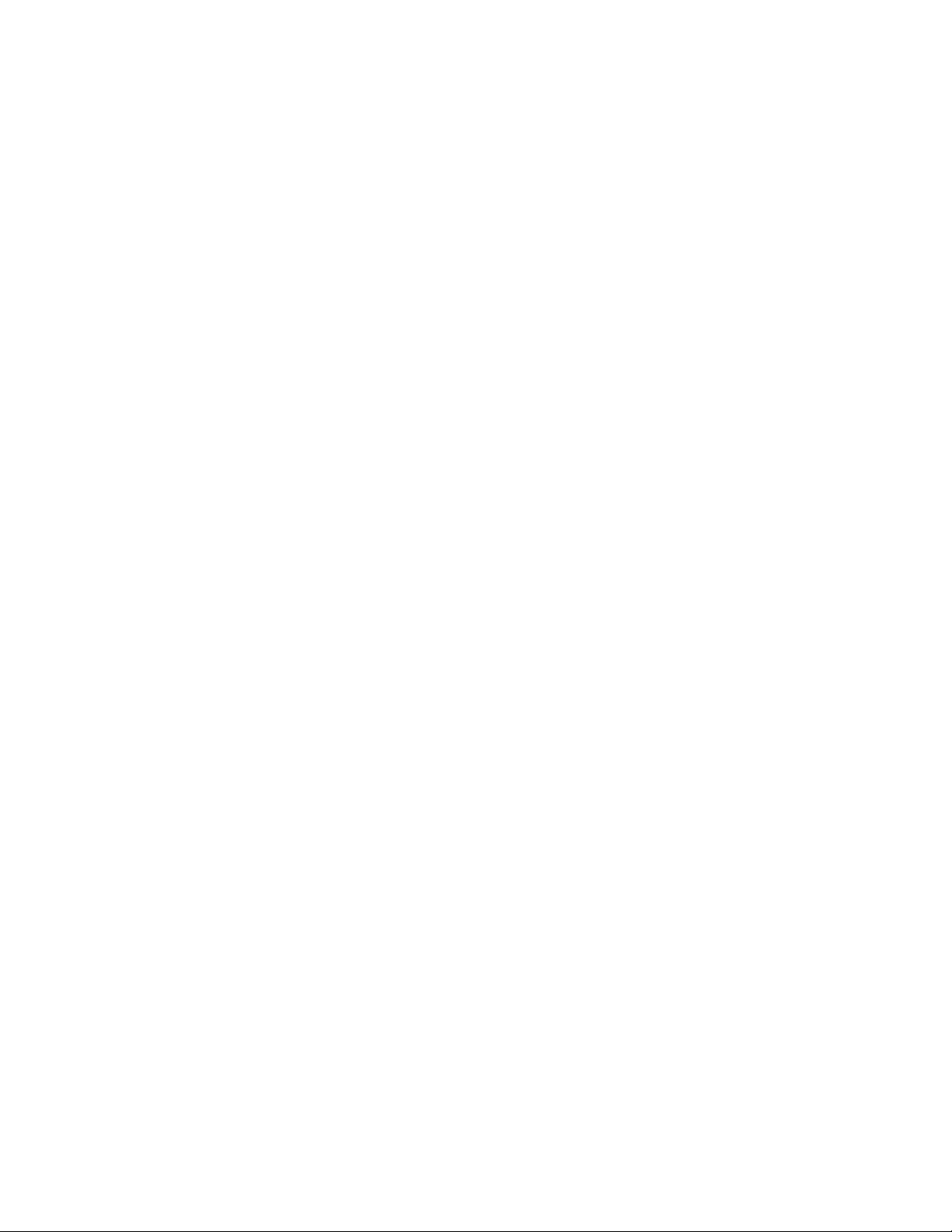
Nota: Antes de usar estas informações e o produto por elas abordado, certifique-se de ler e entender as
"Leia isto primeiro: informações de segurança importantes" na página v e o Apêndice G "Avisos" na página
151.
Quarta Edição (Março 2020)
© Copyright Lenovo 2020.
AVISO DE DIREITOS LIMITADOS E RESTRITOS: Se dados ou software forem fornecidos de acordo com um contrato de
Administração de Serviços Geral, ou "GSA", o uso, a reprodução ou a divulgação estarão sujeitos às restrições definidas
no Contrato N° GS-35F-05925.
Page 3
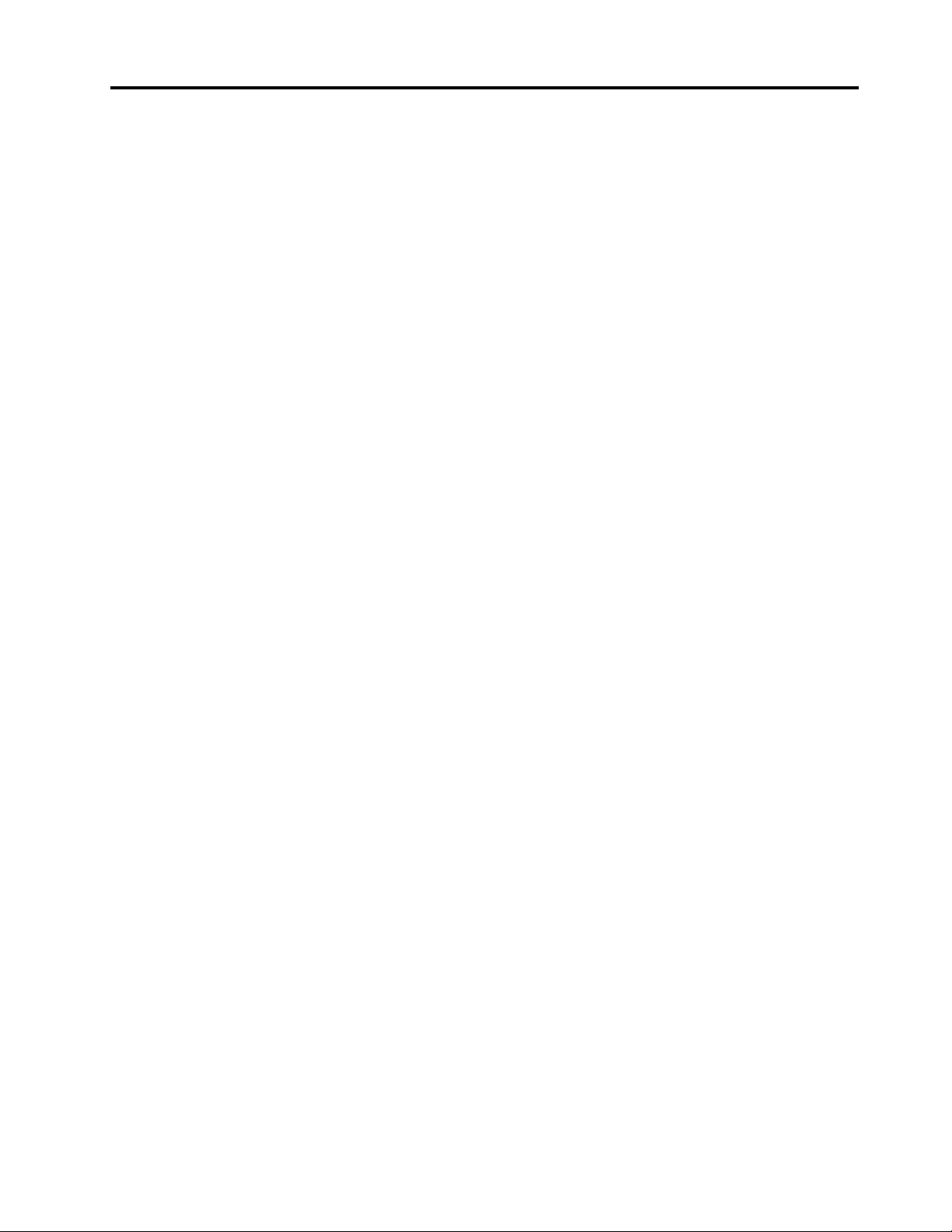
Conteúdo
Leia isto primeiro: informações de
segurança importantes . . . . . . . . . v
Antes de usar este manual . . . . . . . . . . . v
Serviços e upgrades . . . . . . . . . . . . . . v
Adaptadores e cabos de energia . . . . . . . . . vi
Aviso sobre Cabo de Energia . . . . . . . . . . vi
Cabos de extensão e dispositivos relacionados . . . vii
Plugues e tomadas . . . . . . . . . . . . . viii
Declarações da fonte de alimentação . . . . . . viii
Dispositivos externos . . . . . . . . . . . . viii
Aviso sobre baterias de células de lítio do tipo
moeda . . . . . . . . . . . . . . . . . . . ix
Aquecimento e ventilação do produto . . . . . . . ix
Informações sobre segurança da corrente
elétrica . . . . . . . . . . . . . . . . . . . xi
Informações sobre segurança do laser . . . . . . . xii
Aviso sobre telas de LCD . . . . . . . . . . . . xii
Usar fones de ouvido, headphones ou headset . . xiii
Aviso sobre risco de engasgos . . . . . . . . . xiii
Aviso sobre embalagens plásticas . . . . . . . xiii
Aviso sobre peças de vidro . . . . . . . . . . xiv
Avisos de posicionamento do computador . . . . xiv
Declaração de risco de energia. . . . . . . . . xiv
Conforto visual . . . . . . . . . . . . . . . . xv
Aviso sobre prevenção de riscos de quedas -
Dicas . . . . . . . . . . . . . . . . . . . . xv
Controle remoto . . . . . . . . . . . . . . . xv
Prevenção contra eletricidade estática . . . . . . . xv
Ambiente operacional . . . . . . . . . . . . xvi
Limpeza e manutenção . . . . . . . . . . . . xvi
Capítulo 1. Visão geral do produto . . . 1
Locais de hardware . . . . . . . . . . . . . . 1
Vista frontal . . . . . . . . . . . . . . . 1
Vista traseira . . . . . . . . . . . . . . . 3
Componentes do computador . . . . . . . . 5
Componentes na placa-mãe . . . . . . . . . 7
Unidades de armazenamento internas . . . . . 8
Etiqueta de tipo e modelo da máquina . . . . 10
Recursos do computador . . . . . . . . . . . 11
Declaração de taxa de transferência USB . . . 15
Especificações do computador. . . . . . . . . 15
Programas. . . . . . . . . . . . . . . . . 16
Acessando um programa em seu
computador . . . . . . . . . . . . . . 16
Introdução aos programas da Lenovo . . . . 16
Capítulo 2. Usando o computador . . 19
Registrando o computador . . . . . . . . . . 19
Introdução ao Windows 10 . . . . . . . . . . 19
Conta do Windows. . . . . . . . . . . . 19
Interface do usuário do Windows . . . . . . 20
Configurando o volume do computador . . . . . 21
Usando um disco . . . . . . . . . . . . . . 21
Diretrizes sobre o uso da unidade óptica . . . 21
Manuseando e armazenando um disco . . . . 21
Reproduzindo e removendo um disco . . . . 22
Gravando um disco . . . . . . . . . . . 22
Conectando-se a uma rede . . . . . . . . . . 23
Capítulo 3. Você e seu
computador . . . . . . . . . . . . . . 25
Organizando Sua Área de Trabalho . . . . . . . 25
Brilho e Iluminação. . . . . . . . . . . . 25
Circulação de Ar. . . . . . . . . . . . . 25
Locais de tomadas elétricas e comprimentos
dos cabos . . . . . . . . . . . . . . . 25
Conforto . . . . . . . . . . . . . . . . 25
Mantendo o computador atualizado . . . . . . . 26
Informações sobre acessibilidade. . . . . . . . 27
Capítulo 4. Segurança . . . . . . . . . 31
Bloqueando seu computador . . . . . . . . . 31
Ativando ou desativando a trava E. . . . . . 31
Travando a tampa do computador. . . . . . 31
Conectando uma trava de cabo estilo
Kensington . . . . . . . . . . . . . . . 33
Conectando uma trava de cabo. . . . . . . 33
Visualizando e alterando as configurações de
segurança no programa Setup Utility . . . . . . 34
Uso de senhas e contas Windows . . . . . . . 34
Usando o sensor de presença da tampa . . . . . 35
Usando firewalls . . . . . . . . . . . . . . 35
Protegendo dados contra vírus . . . . . . . . . 35
Usando a função Smart USB Protection . . . . . 36
Software Computrace Agent integrado ao
firmware (em modelos selecionados) . . . . . . 36
TPM (Trusted Platform Module). . . . . . . . . 36
Capítulo 5. Configuração
avançada. . . . . . . . . . . . . . . . 37
Usando o programa Setup Utility . . . . . . . . 37
Iniciando o programa Setup Utility . . . . . . 37
Alterando o idioma de exibição do programa
Setup Utility . . . . . . . . . . . . . . 37
Ativando ou desativando um dispositivo . . . 37
© Copyright Lenovo 2020 i
Page 4
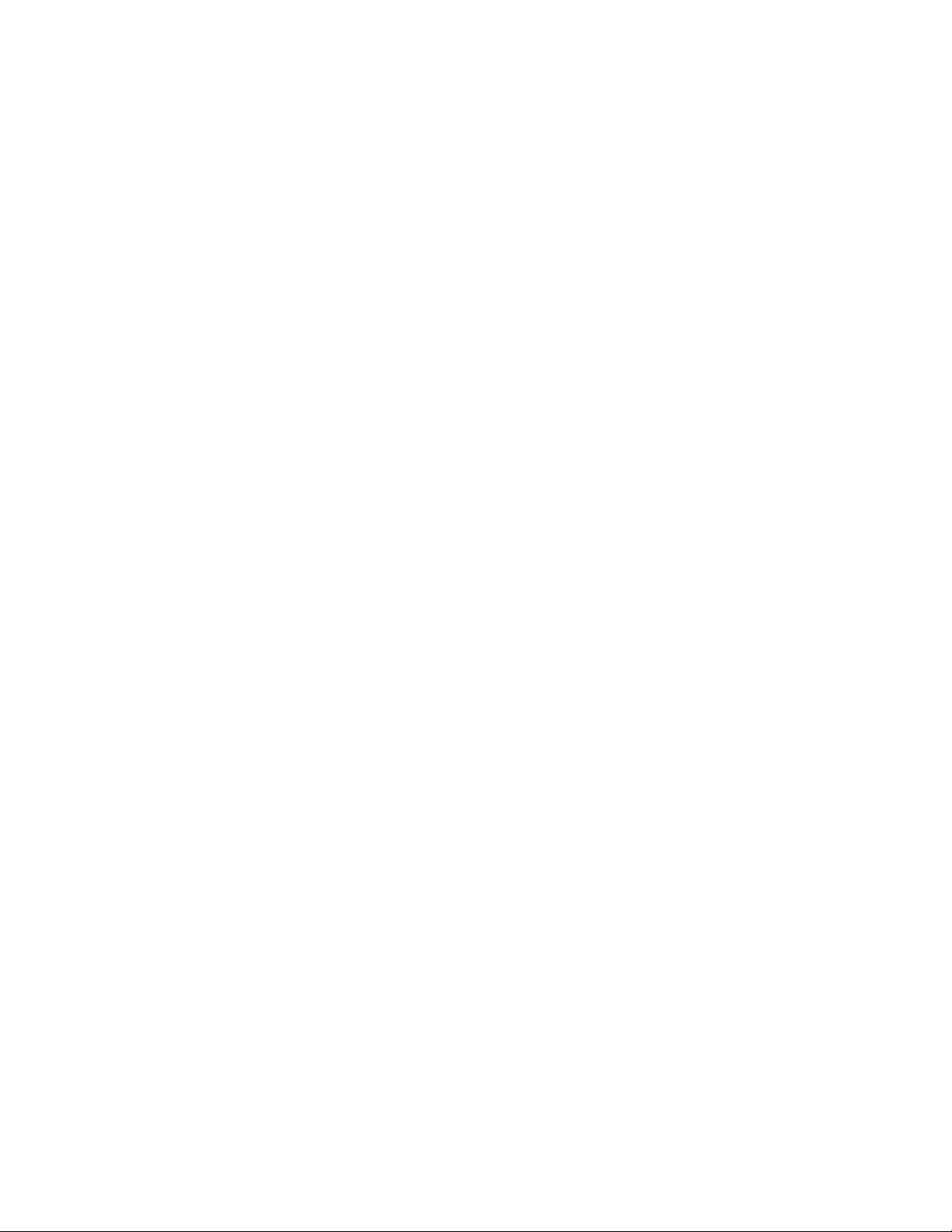
Ativando ou desativando a inicialização
automática do computador . . . . . . . . 38
Ativando ou desativando o modo de
compatibilidade ErP LPS . . . . . . . . . 38
Ativando ou desativando o modo eSATA para
o conector SATA 4 . . . . . . . . . . . 39
Alternando entre melhor desempenho
acústico e melhor desempenho térmico . . . 39
Ativando ou desativando o sistema para
registro de logs de alerta térmico . . . . . . 39
Ativando ou desativando a detecção de
alterações de configuração . . . . . . . . 40
Alterando as configurações do BIOS antes de
instalar um novo sistema operacional . . . . 40
Usando senhas de BIOS . . . . . . . . . 40
Selecionando um dispositivo de
inicialização . . . . . . . . . . . . . . 42
Saindo do programa Setup Utility . . . . . . 43
Atualizando e recuperando o BIOS . . . . . . . 43
Configurando o RAID . . . . . . . . . . . . 44
Introdução ao RAID . . . . . . . . . . . 44
Nível de RAID . . . . . . . . . . . . . . 45
Configurando o BIOS do Sistema para Ativar
a Funcionalidade RAID SATA . . . . . . . . 45
Configurando o RAID no modo UEFI . . . . . 45
Configurando o RAID no modo legado . . . . 46
Capítulo 6. Solução de problemas,
diagnóstico e recuperação . . . . . . 49
Procedimento básico para resolução de
problemas do computador . . . . . . . . . . 49
Solução de problemas . . . . . . . . . . . . 49
Problemas de inicialização. . . . . . . . . 50
Problemas com o áudio . . . . . . . . . . 51
Problemas de rede. . . . . . . . . . . . 52
Problemas de desempenho . . . . . . . . 54
Problemas em unidade de armazenamento . . 55
Problemas com o CD ou DVD . . . . . . . 55
Problemas no conector serial. . . . . . . . 56
Problemas em dispositivos USB . . . . . . 56
Problemas de software . . . . . . . . . . 57
Diagnosticando problemas . . . . . . . . . . 57
Informações de recuperação . . . . . . . . . 58
Placa PCIe . . . . . . . . . . . . . . . 66
Placa PCIe de tamanho grande . . . . . . . 69
Unidade de estado sólido M.2 . . . . . . . 72
Módulo de memória . . . . . . . . . . . 79
Dispositivo no compartimento flexível . . . . 81
Unidade de armazenamento no gabinete de
armazenamento com acesso frontal . . . . . 84
Dispositivo no gabinete de armazenamento
flexível . . . . . . . . . . . . . . . . 91
Bateria de célula do tipo moeda. . . . . . . 101
Sensor de presença da tampa . . . . . . . 102
Conjunto da fonte de alimentação . . . . . . 103
Unidade de armazenamento no
compartimento de unidade de
armazenamento . . . . . . . . . . . . . 105
Gaiola de unidade de armazenamento tipo
1 . . . . . . . . . . . . . . . . . . . 112
Gaiola de unidade de armazenamento tipo
2 . . . . . . . . . . . . . . . . . . . 121
Conjunto de dissipador de calor e
ventilador . . . . . . . . . . . . . . . 124
Concluindo a substituição das peças . . . . . . 126
Capítulo 8. Obtendo informações,
ajuda e serviços . . . . . . . . . . . . 131
Recursos de Informações . . . . . . . . . . . 131
Acessando o guia do usuário em vários
idiomas . . . . . . . . . . . . . . . . 131
Sistema de ajuda do Windows . . . . . . . 131
Segurança e Garantia. . . . . . . . . . . 131
Web site da Lenovo . . . . . . . . . . . 131
Web site de suporte da Lenovo . . . . . . . 132
Ajuda e serviços . . . . . . . . . . . . . . 132
Chamando o serviço . . . . . . . . . . . 132
Utilizando outros serviços . . . . . . . . . 133
Adquirindo serviços adicionais . . . . . . . 133
Apêndice A. Velocidade da Memória
do Sistema . . . . . . . . . . . . . . . 135
Apêndice B. Informações
complementares sobre o sistema
operacional Ubuntu . . . . . . . . . . 137
Capítulo 7. Remoção e instalação de
hardware . . . . . . . . . . . . . . . . 59
Manuseando dispositivos sensíveis à eletricidade
estática . . . . . . . . . . . . . . . . . . 59
Unidades Substituíveis pelo Cliente . . . . . . . 59
Preparando o computador . . . . . . . . . . 60
Removendo e instalando o hardware . . . . . . 63
Opcionais externos . . . . . . . . . . . 63
Unidade óptica slim . . . . . . . . . . . 63
ii Guia do Usuário do P330
Apêndice C. Informações
regulatórias e de certificação TCO de
países e regiões . . . . . . . . . . . . 139
Apêndice D. WEEE e informações de
reciclagem de países e regiões . . . . 143
Page 5
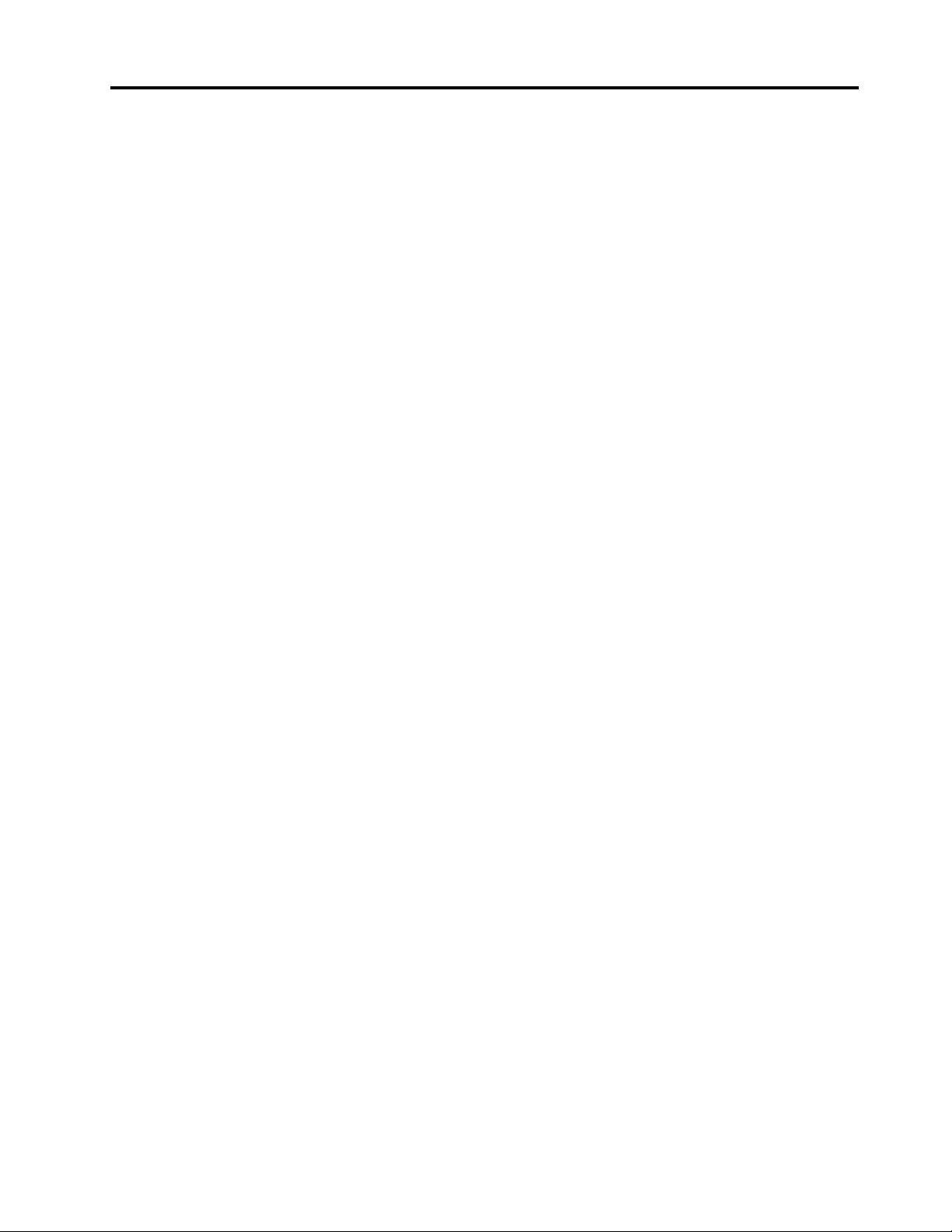
Apêndice E. Diretiva de restrição de
substâncias perigosas (RoHS) de países
e regiões . . . . . . . . . . . . . . . . 147
Apêndice F. Informações sobre o
modelo ENERGY STAR . . . . . . . . 149
Apêndice G. Avisos . . . . . . . . . . 151
Apêndice H. Marcas registradas . . . 153
© Copyright Lenovo 2020 iii
Page 6
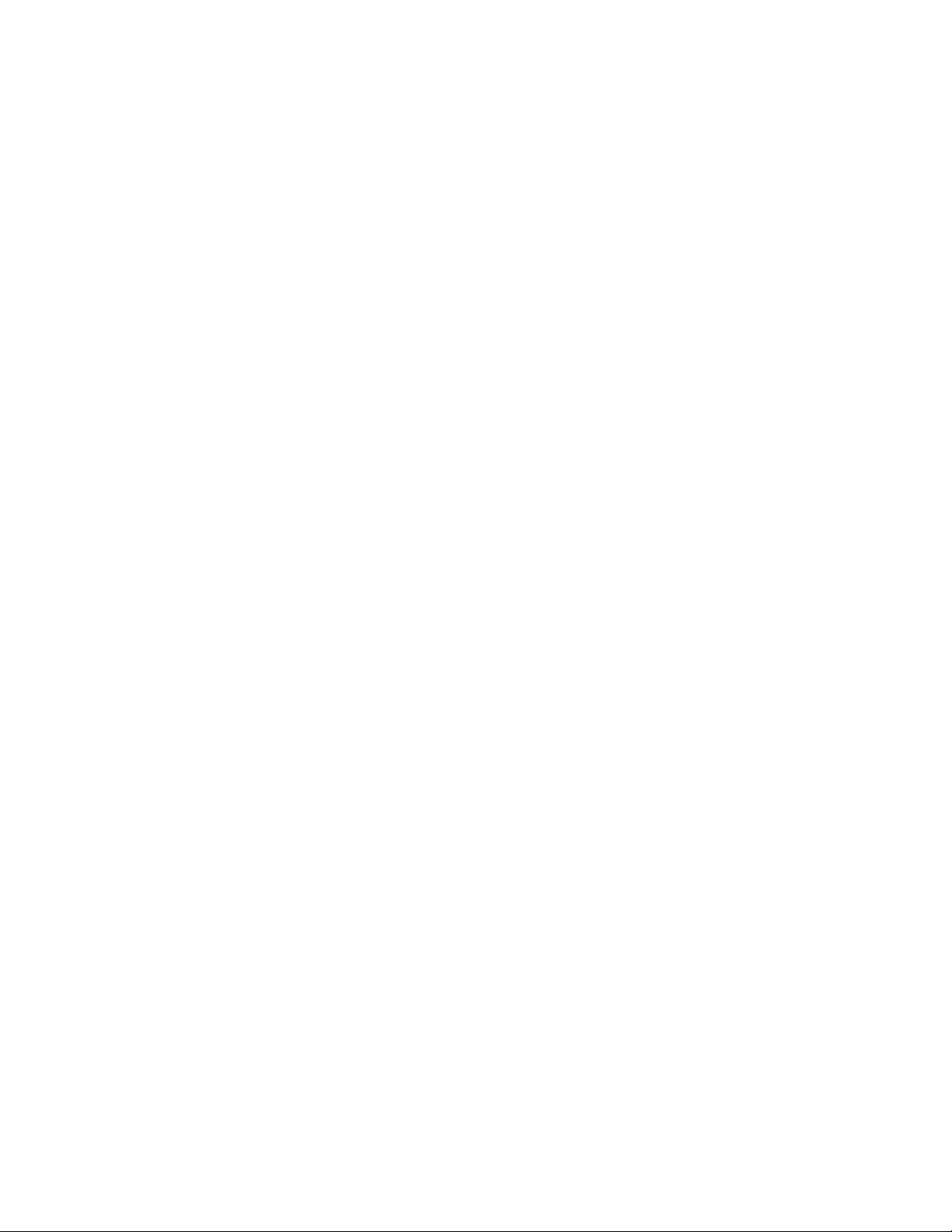
iv Guia do Usuário do P330
Page 7
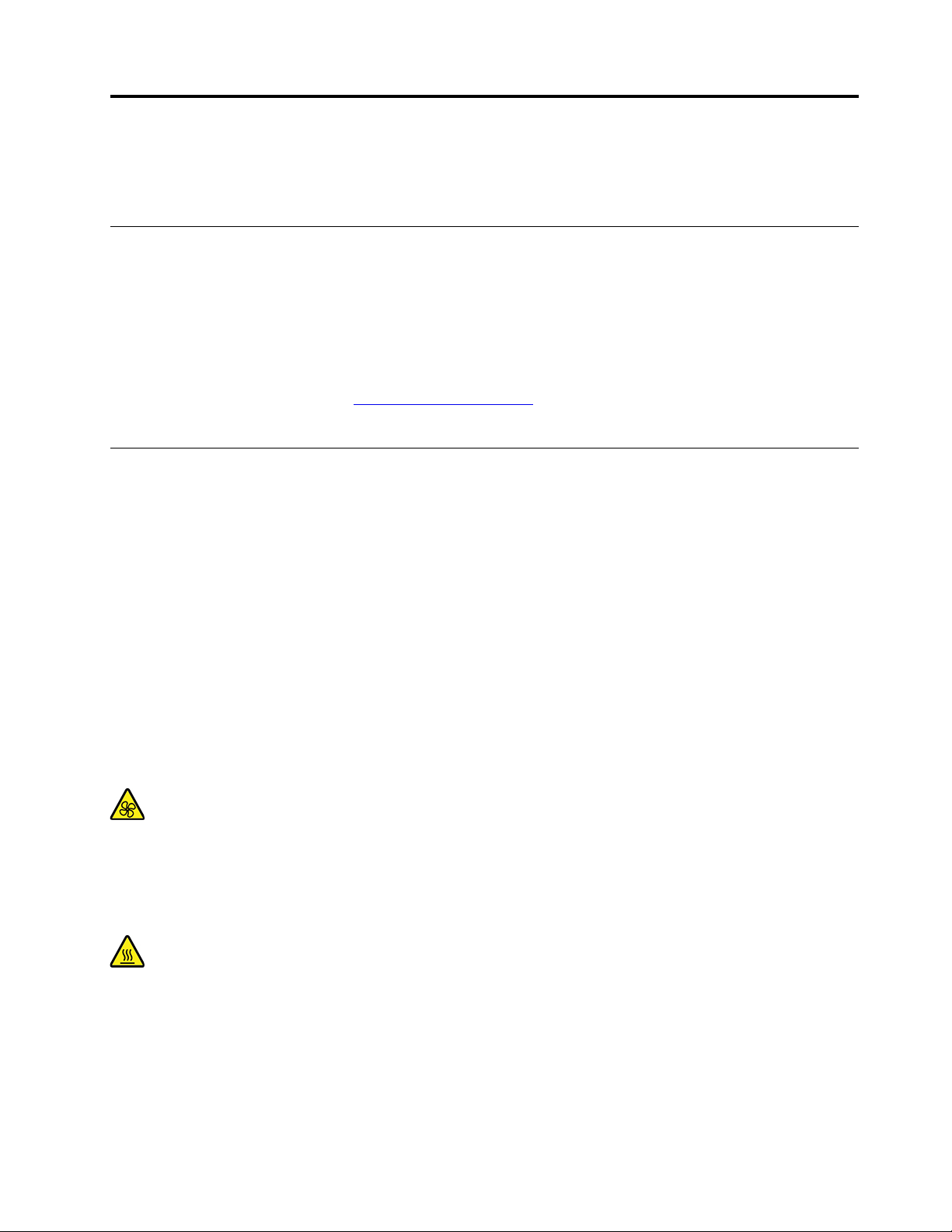
Leia isto primeiro: informações de segurança importantes
Este capítulo contém informações de segurança com as quais você deve se familiarizar.
Antes de usar este manual
CUIDADO:
Antes de usar este manual, certifique-se de ler e entender todas as informações de segurança
relacionadas a este produto. Consulte as informações desta seção e as informações de segurança
fornecidas no Guia de Segurança e Garantia recebido com este produto. A leitura e a compreensão
dessas informações reduzem o risco de lesões corporais e danos no produto.
Se você não tiver mais uma cópia do Guia de Segurança e Garantia, poderá obter uma versão em PDF no
Web site de suporte da Lenovo em
fornece o Guia de Segurança e Garantia e este Guia do Usuário em outros idiomas.
Serviços e upgrades
Não deve-se tentar fazer manutenção em um produto, a menos que haja uma instrução para fazê-lo, dada
pelo Centro de Suporte ao Cliente ou pela documentação. Utilize somente um Provedor de Serviços
aprovado para reparar seu produto em particular.
Nota: Algumas peças do computador podem ser atualizadas ou substituídas pelo cliente. Normalmente, os
upgrades são denominados opcionais. As peças de substituição aprovadas para a instalação pelo cliente
são denominadas Unidades Substituíveis pelo Cliente ou CRUs. A Lenovo fornece uma documentação com
instruções sobre quando é apropriado que os clientes instalem opcionais ou substituam CRUs. É necessário
seguir exatamente todas as instruções ao instalar ou substituir peças. O estado Desligado de um indicador
de energia não significa necessariamente que os níveis de voltagem dentro de um produto sejam zero. Antes
de remover as tampas de um produto equipado com um cabo de alimentação, sempre verifique se a
alimentação está desligada e se o produto está desconectado de qualquer fonte de alimentação. Em caso
de dúvidas ou preocupações, entre em contato com o Centro de Suporte ao Cliente.
https://support.lenovo.com. O Web site de suporte da Lenovo também
Embora não existam peças móveis no computador após a desconexão do cabo de alimentação, os avisos a
seguir são necessários para a sua segurança.
Peças móveis:
Mantenha os dedos e outras partes do corpo longe de peças móveis perigosas. Se você sofrer algum dano,
procure cuidados médicos imediatamente.
Superfície quente:
Evite contato com componentes quentes dentro do computador. Durante a operação, alguns componentes
ficam quentes o suficiente para queimar a pele. Antes de abrir a tampa do computador, desligue o
computador, desconecte a energia e aguarde 10 minutos até que os componentes esfriem.
© Copyright Lenovo 2020 v
Page 8
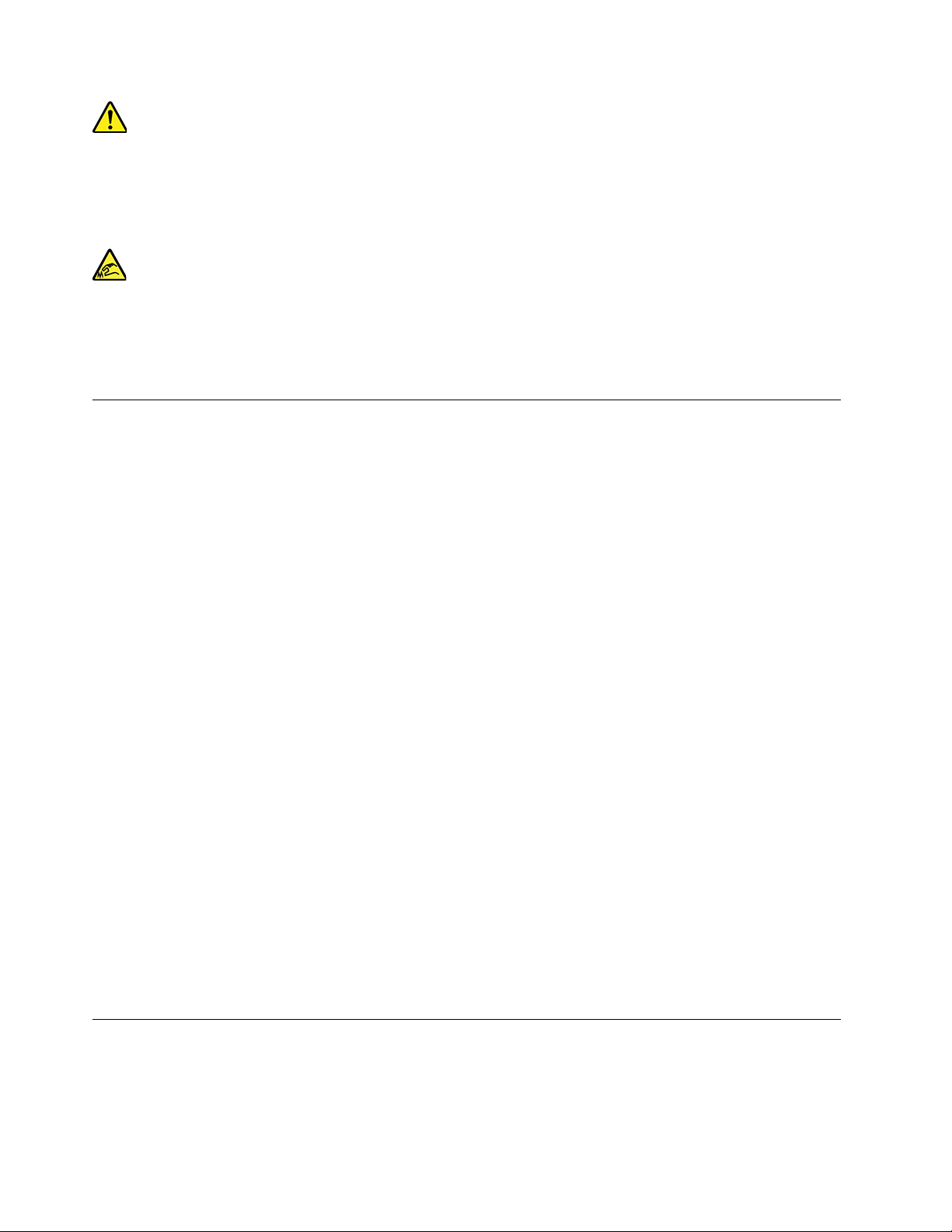
Após a substituição de uma CRU, reinstale todas as tampas de proteção, incluindo a tampa do computador,
antes de conectar a energia e operar o computador. Essa ação é importante para ajudar a evitar choque
elétrico inesperado e para ajudá-lo a garantir a retenção de incêndio inesperado que pode acontecer em
condições extremamente raras.
Arestas cortantes:
Ao substituir CRUs, tenha cuidado com bordas afiadas ou cantos que podem causar dano. Se você sofrer
algum dano, procure cuidados médicos imediatamente.
Adaptadores e cabos de energia
Utilize apenas os cabos e os adaptadores de energia fornecidos pelo fabricante do produto. Não utilize o
cabo de energia CA para outros dispositivos.
Os cabos de alimentação devem ter aprovação de segurança. Na Alemanha, eles devem ser do tipo H05VVF, 3G, 0,75 mm
adequadamente.
Jamais enrole um cabo de energia em torno de um adaptador de energia ou outro objeto. Isso pode
desgastar o cabo, fazendo com que ele se desencape, rache ou dobre. Isso pode representar um risco de
segurança.
Passe os cabos de energia por lugares em que eles não sejam pisados, não causem tropeços nem sejam
pressionados por objetos.
Proteja o cabo de energia e os adaptadores de energia de líquidos. Por exemplo, não deixe o cabo ou o
adaptador de energia próximo a pias, banheiras, banheiros ou em pisos que sejam limpos com limpadores
líquidos. Líquidos podem causar curto-circuito, especialmente se o cabo ou adaptador de energia sofreu
fadiga com o uso impróprio. Líquidos também podem causar corrosão gradual nos terminais do cabo de
alimentação e/ou nos terminais do conector do adaptador de energia, que podem eventualmente resultar
em superaquecimento.
Certifique-se de que todos os conectores de cabos de alimentação estejam firmemente encaixados nos
receptáculos.
Não utilize adaptadores de energia que demonstrem corrosão nos pinos de entrada de corrente alternada ou
sinais de superaquecimento (como plástico deformado) na entrada de corrente alternada ou em qualquer
lugar no adaptador de energia.
2
, ou superiores. Em outros países, os tipos apropriados devem ser utilizados
Não utilize cabos de energia nos quais os contatos elétricos nas duas extremidades apresentem sinais de
corrosão ou superaquecimento ou onde o cabo de energia parece ter sido danificado de alguma forma.
Aviso sobre Cabo de Energia
Nota: O cabo de alimentação e o adaptador fornecidos com o item devem ser usados somente com este
produto. Não os utilize com outros produtos.
vi
Guia do Usuário do P330
Page 9
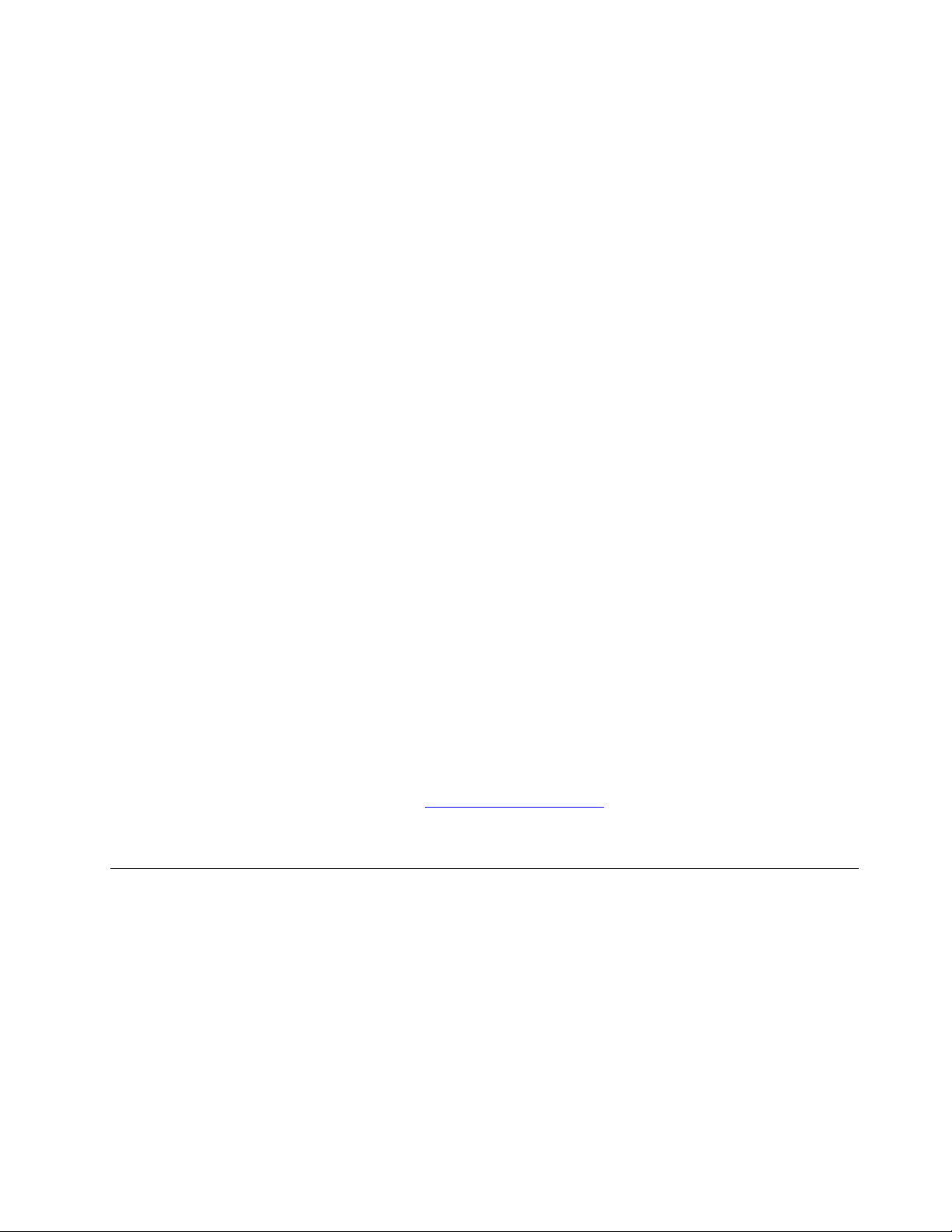
Para sua segurança, a Lenovo fornece um cabo de energia com um plugue para conexão aterrada, para ser
utilizado com este produto. Para evitar choques elétricos, sempre utilize o cabo de alimentação e o plugue
em uma tomada devidamente aterrada.
Os cabos de alimentação fornecidos pela Lenovo nos Estados Unidos e no Canadá são listados pelo UL
(Underwriter's Laboratories) e certificados pela CSA (Canadian Standards Association).
Para unidades destinadas à operação em 115 volts: utilize um cabo aprovado pelo UL e com certificação
CSA, consistindo em um cabo de três condutores, no mínimo 18 AWG, Tipo SVT ou SJT, com máximo de
4,5 metros de comprimento e plugue com lâminas em paralelo e aterramento, classificado para 10 ampères,
125 volts.
Para unidades destinadas à operação em 230 volts (nos Estados Unidos): utilize um cabo aprovado pelo UL
e com certificação CSA, consistindo em um cabo de três condutores de, no mínimo, 18 AWG, Tipo SVT ou
SJT, com o máximo de 4,5 metros de comprimento e um plugue de conexão de aterramento, com uma
lâmina tandem, classificado para 10 ampères, 250 volts.
Para unidades destinadas à operação em 230 volts (fora dos EUA): use um cabo com plugue com pino de
aterramento. O cabo deve possuir aprovação de segurança adequada para o país em que o equipamento
será instalado.
Os cabos de alimentação fornecidos pela Lenovo para um país ou região específica geralmente estão
disponíveis apenas naquele país ou região.
Para unidades que serão operadas na Alemanha: os cabos de alimentação devem ter aprovação de
segurança. Na Alemanha, devem ser H05VV-F, 3G, com 0,75 mm2 ou superiores. Em outros países, os tipos
apropriados devem ser utilizados adequadamente.
Para unidades destinadas à operação na Dinamarca: use um cabo com plugue com pino de aterramento. O
cabo deve possuir aprovação de segurança adequada para o país em que o equipamento será instalado.
Para unidades destinadas à operação na Noruega, na Suécia e na Finlândia: use um cabo com plugue de
dois pinos. O cabo deve possuir aprovação de segurança adequada para o país em que o equipamento será
instalado.
Se você pretende usar seu PC em outro país ou região fora da localização do pedido, compre um cabo de
alimentação Lenovo adicional para o país ou a região em que o PC será usado. Para obter detalhes, consulte
o guia do cabo de alimentação em nosso site
suporte para várias tensões. Por isso, certifique-se de pedir o cabo de alimentação apropriado para a tensão
em questão.
https://support.lenovo.com. Alguns países e regiões oferecem
Cabos de extensão e dispositivos relacionados
Assegure-se de que os cabos de extensão, os protetores contra oscilações de tensão, fontes de
alimentação ininterruptas e cabos de energia utilizados estejam classificados para suportar os requisitos
elétricos do produto. Jamais sobrecarregue esses dispositivos. Se forem utilizados cabos de energia, a
carga não deverá exceder a taxa de entrada do cabo. Consulte um eletricista para obter informações
adicionais se tiver dúvidas sobre cargas elétricas, requisitos de alimentação e taxas de entrada.
© Copyright Lenovo 2020 vii
Page 10
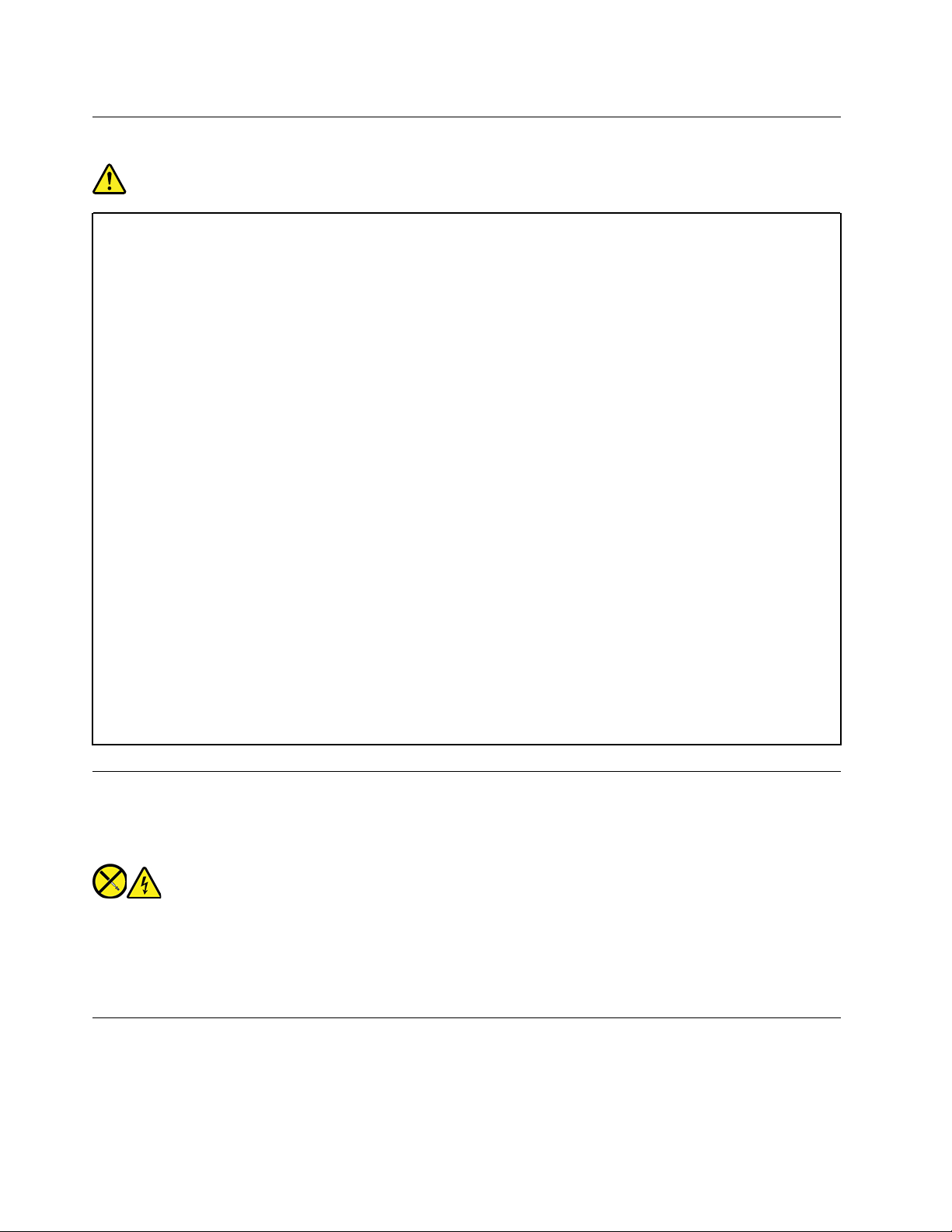
Plugues e tomadas
PERIGO
Se um receptáculo (tomada de energia) que o Cliente pretende utilizar com seu equipamento no
computador parecer danificado ou corroído, a tomada não deve ser utilizada até que ela seja
substituída por um eletricista qualificado.
Não envergue ou modifique o plugue. Se o plugue estiver danificado, entre em contato com o
fabricante para obter uma substituição.
Não compartilhe a tomada com outros aparelhos elétricos domésticos ou comerciais que
consumam grandes quantidades de eletricidade; caso contrário, a voltagem instável pode danificar
seu computador, seus dados ou dispositivos conectados.
Alguns produtos são equipados com um plugue de três pinos. Esse plugue serve apenas em uma
tomada aterrada. Esse é um recurso de segurança. Não desmonte esse recurso tentando inseri-lo
em uma tomada não aterrada. Caso o Cliente não consiga inserir o plugue na tomada, deve entrar
em contato com um eletricista para obter um adaptador de tomada aprovado ou substituir a
tomada por uma que possua esse recurso de segurança. Nunca se deve sobrecarregar uma
tomada. A carga geral do sistema não deve exceder 80 por cento da taxa do circuito de
ramificação. Deve-se consultar um eletricista para obter informações adicionais caso o Cliente
tenha dúvidas sobre cargas elétricas e taxas do circuito de ramificação.
Certifique-se de que a tomada de energia utilizada esteja cabeada adequadamente, tenha fácil
acesso e esteja localizada próxima ao equipamento. Não estique totalmente os cabos de energia
para não forçá-los.
Certifique-se de que a tomada de energia forneça a voltagem e a corrente corretas para o produto
que estiver sendo instalado.
Conecte e desconecte o equipamento da tomada cuidadosamente.
Declarações da fonte de alimentação
Nunca remova a tampa de uma fonte de alimentação ou qualquer peça que possua a etiqueta a seguir
anexada.
Quaisquer componentes que tenham esta etiqueta anexada possuem interiormente voltagem, corrente e
níveis de energia perigosos. Não existem peças no interior desses componentes que possam ser
consertadas. Se o Cliente suspeitar de algum problema com uma dessas peças, deve entrar em contato
com um técnico de serviço.
Dispositivos externos
CUIDADO:
Não conecte ou desconecte quaisquer cabos de dispositivo externo que não sejam cabos USB e 1394
enquanto o computador estiver ligado; caso contrário, o computador poderá ser danificado. Para
viii
Guia do Usuário do P330
Page 11
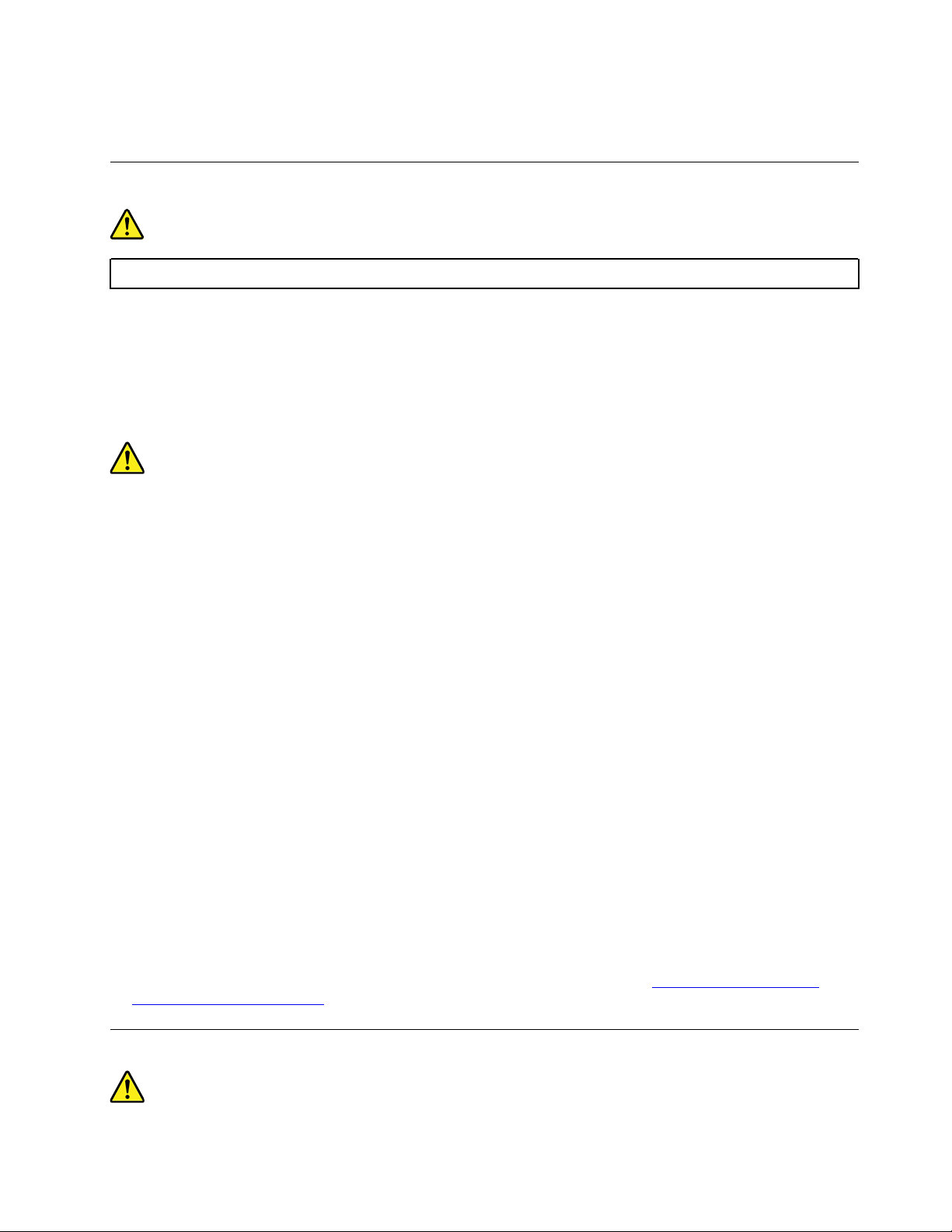
evitar possíveis danos aos dispositivos conectados, deve-se aguardar pelo menos cinco segundos
após o encerramento do computador para desconectar dispositivos externos.
Aviso sobre baterias de células de lítio do tipo moeda
PERIGO
Perigo de explosão se a bateria for substituída incorretamente.
Se a bateria de célula do tipo moeda não for CRU, não tente substituir a bateria de célula do tipo
moeda recarregável. A substituição da bateria deve ser feita por uma assistência técnica ou
profissional autorizado Lenovo.
As assistências técnicas ou profissionais autorizados Lenovo reciclam as baterias Lenovo de acordo
com as leis e regulamentações locais.
Ao substituir a bateria de célula do tipo moeda de lítio, utilize apenas o mesmo tipo ou um tipo equivalente
recomendado pelo fabricante. A bateria contém lítio e pode explodir se não for utilizada, manuseada ou
descartada corretamente. Engolir a bateria de célula do tipo moeda de lítio causará choque ou queimaduras
internas graves em apenas duas horas e pode até resultar em morte.
Mantenha as baterias longe do alcance de crianças. Se a bateria de célula do tipo moeda de lítio for engolida
ou colocada dentro de qualquer parte do corpo, procure cuidados médicos imediatamente.
Não:
• Jogue ou coloque na água
• Aqueça a mais de 100 °C (212 °F)
• Conserte nem desmonte
• Deixe em um ambiente com pressão de ar extremamente baixa
• Deixe em um ambiente com temperatura extremamente alta
• Comprima, perfure, corte nem incinere
Descarte a bateria conforme as leis ou regulamentos locais.
A declaração a seguir se aplica aos usuários do estado da Califórnia, EUA.
Informações sobre Perclorato na Califórnia:
Produtos que contêm baterias de células de lítio do tipo moeda com dióxido de manganês podem conter
perclorato.
Material com perclorato - manuseio especial pode ser necessário, consulte
hazardouswaste/perchlorate/
.
https://www.dtsc.ca.gov/
Aquecimento e ventilação do produto
© Copyright Lenovo 2020 ix
Page 12
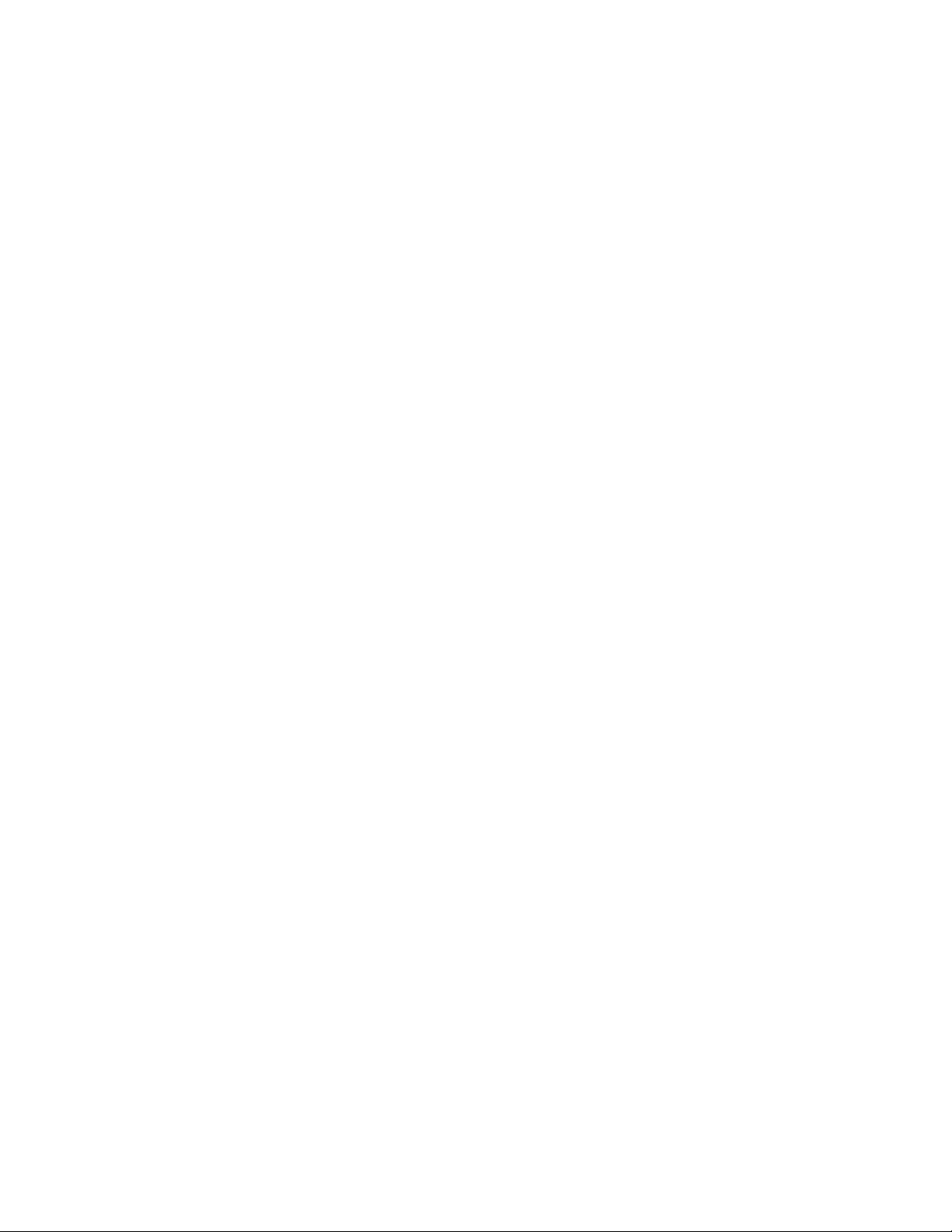
Computadores, adaptadores de energia e muitos acessórios podem gerar aquecimento quando ligados e
quando baterias estão sendo carregadas. Siga sempre estas precauções práticas:
• Não deixe seu computador, seu adaptador de energia ou acessórios em contato com o seu colo ou
qualquer parte de seu corpo por um período estendido quando os produtos estiverem funcionando ou
quando a bateria estiver sendo carregada. O seu computador, adaptador de energia e muitos acessórios
produzem aquecimento durante operação normal. O contato prolongado com o corpo pode causar
desconforto ou potencialmente uma queimadura.
• Não carregue a bateria nem opere seu computador, adaptador de energia ou acessórios próximo a
materiais inflamáveis ou em ambientes explosivos.
• Slots de ventilação, ventiladores e dissipadores de calor são fornecidos com o produto para segurança,
conforto e operação confiável. Esses recursos podem ser bloqueados inadvertidamente colocando-se o
produto em uma cama, sofá, carpete ou outra superfície flexível. Nunca bloqueie, cubra ou desative estes
recursos.
Pelo menos uma vez a cada três meses faça uma inspeção em seu computador para ver se há poeira
acumulada. Antes de inspecionar o computador, desligue a energia e desconecte seu cabo de energia da
tomada; então, remova a poeira das aberturas e perfurações no painel. Caso o Cliente observe poeira
acumulada na parte externa, deve examinar e remover a poeira de dentro do computador, incluindo as
aletas de entrada do dissipador de calor, os orifícios da fonte de alimentação e os ventiladores. Sempre
desligue e desconecte o computador antes de abrir a tampa. Se possível, evite operar o computador a uma
distância aproximada de 60 cm de áreas de tráfego intenso. Se tiver que operar seu computador em uma
área de tráfego intenso ou próximo a ela, inspecione e, se necessário, limpe seu computador com mais
frequência.
Para sua segurança e para manter um ótimo desempenho do computador, sempre siga estas precauções
básicas com seu computador desktop:
• Mantenha a tampa do computador fechada sempre que o computador estiver conectado.
• Inspecione regularmente a parte externa do computador em busca de acúmulo de poeira.
• Remova a poeira das saídas de ar e quaisquer perfurações no painel. Poderão ser necessárias limpezas
mais frequentes em computadores localizados em áreas empoeiradas e de tráfego intenso.
• Não restrinja ou bloqueie qualquer abertura de ventilação.
• Não guarde ou opere o computador dentro de móveis, pois isso pode aumentar o risco de
superaquecimento.
• As temperaturas do fluxo de ar no computador não devem exceder 35 °C (95 °F).
• Não instale dispositivos de filtragem de ar. Eles podem interferir no resfriamento adequado.
x
Guia do Usuário do P330
Page 13

Informações sobre segurança da corrente elétrica
PERIGO
A corrente elétrica proveniente de cabos de alimentação, de telefone e de comunicação é perigosa.
Para evitar um risco de choque elétrico:
• Não utilize seu computador durante uma tempestade com raios.
• Não conecte nem desconecte nenhum cabo ou execute instalação, manutenção ou
reconfiguração deste produto durante uma tempestade com raios.
• Conecte todos os cabos de energia a tomadas corretamente instaladas e aterradas.
• Conecte em tomadas corretamente instaladas qualquer equipamento que será conectado a esse
produto.
• Sempre que possível, utilize uma das mãos somente para conectar ou desconectar cabos de
sinal.
• Nunca ligue nenhum equipamento quando houver evidência de fogo, água ou danos estruturais.
• Desconecte os cabos de alimentação conectados, e todos os cabos antes de abrir as tampas do
dispositivo, a menos que instruído de forma diferente nos procedimentos de instalação e
configuração.
• Não use seu computador até todas as peças internas serem fixadas no lugar. Nunca use o
computador quando peças internas e circuitos estiverem expostos.
PERIGO
Conecte e desconecte os cabos conforme descrito nos procedimentos a seguir ao instalar, mover
ou abrir tampas nesse produto ou nos dispositivos conectados.
Para Conectar:
1. DESLIGUE tudo.
2. Primeiro, conecte todos os cabos nos
dispositivos.
3. Conecte os cabos de sinal nos conectores.
4. Conecte os cabos de alimentação às
tomadas.
5. LIGUE os dispositivos.
O cabo de alimentação deve ser desconectado da tomada de parede ou do receptáculo antes de instalar
todos os demais cabos elétricos conectados ao computador.
O cabo de alimentação poderá ser reconectado à tomada de parede ou ao receptáculo somente depois que
todos os outros cabos elétricos tiverem sido conectados ao computador.
Para desconectar:
1. DESLIGUE tudo.
2. Primeiro, remova os cabos de alimentação
das tomadas.
3. Remova os cabos de sinal dos conectores.
4. Remova todos os cabos dos dispositivos.
© Copyright Lenovo 2020 xi
Page 14
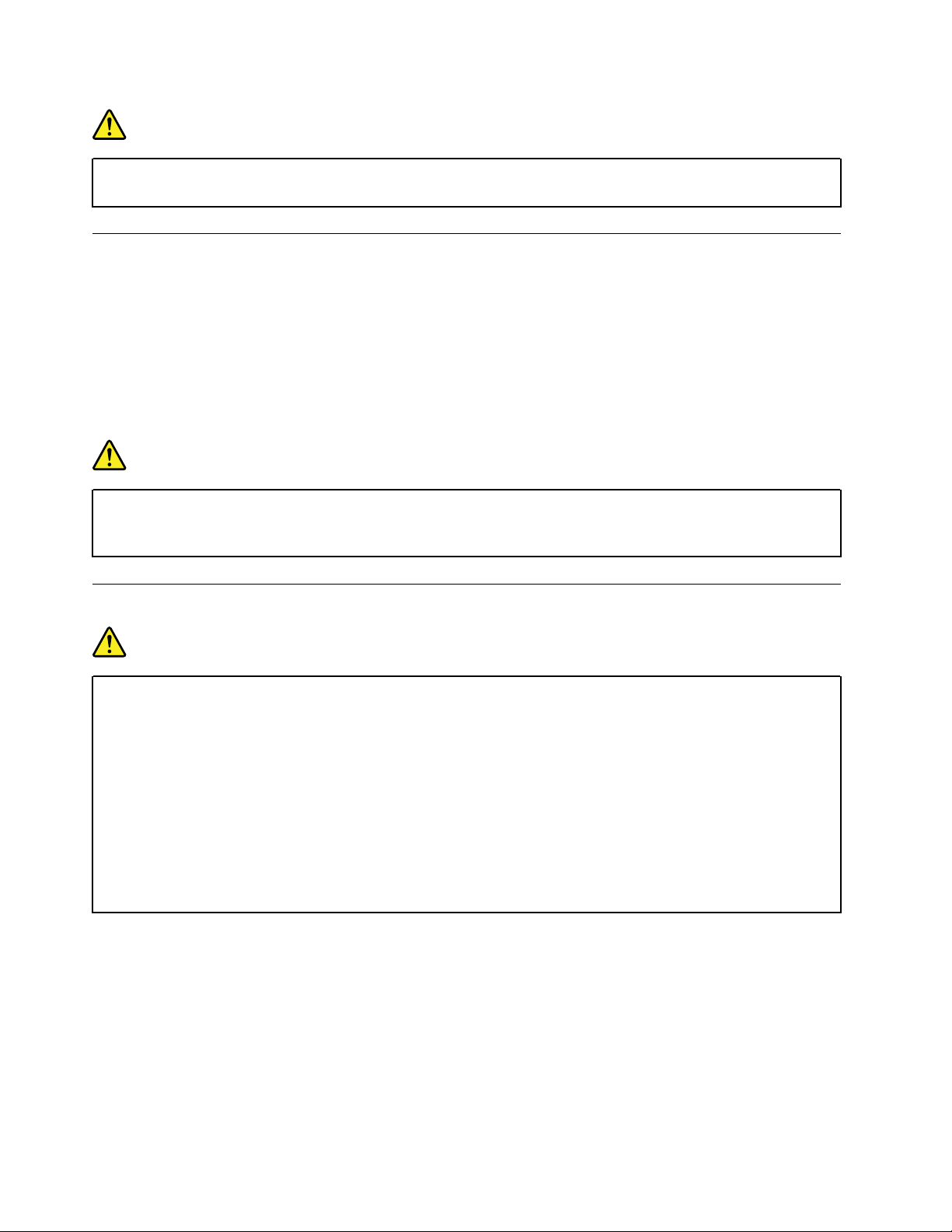
PERIGO
Durante tempestades elétricas, não execute qualquer substituição e não conecte ou desconecte o
cabo da tomada telefônica na parede.
Informações sobre segurança do laser
CUIDADO:
Quando produtos a laser (como CD-ROMs, unidades de DVD, dispositivos de fibra óptica ou
transmissores) estão instalados, observe o seguinte:
• Não remova as tampas. A remoção das tampas do produto a laser pode resultar em exposição
prejudicial à radiação de laser. Não há peças que permitam manutenção no interior do dispositivo.
• A utilização de controles ou ajustes ou a execução de procedimentos diferentes daqueles
especificados aqui pode resultar em exposição perigosa à radiação.
PERIGO
Alguns produtos a laser contêm um diodo de laser de Classe 3B integrado. Observe o seguinte:
Radiação do laser quando a unidade estiver aberta. Não olhe diretamente para o feixe a olho nu ou
com instrumentos ópticos e evite exposição direta ao feixe de laser.
Aviso sobre telas de LCD
PERIGO
Para evitar risco de choque elétrico:
• Não remova as tampas.
• Não utilize este produto, a menos que a base esteja conectada.
• Não conecte e nem desconecte este produto durante uma tempestade com raios.
• O cabo de alimentação deve ser conectado a uma tomada elétrica com a fiação e o aterramento
corretos.
• Qualquer equipamento ao qual este produto será conectado também deve estar conectado a
tomadas elétricas com a fiação e o aterramento corretos.
• Para isolar o monitor da fonte de alimentação, é necessário remover o plugue da tomada
elétrica. A tomada elétrica deve estar facilmente acessível.
Manuseio:
• Se seu monitor pesar mais de 18 kg, é recomendável que seja movido ou levantado por duas pessoas.
Descarte do produto (monitores TFT):
• A lâmpada fluorescente na tela de cristal líquido contém mercúrio; descarte de acordo com as leis locais,
estaduais ou federais.
Advertências da bateria:
• Haverá risco de explosão se a bateria for substituída por outra de tipo incorreto.
xii
Guia do Usuário do P330
Page 15
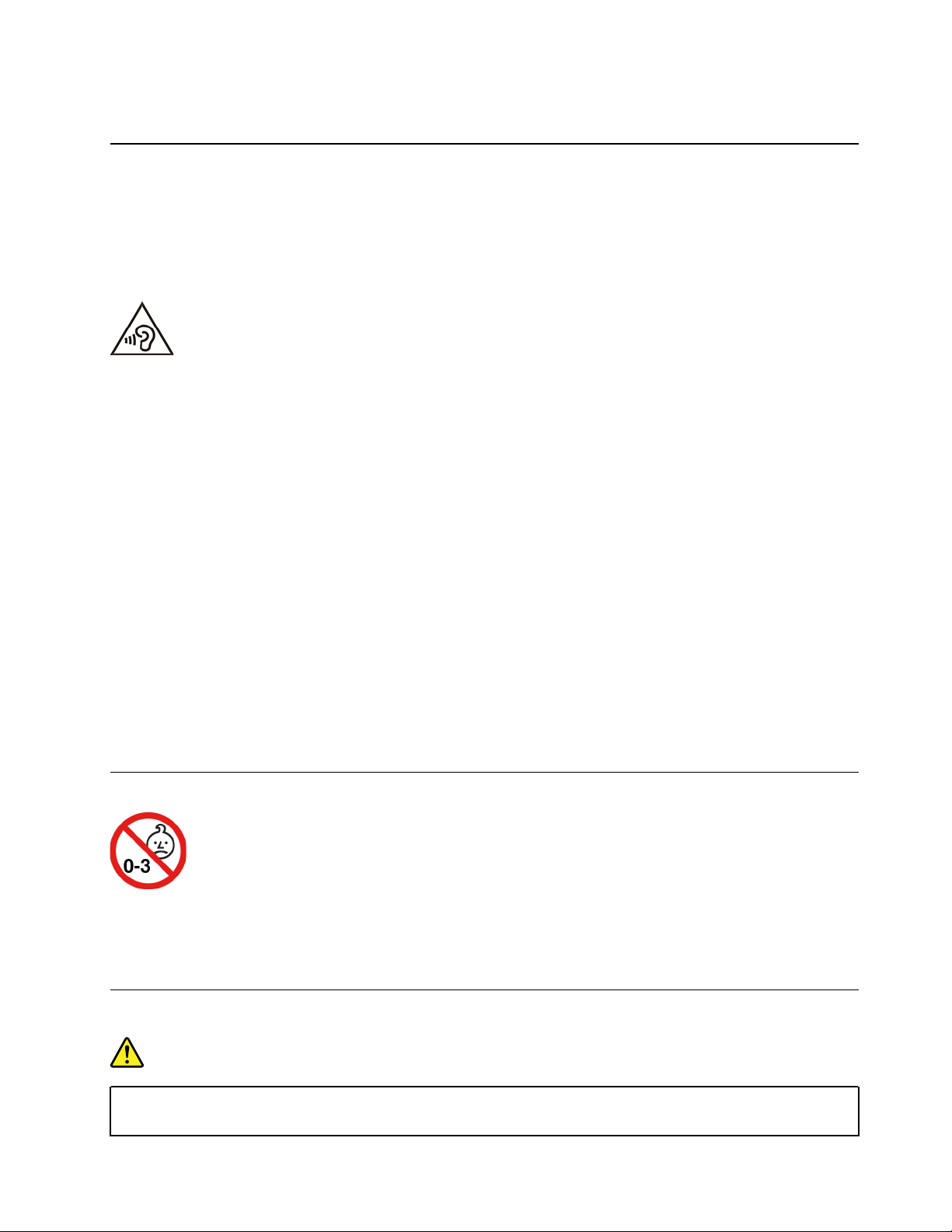
• Descarte as pilhas usadas de acordo com as instruções.
Usar fones de ouvido, headphones ou headset
• Se o seu computador possui um conector de fone de ouvido e um conector de saída de áudio, use
sempre o conector de fone de ouvido ao ligar fones de ouvido ou um headset. No entanto, o conector de
fone de ouvido não oferece suporte ao microfone do headset.
• Se o seu computador possui um conector de headset e um conector de saída de áudio, use sempre o
conector de headset ao ligar fones de ouvido ou um headset.
A pressão sonora excessiva dos fones de ouvido pode causar perda de audição. Ajustar o equalizador para
o máximo aumenta a voltagem de saída dos fones de ouvido e headphones e, portanto, o nível de pressão
sonora. Assim, proteja sua audição ao ajustar o equalizador para um nível apropriado.
O uso excessivo de fones de ouvido em volumes elevados por longos períodos de tempo poderá ser
perigoso se as saídas dos headphones ou fones de ouvido não estiverem em conformidade com as
especificações EN 50332-2. O conector de saída do fone de ouvido do seu computador está em
conformidade com a especificação EN 50332-2 Subcláusula 7. Essa especificação limita a voltagem máxima
de saída RMS real de faixa ampla do computador a 150 mV. Para se proteger contra a perda de audição,
certifique-se de que seus headphones ou fones de ouvido também estejam em conformidade com a
especificação EN 50332-2 (Limites da Cláusula 7) ou uma voltagem característica de faixa ampla de 75 mV.
O uso de headphones incompatíveis com a especificação EN 50332-2 pode ser perigoso devido a níveis
excessivos de pressão sonora.
Se seu computador Lenovo veio acompanhado por fones de ouvido na embalagem (na forma de um
conjunto), a combinação dos fones de ouvido com o computador já está em conformidade com a
especificação EN 50332-1. Se headphones ou fones de ouvido diferentes forem usados, certifique-se de
que eles sejam compatíveis com a especificação EN 50332-1 (Cláusula 6.5, Valores de limitação). O uso de
headphones incompatíveis com a especificação EN 50332-1 pode ser perigoso devido aos níveis
excessivos de pressão sonora.
Aviso sobre risco de engasgos
PERIGO DE ENGASGO – O produto contém peças pequenas.
Mantenha-o longe de crianças menores de três anos.
Aviso sobre embalagens plásticas
PERIGO
Sacos plásticos podem ser perigosos. Mantenha sacos plásticos fora do alcance de bebês e
crianças para evitar o perigo de sufocamento.
© Copyright Lenovo 2020 xiii
Page 16
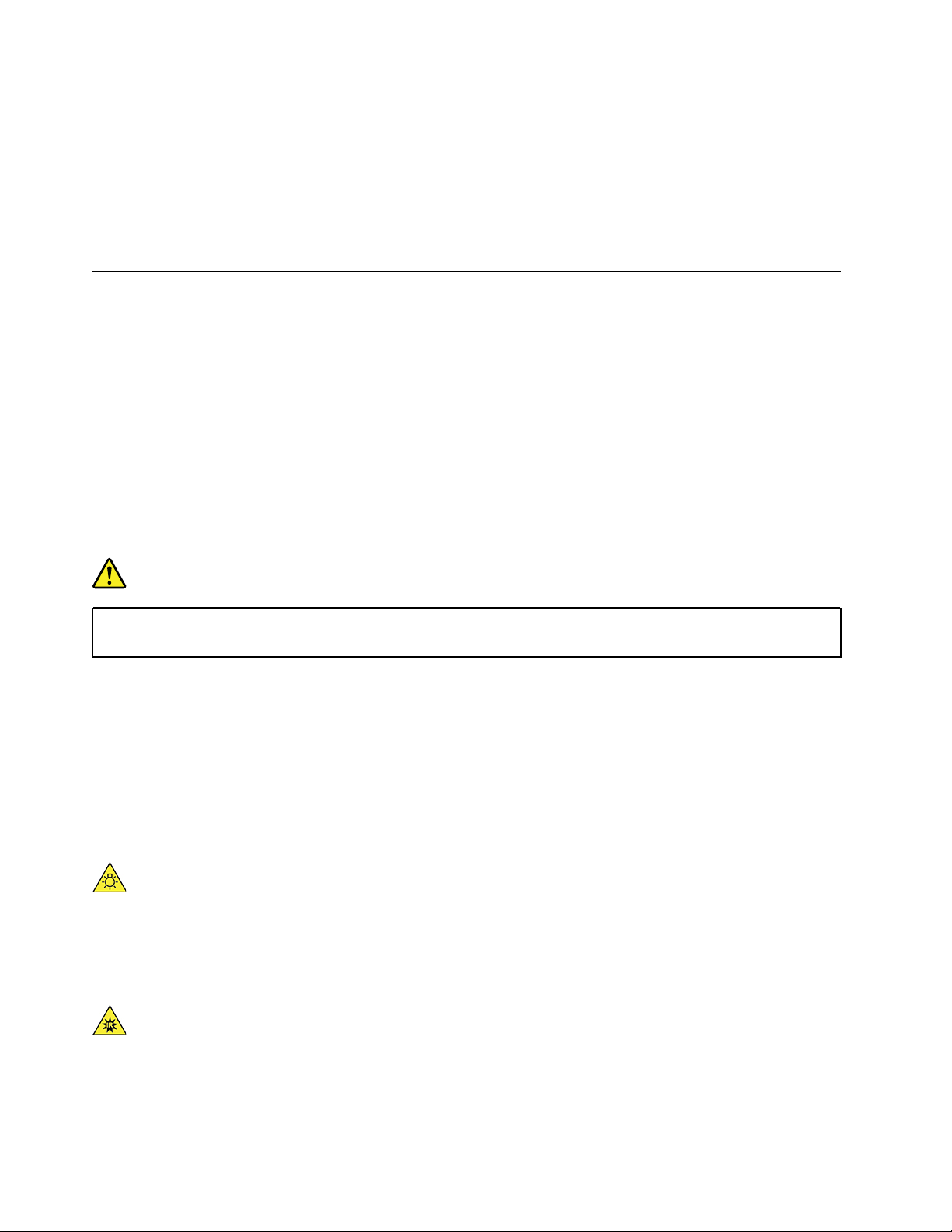
Aviso sobre peças de vidro
CUIDADO:
Algumas partes do produto podem ser feitas de vidro. Esse vidro pode quebrar se o produto cair em
uma superfície dura ou sofrer um impacto considerável. Se o vidro quebrar, não toque-o nem tente
removê-lo. Interrompa o uso do produto até que o vidro seja substituído por profissionais de
manutenção treinados.
Avisos de posicionamento do computador
O posicionamento incorreto do computador pode causar danos às crianças.
• Coloque o computador em um móvel baixo resistente ou em um móvel que foi fixado.
• Não coloque o computador na borda de móveis.
• Mantenha os cabos do computador fora do alcance de crianças.
• Alguns itens, como brinquedos, podem atrair crianças. Mantenha esses itens longe do computador.
Supervisione crianças em salas onde as instruções de segurança acima não podem ser completamente
implementadas.
Declaração de risco de energia
PERIGO
Desconecte todos os cabos de alimentação das tomadas elétricas antes de remover a tampa do
computador ou qualquer peça que tenha a etiqueta acima afixada.
NÃO desmonte os componentes com a etiqueta acima afixada. Não existem peças no interior desses
componentes que possam ser consertadas.
O produto foi projetado para uso seguro. No entanto, quaisquer componentes que tenham esta etiqueta
anexada possuem interiormente voltagem, corrente e níveis de energia perigosos. Desmontar esses
componentes pode causar incêndio ou mesmo resultar em morte. Se o Cliente suspeitar de algum problema
com uma dessas peças, deve entrar em contato com um técnico de serviço.
CUIDADO:
Luz forte. Possíveis danos à pele ou aos olhos. Desconecte a alimentação antes de efetuar a
manutenção.
CUIDADO:
Luz infravermelha. Possíveis danos à pele ou aos olhos. Desconecte a alimentação antes de efetuar a
manutenção.
xiv
Guia do Usuário do P330
Page 17
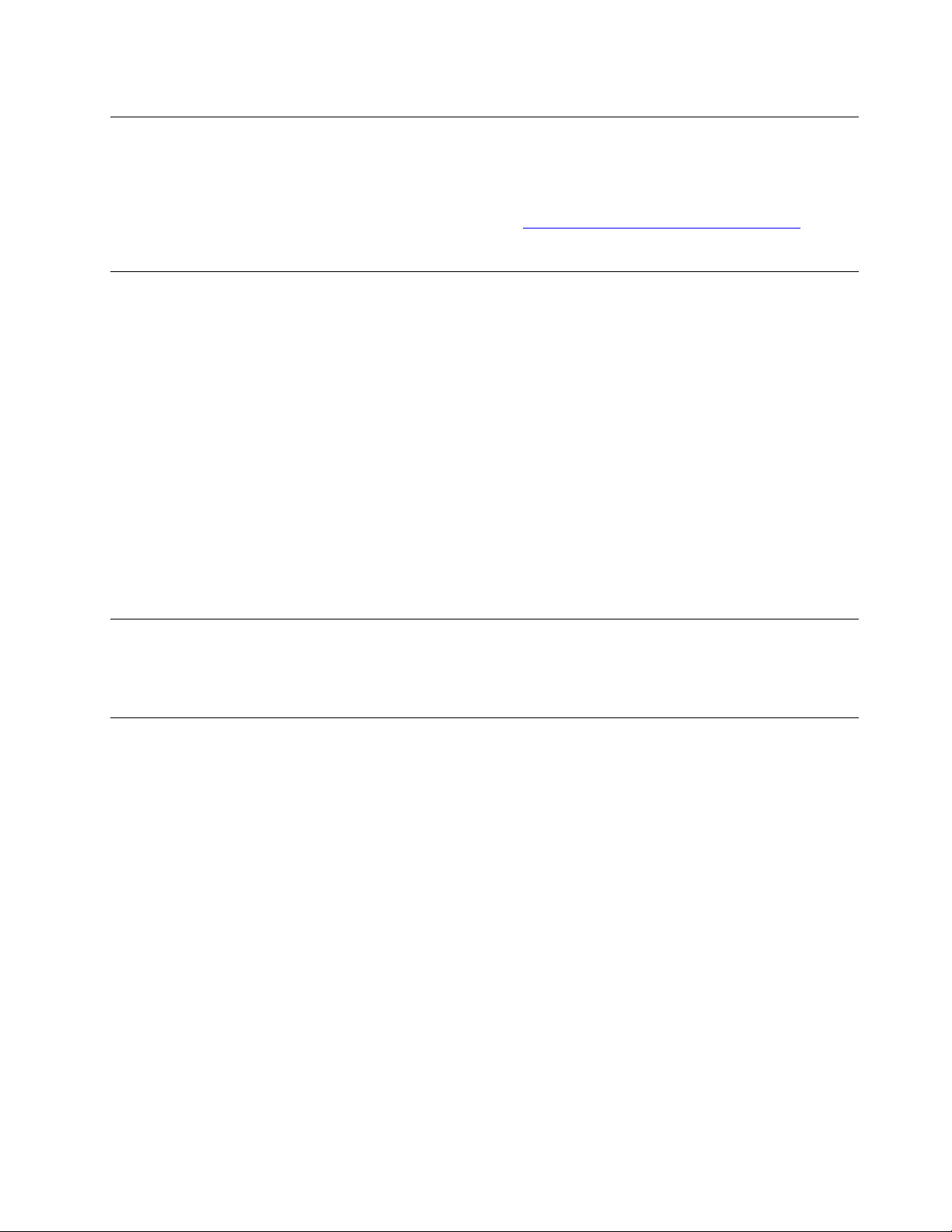
Conforto visual
A propriedade do vídeo em conjunto com as notas a seguir resulta em redução da fadiga dos olhos e em
maior conforto.
Para obter dicas de como minimizar a fadiga visual, vá para
visitar "Minimização da fadiga visual".
https://www.lenovo.com/us/en/safecomp/ para
Aviso sobre prevenção de riscos de quedas - Dicas
O computador poderá causar danos às crianças se não estiver em um local apropriado. Siga as dicas abaixo
para proteger as crianças contra danos causados pela queda do computador:
• Coloque os computadores ou monitores em um móvel resistente com uma base baixa ou um móvel que
tenha sido fixado. Afaste os computadores ou monitores da borda dos móveis o máximo possível.
• Mantenha controles remotos, brinquedos e outros itens que poderiam atrair crianças afastados dos
computadores ou monitores.
• Mantenha os cabos do computador ou monitor fora do alcance das crianças.
• Supervisione as crianças em cômodos onde essas dicas de segurança não foram seguidas.
CUIDADO:
Algumas partes do produto podem ser feitas de vidro. Esse vidro pode quebrar se o produto cair em
uma superfície dura ou sofrer um impacto considerável. Se o vidro quebrar, não toque nele nem tente
removê-lo. Interrompa o uso do produto até que o vidro seja substituído por profissionais de
manutenção treinados.
Controle remoto
CUIDADO:
Não use baterias recarregáveis neste dispositivo.
Prevenção contra eletricidade estática
A eletricidade estática, embora inofensiva ao Cliente, pode danificar seriamente os componentes e
opcionais do computador. A manipulação inadequada de peças sensíveis à estática pode danificar a peça.
Ao desembalar um opcional ou uma CRU, não deve-se abrir a embalagem de proteção contra estática que
contém a peça até que as instruções indiquem que o Cliente a instale.
Ao manipular opcionais ou CRUs, ou desempenhar qualquer trabalho dentro do computador, tome as
seguintes precauções para evitar danos por eletricidade estática:
• Limite o seu movimento. O movimento pode fazer com que a eletricidade estática seja estabelecida ao
seu redor.
• Sempre manipule os componentes com cuidado. Manipule adaptadores, módulos de memória e outras
placas de circuito pelas extremidades. Nunca toque nos circuitos expostos.
• Evite que outras pessoas toquem os componentes.
• Ao instalar um opcional ou CRU sensível à estática, encoste o pacote de proteção estática que contém a
peça em uma tampa metálica do slot de expansão ou em outra superfície metálica não pintada do
computador por, pelo menos, dois segundos. Isto reduz a eletricidade estática no pacote e em seu corpo.
• Quando possível, remova a peça sensível à estática da embalagem de proteção contra estática e instalea sem colocá-la em qualquer superfície. Quando isto não for possível, coloque a embalagem de proteção
contra estática em uma superfície uniforme e nivelada e coloque a peça sobre ela.
© Copyright Lenovo 2020 xv
Page 18
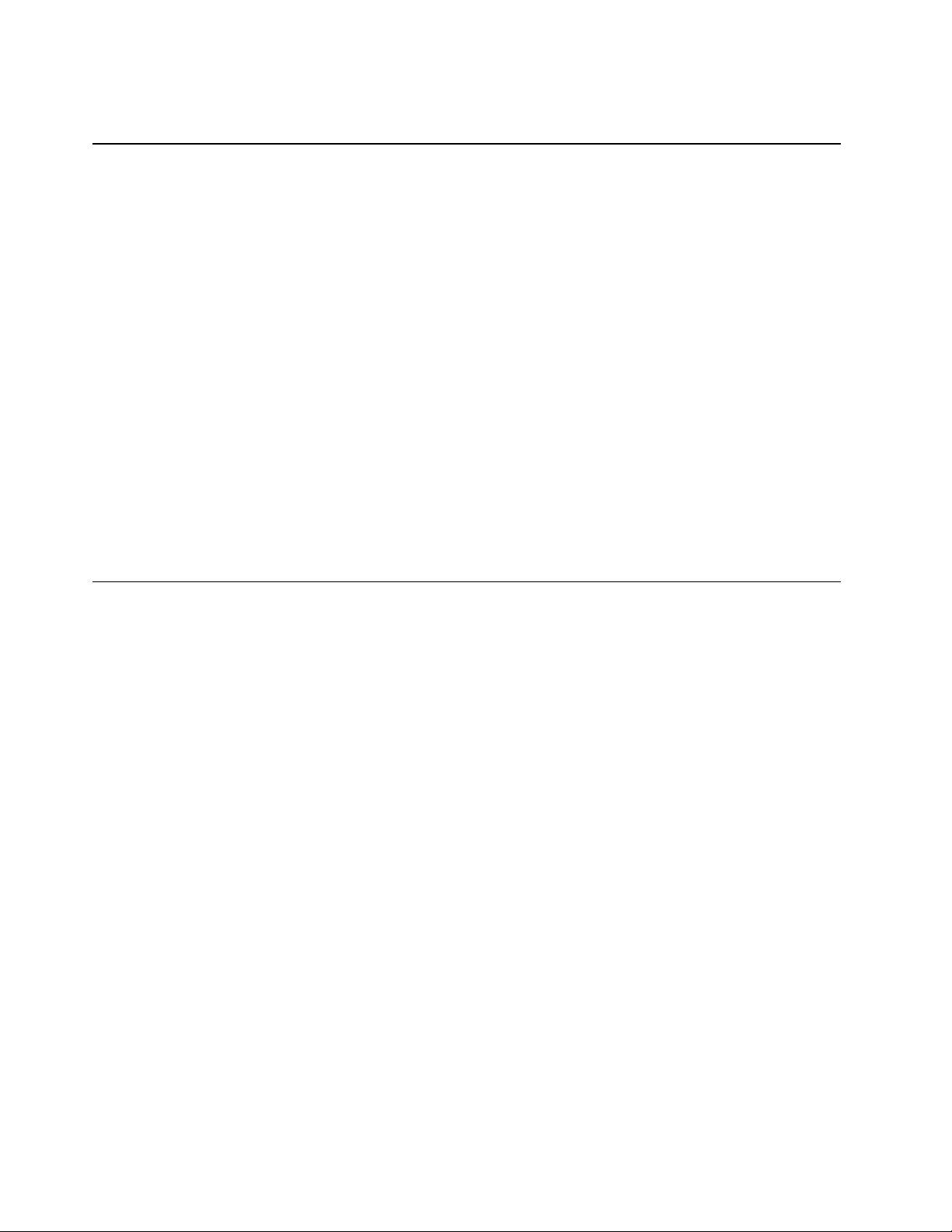
• Não coloque a peça sobre a tampa do computador ou em outra superfície metálica.
Ambiente operacional
Altitude máxima (sem pressurização)
• Operacional: -15,2 m (-50 pés) a 3.048 m (10.000 pés)
• Armazenamento: -15,2 m (-50 pés) a 10.668 m (35.000 pés)
Temperatura
• Operação: 10 °C (50 °F) a 35 °C (95 °F)
• Armazenamento na embalagem original: -40 °C (-40 °F) a 60 °C (140 °F)
• Armazenamento fora da embalagem: -10 °C (14 °F) a 60 °C (140 °F)
Nota: Se o computador for armazenado ou transportado em temperaturas inferiores a 10 °C (50 °F), permita
que o computador retorne lentamente à temperatura operacional antes de utilizá-lo. Esse processo pode
levar até duas horas. Usar o computador em uma temperatura de operação inferior pode resultar em um
dano irreparável ao seu computador.
Umidade relativa
• Operacional: 10% a 80% (sem condensação)
• Armazenamento: 10% a 90% (sem condensação)
Limpeza e manutenção
Com o cuidado e a manutenção adequados, o seu computador funcionará de forma confiável. Os tópicos a
seguir fornecem informações para ajudá-lo a manter o computador funcionando com o melhor desempenho.
Dicas básicas de manutenção
Estas são algumas considerações básicas sobre como manter o funcionamento adequado do seu
computador:
• Mantenha-o em um ambiente limpo e seco. Certifique-se de que o computador esteja sobre uma
superfície plana e estável.
• Não cubra nenhuma das exaustões de ar. Essas exaustões de ar permitem um fluxo de ar que protege o
computador contra superaquecimento.
• Mantenha equipamentos elétricos tais como ventilador elétrico, rádio, alto-falantes de alta potência, arcondicionado e forno de micro-ondas longe do computador, pois os fortes campos magnéticos gerados
por esses equipamentos podem danificar o monitor e os dados na unidade de armazenamento.
• Mantenha alimentos e bebidas longe de todas as peças do computador. Partículas de alimentos e
líquidos derramados podem grudar no teclado e no mouse e inutilizá-los.
• Não molhe os interruptores nem outros controles. A umidade pode danificar essas peças e expor o
equipamento a um risco elétrico.
• Sempre desconecte o cabo de alimentação ao segurar o plugue em vez do cabo.
• Mantenha o software do computador, os drivers de dispositivos e o sistema operacional atualizados.
• Esvazie a lixeira regularmente.
• Limpe regularmente as pastas Caixa de Entrada, Itens Enviados e Itens Excluídos do seu aplicativo de email.
xvi
Guia do Usuário do P330
Page 19
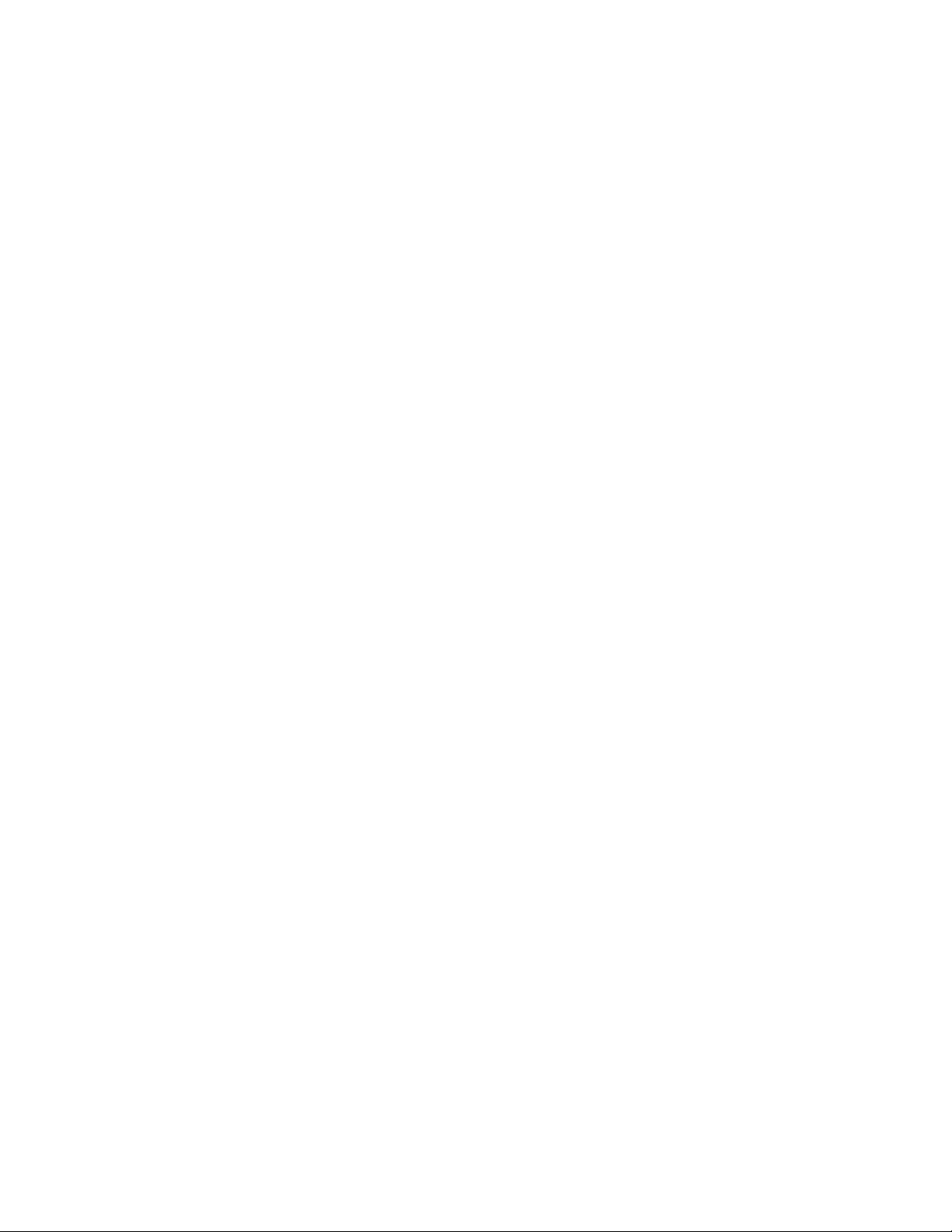
• Limpe arquivos e libere espaço na unidade de armazenamento e espaço de memória ocasionalmente
para prevenir problemas de desempenho.
• Mantenha um livro de registro. As entradas podem incluir alterações importantes de hardware ou
software, atualizações de drivers de dispositivos, problemas intermitentes e o que você fez para resolvêlos, além de problemas que você possa ter enfrentado. A causa do problema pode ser uma alteração no
hardware, uma alteração no software ou todas as outras ações que possam ter ocorrido. Um livro de
registros pode ajudar você ou um técnico da Lenovo a determinar a causa do problema.
• Faça backup regularmente de seus dados na unidade de armazenamento. Você poderá restaurar a
unidade de armazenamento a partir de um backup.
• Criar uma mídia de resgate o quanto antes. Você pode utilizar a mídia de resgate para restaurar o sistema
operacional, mesmo se o Windows não for inicializado.
• Obtenha os patches de atualização do sistema operacional, programas de software e drivers de
dispositivo mais recentes.
Dicas de manutenção sobre movimentação do computador
Antes de mover o computador, tome as seguintes precauções:
1. Faça backup dos dados na unidade de armazenamento.
2. Remova todas as mídias das unidades e desligue todos os dispositivos conectados e o computador.
Em seguida, desconecte todos os cabos de alimentação das tomadas elétricas e também todos os
cabos conectados ao computador.
3. Se você tiver guardado as caixas e os materiais de embalagem originais, utilize-os para embalar as
unidades. Se estiver usando caixas diferentes, proteja as unidades para evitar dano.
Ao levar o computador para outro país ou região, você deverá considerar os padrões elétricos locais. Se o
estilo da tomada elétrica local for diferente do atual, entre em contato com o Centro de Suporte ao Cliente
Lenovo para comprar um adaptador de tomada elétrica ou um novo cabo de alimentação.
Limpar o computador
CUIDADO:
Remova todas as mídias das unidades e desligue todos os dispositivos conectados e o computador.
Em seguida, desconecte todos os cabos de alimentação das tomadas elétricas e também todos os
cabos conectados ao computador.
É uma boa prática limpar o computador periodicamente para proteger as superfícies e garantir uma
operação sem problemas.
Limpar a superfície do computador: limpe-a com um pano de algodão umedecido em água e sabão
neutro. Evite aplicar líquidos diretamente à superfície.
Limpar o teclado: limpe uma tecla de cada vez com um pano de algodão umedecido em água e sabão
neutro. Se você limpar várias teclas de uma vez, o pano poderá prender em uma tecla vizinha e danificá-la.
Evite borrifar o limpador diretamente sobre o teclado. Para remover farelos ou poeira da parte inferior das
teclas, você pode utilizar um soprador com escova ou o ar frio de um secador de cabelos.
Limpar a tela do computador: riscos, óleo, pó, produtos químicos e luz ultravioleta podem afetar o
desempenho da tela do computador. Use um pano seco de algodão para limpar a tela com cuidado. Se
você vir uma marca semelhante a um arranhão na tela, pode ser uma mancha. Limpe ou espane a mancha
suavemente com um pano seco e macio. Se a mancha permanecer, umedeça um pano de algodão com
água ou com um limpador de vidro, mas não aplique líquidos diretamente à tela do computador. Verifique se
a tela do computador está seca antes de fechá-la.
© Copyright Lenovo 2020 xvii
Page 20
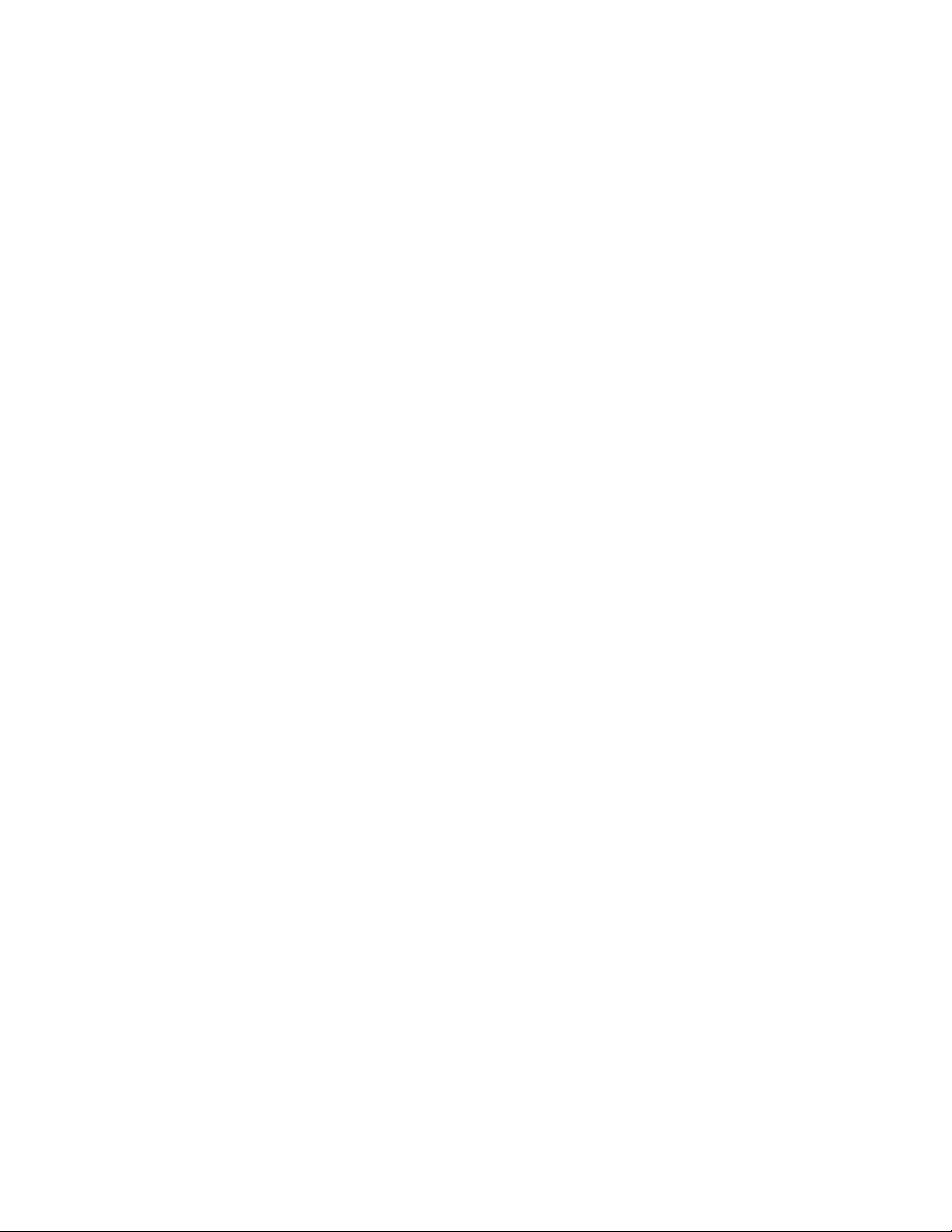
xviii Guia do Usuário do P330
Page 21
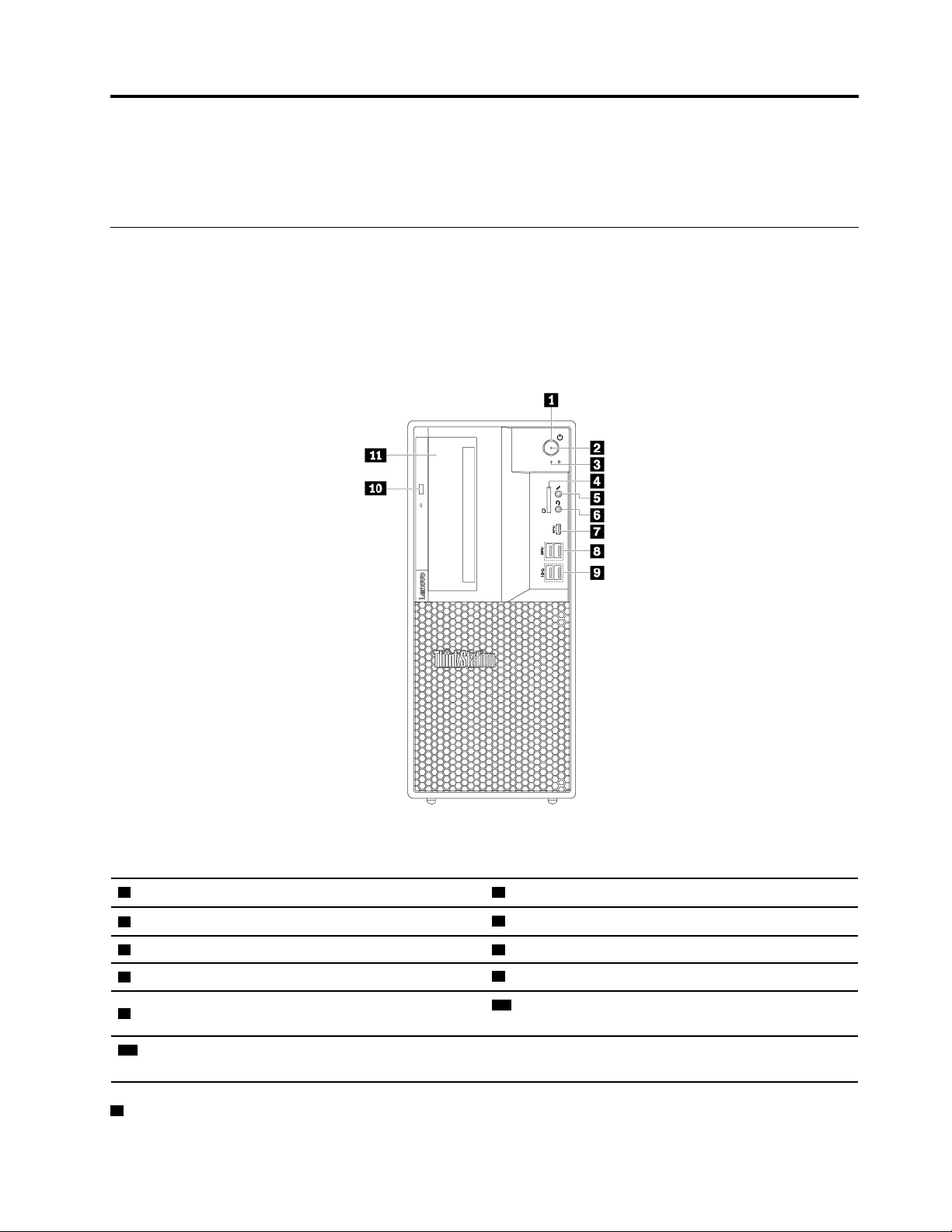
Capítulo 1. Visão geral do produto
Este capítulo fornece informações básicas para ajudá-lo a se familiarizar com o computador.
Locais de hardware
Esta seção fornece informações sobre os locais de hardware do computador.
Vista frontal
Nota: O hardware do computador pode ser um pouco diferente da ilustração.
Figura 1. Posições dos conectores, controles e indicadores frontais
1 Botão liga/desliga
3 Indicador de atividade da unidade de armazenamento
5 Conector de microfone
7 Conector USB-C
9 Conectores USB 3.1 Gen 2 (2)
11 Compartimento flexível (disponível em alguns
modelos)
1 Botão liga/desliga
© Copyright Lenovo 2020 1
2 Indicador de energia
4 Slot para cartão SD (disponível em alguns modelos)
6 Conector de headset
8 Conectores USB 3.1 Gen 1 (2)
10 Botão de ejetar unidade óptica slim (disponível em
alguns modelos)
Page 22
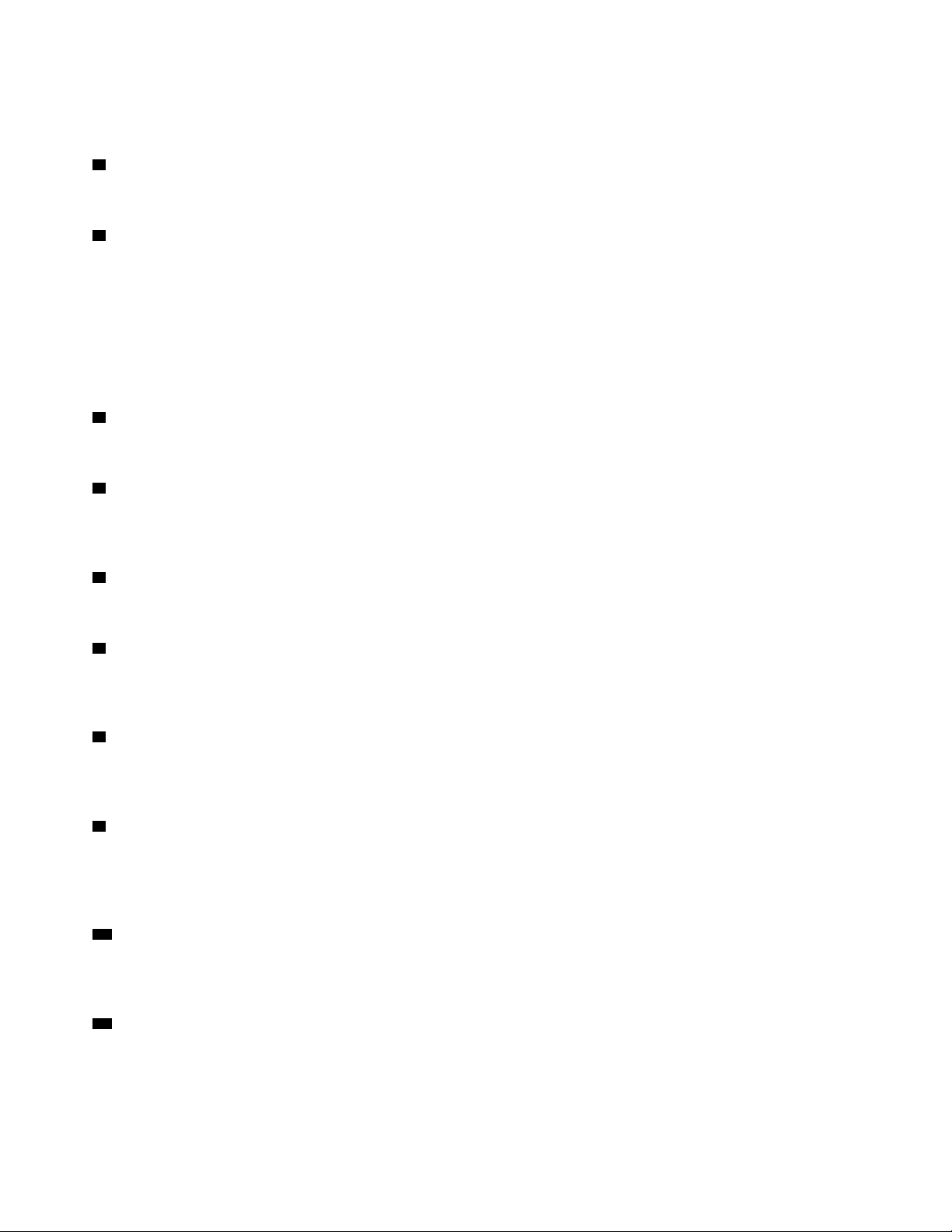
Pressione o botão de energia para ligar o computador. Se seu computador estiver congelado, você poderá
desligá-lo ao pressionar o botão de energia por quatro ou mais segundos.
2 Indicador de energia
Quando o indicador de energia está aceso, o computador está ligado.
3 Indicador de atividade da unidade de armazenamento
Esse indicador mostra o status das unidades de armazenamento internas (como unidades de disco rígido ou
unidades de estado sólido).
Ligado: as unidades de armazenamento estão ativas e os dados estão sendo transferidos.
Desligado (quando o computador está ligado): nenhuma unidade de armazenamento está em uso ou
nenhum dado está sendo transferido.
4 Slot para cartão SD (disponível em alguns modelos)
Um cartão SD é instalado em alguns modelos de computador.
5 Conector do microfone
Use esse conector para conectar um microfone a seu computador, quando quiser gravar sons ou se usar
software de reconhecimento de fala.
6 Conector de headset
Utilize esse conector para conectar um fone de ouvido ao computador.
7 Conector USB-C
O conector USB-C fornece suporte ao padrão USB™ tipo C. Com um cabo USB-C adequado conectado,
você pode usar o conector para transferir dados ou carregar o dispositivo.
8 Conectores USB 3.1 Gen 1 (2)
Conecte dispositivos USB compatíveis, como teclado USB, mouse USB, unidade de armazenamento USB
ou impressora USB.
9 Conectores USB 3.1 Gen 2 (2)
Com uma maior taxa de transferência de dados, o conector USB 3.1 Gen 2 é usado para conectar
dispositivos compatíveis com USB, como um teclado, um mouse, um dispositivo de armazenamento ou
uma impressora.
10 Botão de ejetar unidade óptica slim (disponível em alguns modelos)
Pressione o botão para ejetar a bandeja da unidade óptica slim. Para fechar a bandeja, empurre a bandeja
para dentro até ouvir um clique.
11 Compartimento flexível (disponível em alguns modelos)
Alguns modelos de computador possuem um compartimento flexível. Dependendo do modelo do seu
computador, um dos dispositivos a seguir pode ser instalado no compartimento flexível:
• Módulo flex
2
Guia do Usuário do P330
Page 23
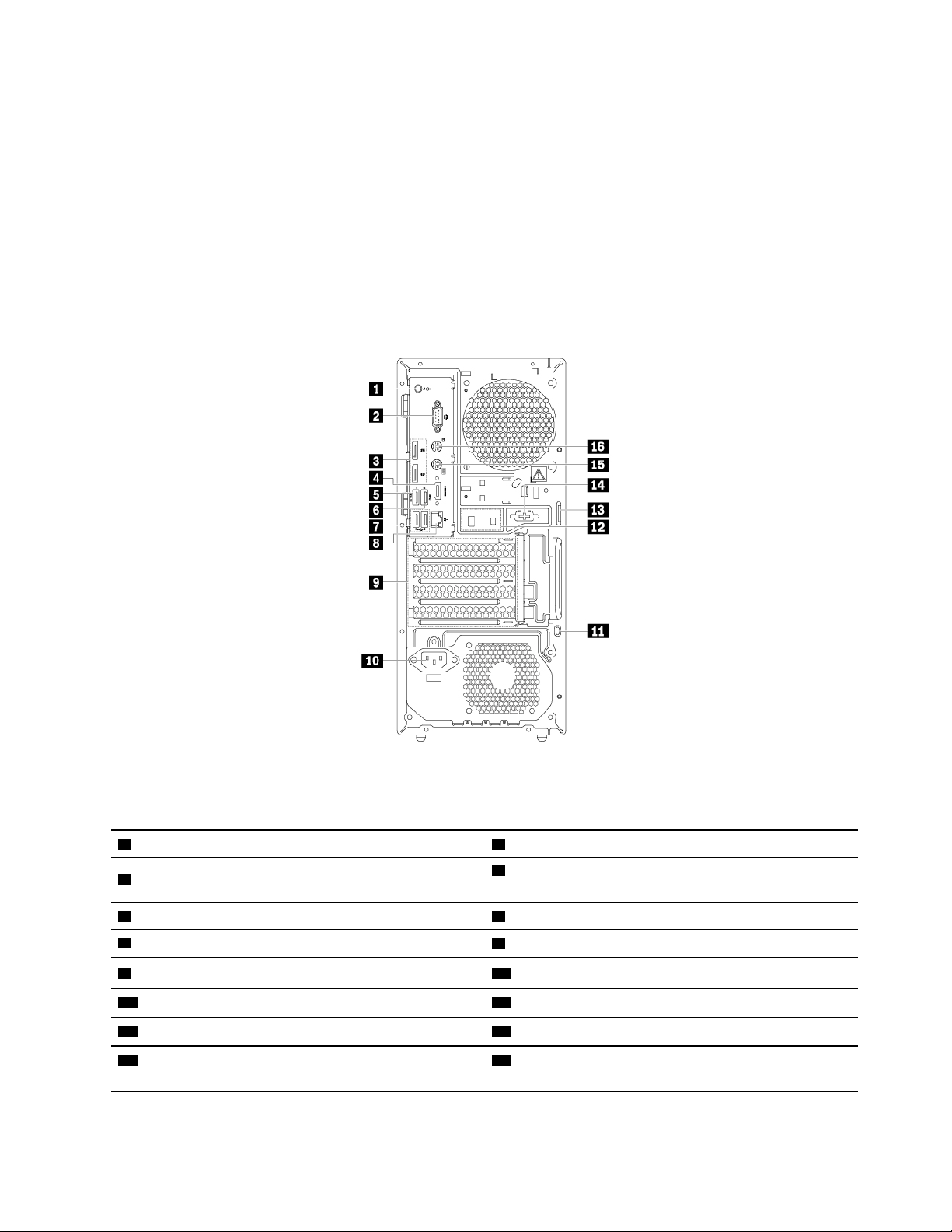
• Gabinete de armazenamento flex
• Gabinete de armazenamento com acesso frontal
Para obter mais informações, consulte "Dispositivo no compartimento flexível" na página 81.
Vista traseira
Alguns conectores na parte posterior do computador são codificados por cores para ajudá-lo a determinar
onde conectar os cabos no computador.
Nota: O hardware do computador pode ser um pouco diferente da ilustração.
Figura 2. Vista traseira
1 Conector de saída de áudio 2 Conector serial
3 Conectores DisplayPort (2)
5 Conector USB 3.1 Gen 1
7 Conectores USB 2.0 (2)
9 Área da placa PCIe*
11 Slot para trava de segurança 12 Slots para cabo de segurança
13 Loop de cadeado 14 Conector serial (disponível em alguns modelos)
15 Conector de teclado PS/2 (disponível em alguns
modelos)
4 Conector DisplayPort ou conector HDMI™ (disponível
em alguns modelos)
6 Conector USB 3.1 Gen 1
8 Conector Ethernet
10 Conector do cabo de alimentação
16 Conector de mouse PS/2 (disponível em alguns
modelos)
Capítulo 1. Visão geral do produto 3
Page 24
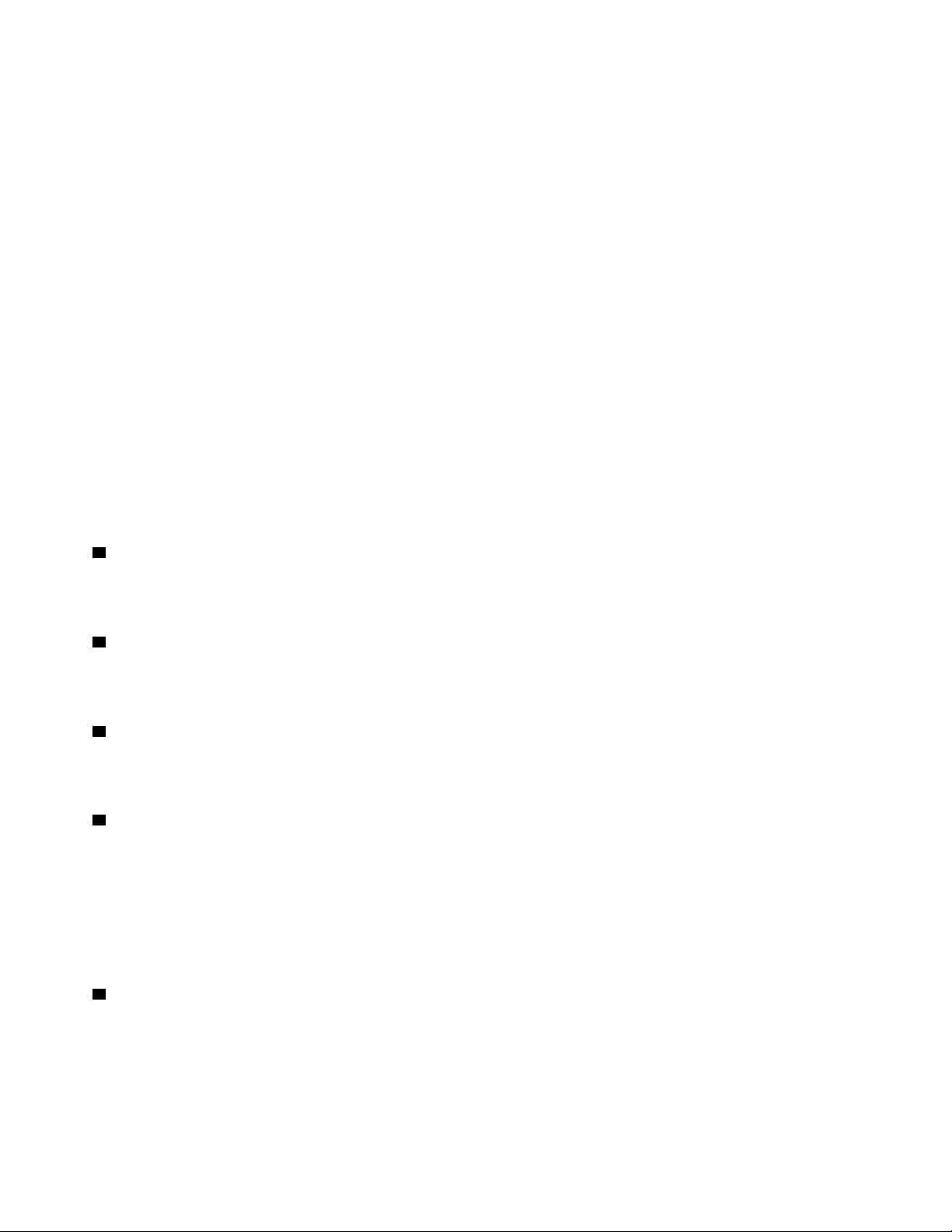
Notas: * Uma placa gráfica ou um adaptador de rede avulsos pode ser instalado no slot para placas
Peripheral Component Interconnect Express (PCIe) apropriado. Se uma placa estiver instalada, use os
conectores na placa em vez dos conectores correspondentes no computador para otimizar o desempenho.
Dependendo do modelo do seu computador, as placas pré-instaladas podem variar. Uma ou mais placas
gráficas poderão estar instaladas para fornecer os seguintes conectores:
• Conector Digital Visual Interface (DVI)
• Conector DisplayPort
• Conector Mini DisplayPort
®
®
Conector do monitor DVI
Use esse conector para conectar um monitor DVI ou outros dispositivos compatíveis.
Conector DisplayPort
Use esse conector para conectar um monitor de alto desempenho, um monitor de unidade direta ou outros
dispositivos compatíveis.
Conector Mini DisplayPort
Use esse conector para conectar um monitor de alto desempenho, um monitor de unidade direta ou outros
dispositivos compatíveis. O conector Mini DisplayPort é uma versão em miniatura do conector DisplayPort.
1 Conector de saída de áudio
O conector de saída de áudio é usado para enviar sinais de áudio do computador para dispositivos externos,
como fones de ouvido.
2 Conector serial
Use esse conector para conectar um modem, uma impressora serial ou outros dispositivos externos que
usam um conector serial de 9 pinos.
3 Conectores DisplayPort (2)
Use esse conector para conectar um monitor de alto desempenho, um monitor de unidade direta ou outros
dispositivos compatíveis.
4 Conector DisplayPort ou conector HDMI (disponível em alguns modelos)
• Conector DisplayPort
Use esse conector para conectar um monitor de alto desempenho, um monitor de unidade direta ou
outros dispositivos compatíveis.
• Conecto HDMI
O conector HDMI é uma interface de áudio e vídeo digital que pode ser conectada a um dispositivo de
áudio digital ou monitor de vídeo compatível, como uma HDTV ou um DVD player.
5 Conector USB 3.1 Gen 1
Conecte dispositivos USB compatíveis, como teclado USB, mouse USB, unidade de armazenamento USB
ou impressora USB. Este conector oferece suporte ao recurso Smart Power On. Quando você ligar um
teclado compatível a este conector, poderá ligar o computador ou despertá-lo do modo de hibernação ao
pressionar Alt+P no teclado. Você pode ativar ou desativar o recurso Smart Power On no programa Setup
Utility.
4
Guia do Usuário do P330
Page 25
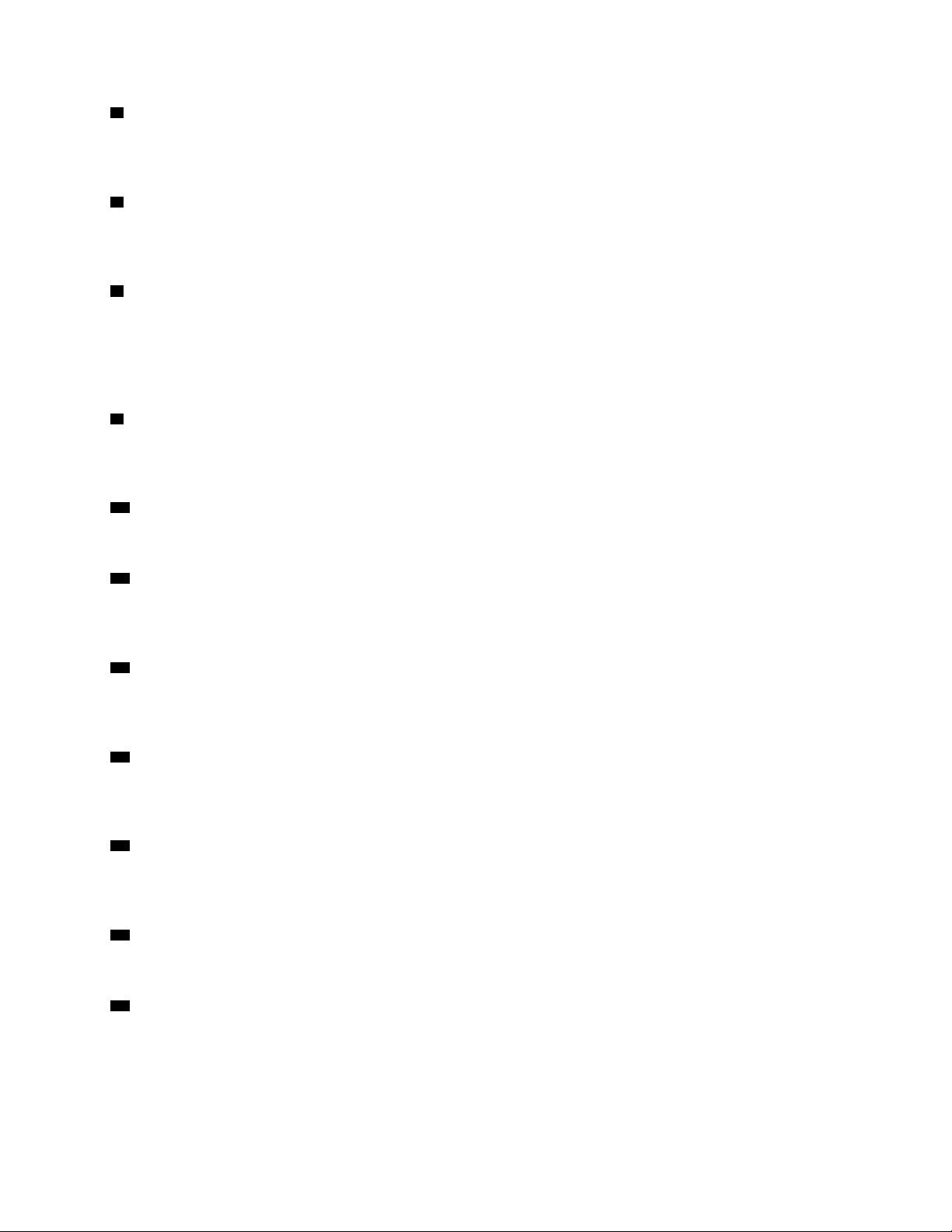
6 Conector USB 3.1 Gen 1
Conecte dispositivos USB compatíveis, como teclado USB, mouse USB, unidade de armazenamento USB
ou impressora USB.
7 Conectores USB 2.0 (2)
Use esse conector para conectar um dispositivo USB compatível, como teclado, mouse, unidade de
armazenamento ou impressora USB.
8 Conector Ethernet
Conecte um cabo Ethernet para uma rede local (LAN).
Nota: Para operar o computador dentro dos limites da Classe B da FCC (Federal Communications
Commission), use um cabo Ethernet Categoria 5.
9 Área da placa PCIe
Para melhorar ainda mais o desempenho do computador, você pode instalar placas PCIe nesta área.
Dependendo do modelo do seu computador, as placas pré-instaladas podem variar.
10 Conector do cabo de alimentação
Conecte o cabo de alimentação ao computador para o fornecimento de energia.
11 Slot para trava de segurança
Conecte um cabo de segurança Kensington ao slot de segurança para prender seu computador. Para obter
informações adicionais, consulte o "Conectando uma trava de cabo estilo Kensington" na página 33.
12 Slots para cabo de segurança
Usados para prender um cabo de segurança. Para obter informações adicionais, consulte o "Conectando
uma trava de cabo" na página 33.
13 Trava de cadeado
Conecte um cadeado para prender seu computador. Para obter informações adicionais, consulte o
"Travando a tampa do computador" na página 31.
14 Conector serial (disponível em alguns modelos)
Use esse conector para conectar um modem, uma impressora serial ou outros dispositivos externos que
usam um conector serial de 9 pinos.
15 Conector de teclado PS/2 (disponível em alguns modelos)
Use esse conector para conectar um teclado Personal System/2 (PS/2).
16 Conector de mouse PS/2 (disponível em alguns modelos)
Use esse conector para conectar um mouse PS/2, um trackball ou outros dispositivos apontadores.
Componentes do computador
Notas:
Capítulo 1. Visão geral do produto 5
Page 26
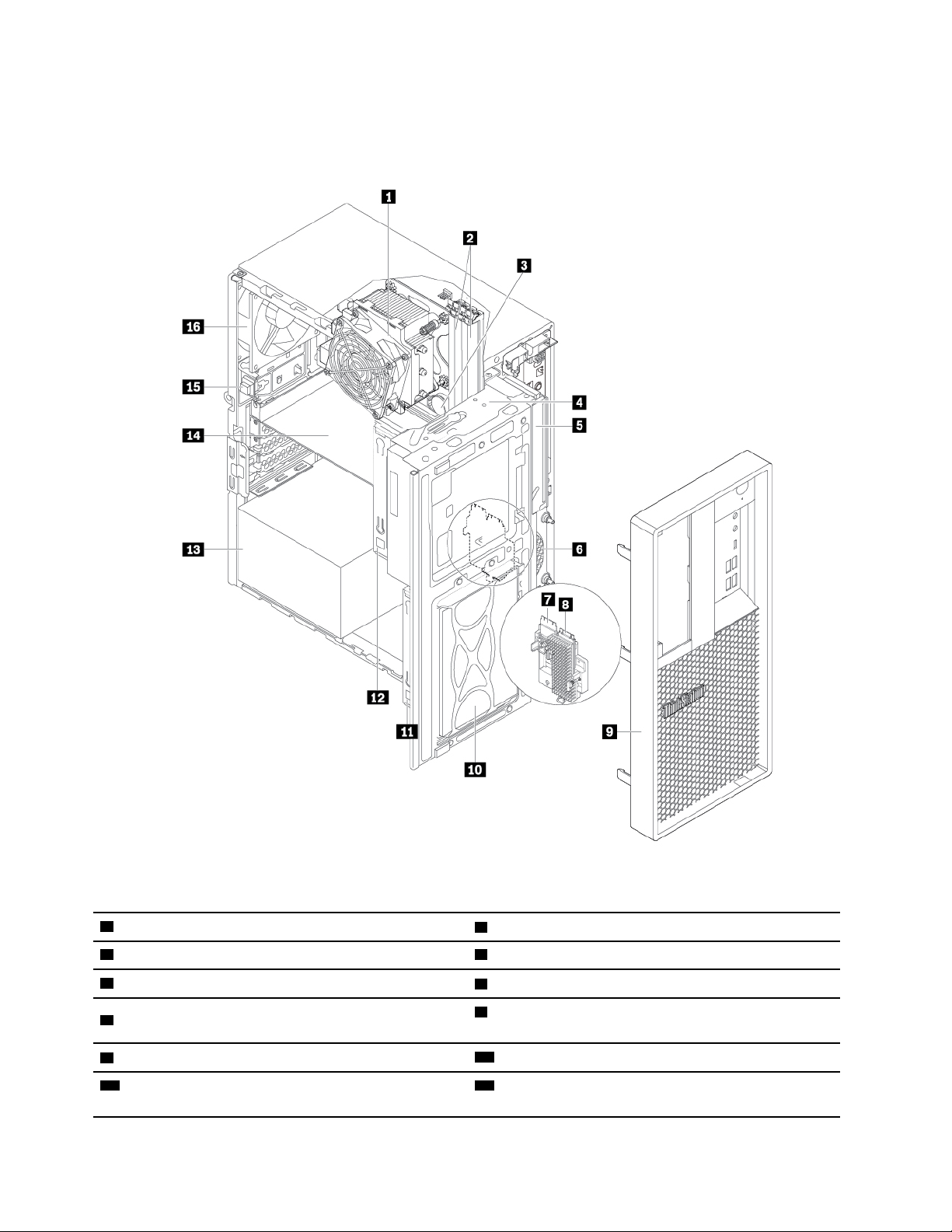
• Dependendo do modelo, seu computador pode parecer ligeiramente diferente da ilustração.
• Para preparar o computador, consulte "Preparando o computador" na página 60.
Figura 3. Locais dos Componentes
1 Conjunto de dissipador de calor e ventilador
3 Bateria de célula do tipo moeda
5 Unidade óptica slim (disponível em alguns modelos)
7 Placa Wi-Fi (disponível em alguns modelos)
9 Painel frontal
11 Gaiola de unidade de armazenamento tipo 2
(disponível em alguns modelos)
6 Guia do Usuário do P330
2 Módulos de memória
4 Compartimento flexível (disponível em alguns modelos)
6 Ventilador frontal
8 Unidade de estado sólido M.2 (disponível em alguns
modelos)
10 Compartimento da unidade de armazenamento
12 TGaiola de unidade de armazenamento tipo 1
(disponível em alguns modelos)
Page 27

13 Conjunto de alimentação 14 Placa PCIe (disponível em alguns modelos)
15 Sensor de abertura da tampa (também chamado
comutador de intrusão)
16 Ventilador traseiro
Componentes na placa-mãe
Nota: A placa-mãe pode ser um pouco diferente das ilustrações.
Figura 4. Locais das peças da placa-mãe
1 Conector de alimentação do microprocessador com 4
pinos
3 Conector de ventilador do microprocessador 4 Slots de memória (DIMM)
5 Conector do painel frontal
7 Indicador de atividade da unidade de armazenamento
9 Conector de energia da placa-mãe de 10 pinos 10 Conectores de energia SATA
11 Conector do ventilador frontal
13 Conector SATA 3 14 Conector SATA 4 ou conector eSATA
15 Conector SATA 2
17 Slot para unidade de estado sólido M.2 18 Slot para cartões Wi-Fi
19 Conector do sensor térmico 20 Conector de LED ThinkStation
21 Conectores USB 2.0 frontais (disponíveis em alguns
modelos)
2 Microprocessador
6 Conector do alto-falante interno
8 Conector de ventilador do compartimento flexível
12 Jumper de Limpeza de CMOS/Recuperação
16 Conector SATA 1
®
22 Conector paralelo
Capítulo 1. Visão geral do produto 7
Page 28
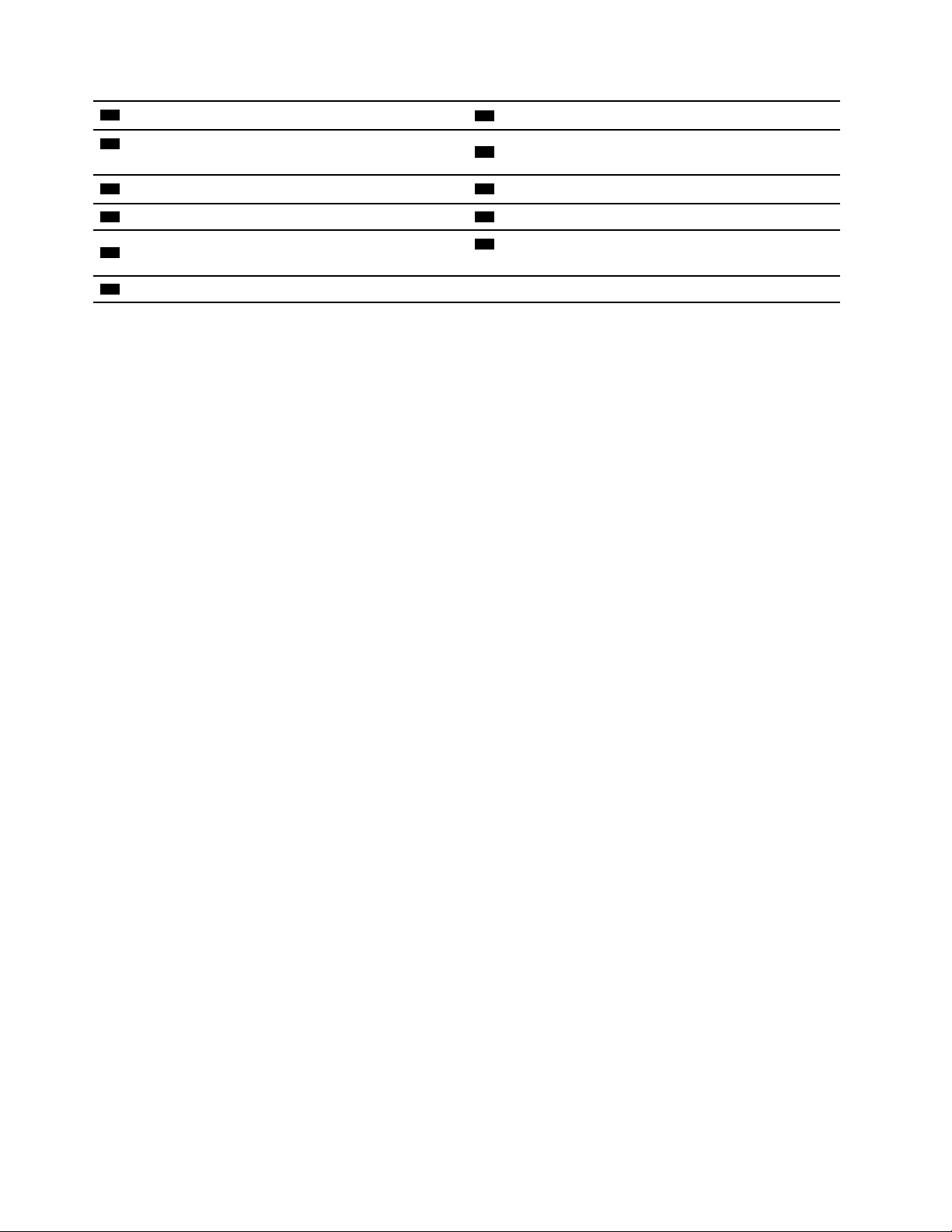
23 Conector de porta serial (COM)
24 Conector de controle Thunderbolt™
25 Slot para cartões PCIe x16 (largura de link negociável
x4)
27 Slot para placas PCIe x16 28 Bateria de célula do tipo moeda
29 Conector do ventilador traseiro 30 Conector da trava E
31 Conector DisplayPort
33 Conector PS/2 de teclado e mouse
26 Slot para cartões PCIe x1
32 Conector do sensor de abertura da tampa (conector
do sensor de intrusão)
Unidades de armazenamento internas
Unidades internas de armazenamento são dispositivos que o computador usa para ler e armazenar dados.
Você pode incluir unidades em seu computador para aumentar a capacidade de armazenamento e permitir
que seu computador leia outros tipos de mídia. As unidades internas de armazenamento são instaladas em
compartimentos.
Ao instalar ou remover uma unidade interna de armazenamento, observe o tipo e o tamanho da unidade que
cada compartimento suporta e conecte corretamente os cabos necessários. Consulte a seção apropriada
em Capítulo 7 "Remoção e instalação de hardware" na página 59 para obter instruções sobre como instalar
ou remover unidades internas de armazenamento do seu computador.
A ilustração a seguir mostra os locais das unidades de armazenamento.
Nota: O hardware do computador pode ser um pouco diferente da ilustração.
8
Guia do Usuário do P330
Page 29
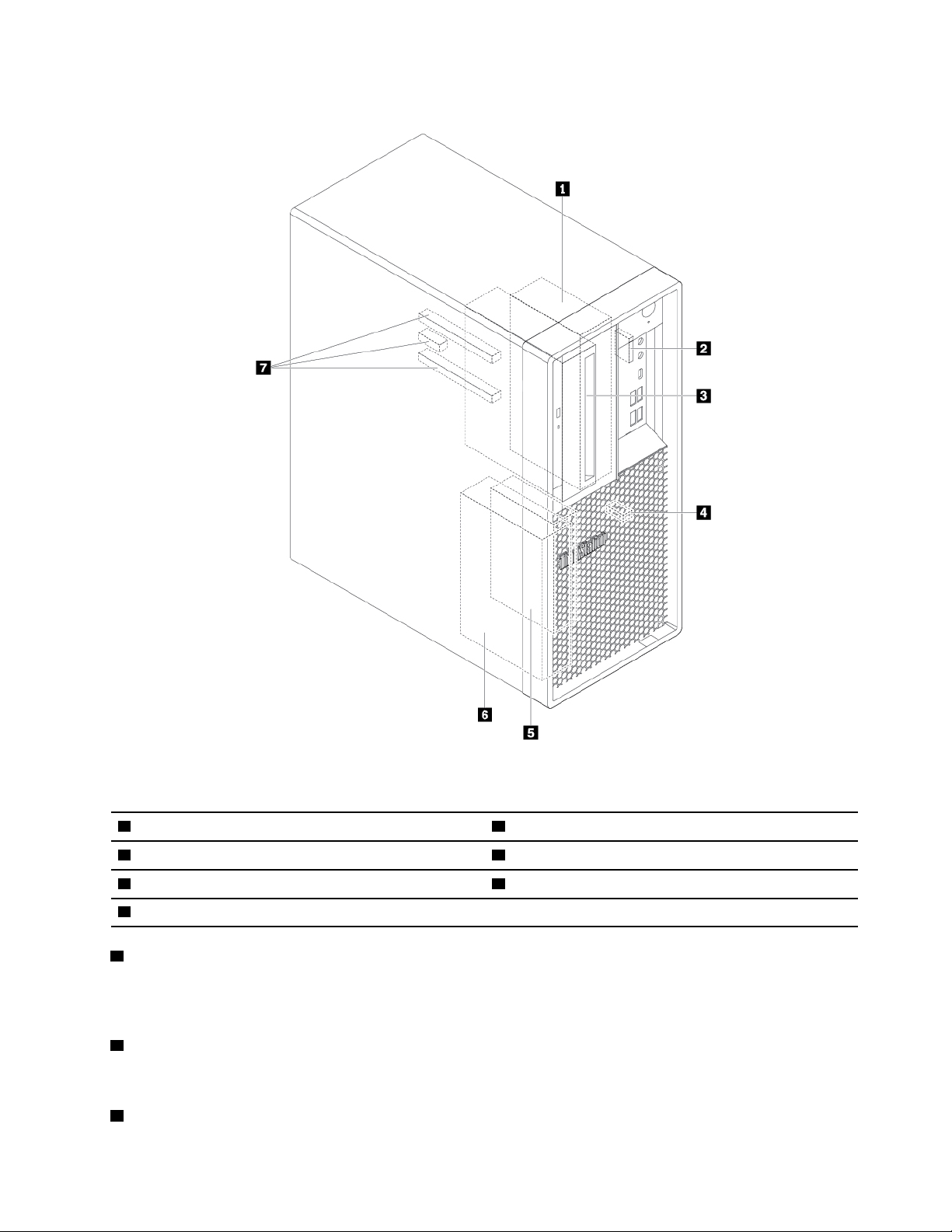
Figura 5. Localização do compartimento de unidade de armazenamento
1 Gaiola de unidade de armazenamento tipo 1
3 Compartimento flexível (disponível em alguns modelos)
5 Gaiola de unidade de armazenamento tipo 2 6 Compartimento da unidade de armazenamento tipo 1
7 Slots para placa PCIe (3)
1 Gaiola de unidade de armazenamento tipo 1
2 Slot para cartão SD (disponível em alguns modelos)
4 Slot para unidade de estado sólido M.2
Você pode instalar uma unidade de armazenamento de 3,5 polegadas ou uma unidade de armazenamento
de 2,5 polegadas na gaiola.
2 Slot para cartão SD (disponível em alguns modelos)
Um cartão SD é instalado em alguns modelos de computador.
3 Compartimento flexível (disponível em alguns modelos)
Capítulo 1. Visão geral do produto 9
Page 30
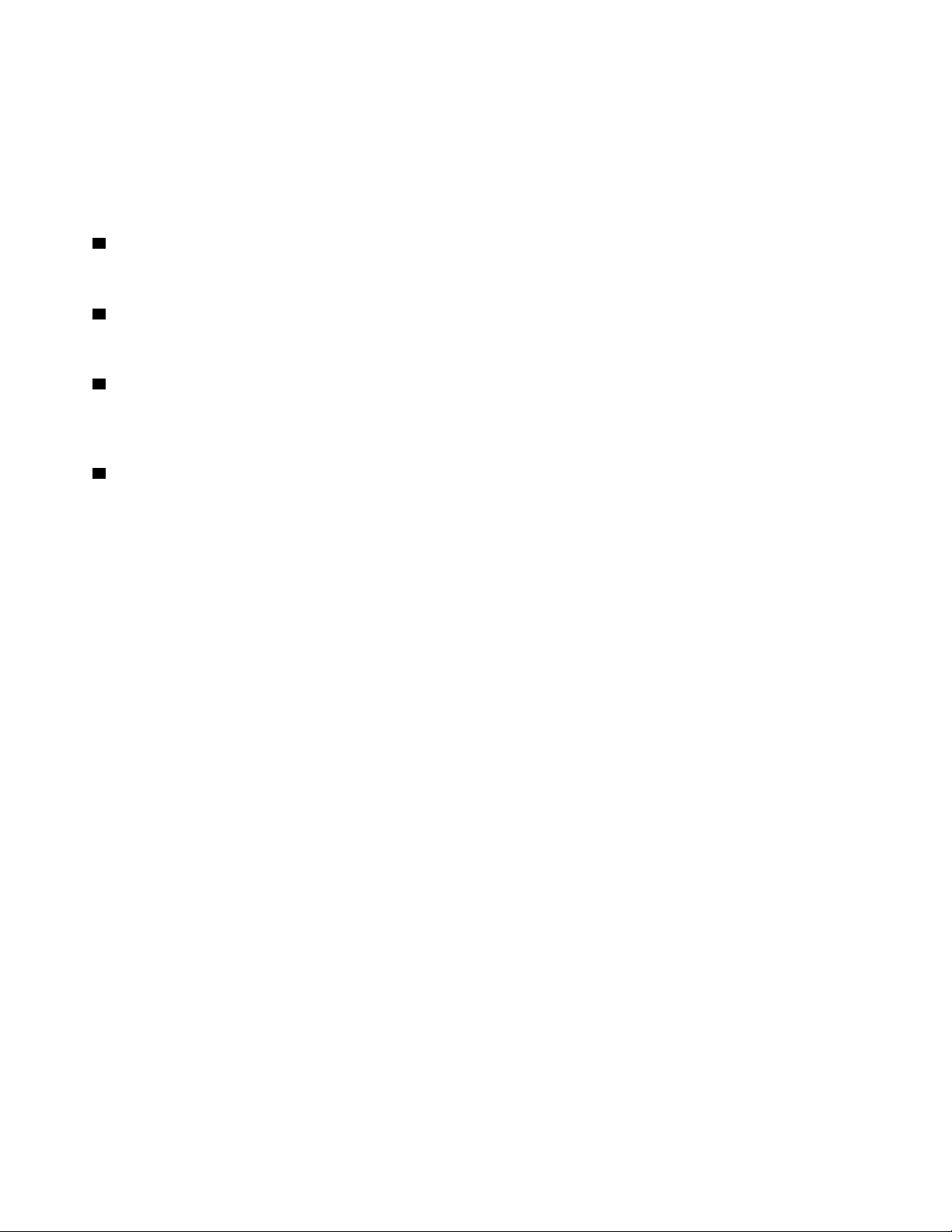
Dependendo do modelo do seu computador, um dos dispositivos a seguir pode ser instalado no
compartimento flexível:
• Módulo flex
• Gabinete de armazenamento com acesso frontal
• Gabinete de armazenamento flex
4 Slot para unidade de estado sólido M.2
Uma unidade de estado sólido M.2 é instalada em alguns modelos de computador.
5 Gaiola de unidade de armazenamento tipo 2
Você pode instalar uma unidade de armazenamento de 2,5 polegadas na gaiola.
6 Compartimento da unidade de armazenamento tipo 1
Você pode instalar uma unidade de armazenamento de 3,5 polegadas ou uma unidade de armazenamento
de 2,5 polegadas no compartimento da unidade de armazenamento.
7 Slots para placa PCIe (3)
Você pode instalar placas PCIe e unidades de estado sólido PCIe compatíveis nos slots para placas PCIe.
Etiqueta de tipo e modelo da máquina
A etiqueta do tipo de máquina e do modelo identifica o seu computador. Quando você entrar em contato
com a Lenovo para obter ajuda, as informações do tipo de máquina e do modelo ajudarão os técnicos de
suporte a identificar seu computador e prestar o serviço mais rápido.
Veja a seguir um exemplo de etiqueta do tipo de máquina e do modelo.
Nota: O hardware do computador pode ser um pouco diferente da ilustração.
10
Guia do Usuário do P330
Page 31

Figura 6. Etiqueta de tipo e modelo da máquina
Recursos do computador
Dependendo de seu modelo de computador específico, alguns recursos podem variar ou não se aplicarem.
Informações sobre seu computador
• Para visualizar informações básicas (como informações do microprocessador e da memória) em seu
computador, faça o seguinte:
1. Clique no botão Iniciar para abrir o menu Iniciar.
2. Clique em Configurações ➙ Sistema ➙ Sobre.
Capítulo 1. Visão geral do produto 11
Page 32

• Para obter informações detalhadas sobre os dispositivos (como os adaptadores de rede) em seu
computador, faça o seguinte:
1. Clique com o botão direito do mouse no botão Iniciar para abrir o menu de contexto Iniciar.
2. Clique em Gerenciador de Dispositivos.
3. Localize seu dispositivo e clique nele duas vezes em Gerenciador de Dispositivos para exibir as
propriedades do dispositivo. Digite a senha de administrador ou forneça a confirmação se solicitada.
Memória
Até quatro módulos de memória double data rate 4 (DDR4) error correction code (ECC) unbuffered dual inline
(UDIMMs) ou UDIMMs DDR4 não ECC
Unidades internas
Seu computador oferece suporte às seguintes unidades de armazenamento:
• Placa SD (disponível em alguns modelos)
• Unidade de disco rígido (disponível em alguns modelos)
• Unidade de estado sólido M.2 com a tecnologia Intel Optane (disponível em alguns modelos)
• Unidade de estado sólido M.2 sem a tecnologia Intel Optane (disponível em alguns modelos)
• Unidade óptica slim (disponível em alguns modelos)
• Unidade de estado sólido (disponível em alguns modelos)
Para visualizar a quantidade de espaço da unidade de armazenamento, faça o seguinte:
1. Clique com o botão direito do mouse no botão Iniciar para abrir o menu de contexto Iniciar.
2. Clique em Gerenciamento de disco e siga as instruções na tela.
Recursos de vídeo
• Slots para placas gráficas PCIe x16 na placa-mãe para placas gráficas separadas
• Conectores de vídeo em uma placa gráfica discreta:
– Conector DVI (disponível em alguns modelos)
– Conector DisplayPort (disponível em alguns modelos)
– Conector Mini DisplayPort (disponível em alguns modelos)
Recursos de áudio
O controlador de áudio integrado oferece suporte aos seguintes conectores e dispositivos em seu
computador:
• Conector de saída de áudio
• Conector do fone de ouvido
• Alto-falante interno
• Conector de microfone
Recursos de entrada/saída (E/S)
• Conector Ethernet de 100/1000 Mbps
• Conector serial de 9 pinos
• Conectores de áudio (conector de saída de áudio, conector de microfone e conector de fone de ouvido)
• Conector HDMI (disponível em alguns modelos)
12
Guia do Usuário do P330
Page 33

• Conectores de vídeo (conector DisplayPort, conector DVI e conector mini DisplayPort) (variam por placa
de vídeo)
• Conector de teclado PS/2 (disponível em alguns modelos)
• Conector de mouse PS/2 (disponível em alguns modelos)
• Conectores USB
• Conector USB-C
Expansão
• Compartimento flexível (disponível em alguns modelos)
• Slots de memória
• Slot para unidade de estado sólido M.2
• Slot para cartões PCIe x1
• Slot para placas PCIe x16
• Slot para cartões PCIe x16 (largura de link negociável x4)
• Slot para cartões SD (disponível em alguns modelos)
• Compartimentos de unidade de armazenamento
• Gaiolas de unidade de armazenamento (disponíveis em alguns modelos)
Fonte de alimentação
Seu computador vem com uma das seguintes fontes de alimentação:
• Fonte de alimentação de 250 watts com detecção automática de voltagem
• Fonte de alimentação de 400 watts com detecção automática de voltagem
Recursos sem fio
Dependendo de seu modelo de computador, os seguintes recursos wireless são aceitos:
• LAN wireless
• Bluetooth (disponível em alguns modelos)
Recursos de gerenciamento do sistema
• Capacidade de armazenar os resultados do teste de hardware POST (power-on self-test)
• Desktop Management Interface (DMI)
A Desktop Management Interface fornece um caminho comum para usuários acessarem informações
sobre todos os aspectos de um computador. As informações incluem tipo de processador, data de
instalação, impressoras e outros periféricos conectados, fontes de alimentação e histórico de
manutenção.
• Modo de compatibilidade ErP LPS
O modo de conformidade com o estado de energia mais baixo (LPS) da diretiva de produtos elétricos
(ErP) reduz o consumo de eletricidade quando seu computador está no modo de suspensão ou
desligado. Para obter informações adicionais, consulte o "Ativando ou desativando o modo de
compatibilidade ErP LPS" na página 38.
• Intelligent Cooling Engine (ICE)
O modo de conformidade com o estado de energia mais baixo (LPS) da diretiva de produtos elétricos
(ErP) reduz o consumo de eletricidade quando seu computador está no modo de suspensão ou
desligado. Para obter mais informações, consulte "Alternando entre melhor desempenho acústico e
Capítulo 1. Visão geral do produto 13
Page 34

melhor desempenho térmico" na página 39 e "Ativando ou desativando o sistema para registro de logs de
alerta térmico" na página 39.
®
• Intel
Standard Manageability (ISM)
A Intel Standard Manageability incorpora algumas funcionalidades no hardware e no firmware do
computador. Com isso, os custos com computadores são menores para as empresas e o
monitoramento, a manutenção, o upgrade e os reparos são mais fáceis.
• Intel Active Management Technology (Intel AMT)
Com os recursos específicos da plataforma Intel e os aplicativos de segurança e gerenciamento de
terceiros, a Intel Active Management Technology permite que os administradores de TI ou provedores de
serviços gerenciados facilmente descubram, reparem e protejam os ativos de computação em rede
remotamente.
• Preboot Execution Environment (PXE)
O Preboot Execution Environment permite que você inicie computadores usando uma interface de rede. É
uma forma independente de iniciar computadores de dispositivos de armazenamento de dados (como
uma unidade de disco rígido) ou sistemas operacionais instalados.
• System Management (SM) Basic Input/Output System (BIOS) e software SM
A especificação SM BIOS define as estruturas de dados e os métodos de acesso em um BIOS. Portanto,
um usuário ou um aplicativo pode armazenar e recuperar informações específicas sobre o computador
em questão.
• Wake on LAN (WOL)
Wake on LAN é um padrão de rede Ethernet que permite que um computador seja ligado ou ativado por
uma mensagem da rede. A mensagem é geralmente enviada por um programa executado em outro
computador na mesma rede local.
• Windows Management Instrumentation (WMI)
Windows Management Instrumentation é um conjunto de extensões do Windows Driver Model. Ele
oferece uma interface de sistema operacional por meio da qual os componentes instrumentados
fornecem informações e notificação.
Recursos de segurança
• Capacidade de ativar e desativar um dispositivo
• Capacidade de ativar e desativar conectores USB individualmente
• Programa antivírus
• Senhas do BIOS e contas do Microsoft
®
Windows® para impedir o uso não autorizado do computador
• Software Computrace Agent integrado ao firmware (em modelos selecionados)
• Chave de presença da tampa (também chamada de chave de intrusão)
• Firewalls
• Função Smart USB Protection
• Controle da sequência de inicialização
• Inicialização sem teclado ou mouse
• Suporte para uma trava de cabo
• Suporte para trava de cabo estilo Kensington
• Suporte para um cadeado
• TPM (Trusted Platform Module)
14
Guia do Usuário do P330
Page 35

Sistema operacional pré-instalado
Seu computador é pré-instalado com o sistema operacional Windows 10. Sistemas operacionais adicionais
podem ser identificados pela Lenovo como compatíveis com seu computador. Para determinar se um
sistema operacional foi certificado ou testado quanto à compatibilidade, verifique o website do fornecedor
do sistema operacional.
Declaração de taxa de transferência USB
Dependendo de vários fatores, como a capacidade de processamento do host e dos dispositivos
periféricos, atributos de arquivo e outros fatores relacionados com a configuração do sistema e ambientes
operacionais, a taxa de transferência real usando os vários conectores USB neste dispositivo irá variar e
será mais lenta do que a taxa de dados listada abaixo para cada dispositivo correspondente.
Dispositivo USB Taxa de dados (Gbit/s)
3.2 Gen 1 / 3.1 Gen 1
3.2 Gen 2 / 3.1 Gen 2
3.2 Gen 2 × 2
5
10
20
Especificações do computador
Esta seção lista as especificações físicas do seu computador.
Dimensões
• Largura: 165 mm (6,5 pol.)
• Altura: 376 mm (14,8 pol.)
• Profundidade: 328 mm (12,91 pol.)
Peso
Configuração máxima conforme fornecido: 10,6 kg (23,37 lb)
Ambiente
• Temperatura do ar:
Operação: 10 °C (50 °F) a 35 °C (95 °F)
Armazenamento na embalagem original: -40 °C (-40 °F) a 60 °C (140 °F)
Armazenamento fora da embalagem: -10 °C (14 °F) a 60 °C (140 °F)
• Umidade:
Operacional: 30% a 90% (sem condensação)
Armazenamento: 20% a 90% (sem condensação)
• Altitude:
Operacional: -15,2 m (-50 pés) a 3.048 m (10.000 pés)
Armazenamento: -15,2 m (-50 pés) a 10.668 m (35.000 pés)
Entrada elétrica
• Tensão de entrada: 100 Vca a 240 Vca
• Frequência de entrada: 50/60 Hz
Capítulo 1. Visão geral do produto 15
Page 36

Programas
Esta seção fornece informações sobre os programas no computador.
Acessando um programa em seu computador
Para acessar um programa em seu computador, faça o seguinte:
• A partir da Pesquisa do Windows:
1. Digite o nome do programa na caixa de pesquisa ao lado do botão Iniciar.
2. Nos resultados da pesquisa, clique no nome do programa desejado para iniciar o programa.
• A partir do menu Iniciar ou do Painel de Controle:
1. Clique no botão Iniciar para abrir o menu Iniciar. Em seguida, clique no nome do programa desejado
para iniciá-lo.
2. Se o nome do programa não for exibido no menu Iniciar, acesse o programa a partir do Painel de
Controle.
a. Clique no botão Iniciar para abrir o menu Iniciar.
b. Clique em Sistema do Windows ➙ Painel de Controle.
c. Exiba o Painel de Controle usando Ícones grandes ou Ícones pequenos e, em seguida, clique no
nome do programa desejado para iniciá-lo.
Introdução aos programas da Lenovo
Esta seção fornece informações sobre os principais programas da Lenovo disponíveis em seu sistema
operacional.
Nota: Dependendo do modelo de computador, alguns dos seguintes programas podem não estar
disponíveis.
• Lenovo Vantage
Os melhores recursos e capacidades de seu computador devem ser fáceis de acessar e entender. Com
Lenovo Vantage, eles são.
Use o Lenovo Vantage para:
– Saber mais facilmente o status do dispositivo e personalizar as configurações do dispositivo.
– Fazer download e instalar as atualizações de UEFI BIOS, firmware e driver para manter o seu
computador atualizado.
– Monitorar a integridade do computador e proteger o computador contra ameaças externas.
– Pesquisar o status de garantia (online).
– Acessar o Guia do Usuário e os artigos úteis.
Notas:
– Os recursos disponíveis variam de acordo com o modelo do computador.
– O Lenovo Vantage faz atualizações periódicas dos recursos para continuar a aprimorar sua experiência
com seu computador. A descrição dos recursos pode ser diferente daquelas em sua interface de
usuário real.
16
Guia do Usuário do P330
Page 37

• ThinkStation Diagnostics
O programa ThinkStation Diagnostics permite que você faça diagnósticos e resolva problemas do
computador. O programa notifica sobre todos os problemas detectados pela função de monitoramento
em tempo real de diagnóstico de hardware. O programa também fornece os detalhes do problema,
analisa causas possíveis e fornece soluções.
Capítulo 1. Visão geral do produto 17
Page 38

18 Guia do Usuário do P330
Page 39

Capítulo 2. Usando o computador
Este capítulo fornece informações para ajudá-lo a usar os diversos recursos fornecidos pelo computador.
Registrando o computador
Ao registrar seu computador com a Lenovo, você insere as informações necessárias em um banco de dados
da Lenovo. As informações permitem que a Lenovo o contate quando houver um recall ou outro problema
grave e forneça serviços mais rápidos quando você ligar para obter ajuda. Além disso, alguns locais
oferecem privilégios e serviços estendidos para usuários registrados.
Para registrar seu computador na Lenovo, acesse
instruções na tela.
https://support.lenovo.com/productregistration e siga as
Introdução ao Windows 10
Obter as informações básicas do Windows 10 e começar a trabalhar imediatamente com ele. Para obter
mais informações sobre o Windows 10, consulte as informações de ajuda do Windows.
Conta do Windows
Uma conta de usuário é necessária para usar o sistema operacional Windows. Pode ser uma conta de
usuário do Windows ou uma conta da Microsoft.
Conta de usuário do Windows
Quando você inicia o Windows pela primeira vez, é solicitado que você crie uma conta de usuário do
Windows. Essa primeira conta criada é do tipo "Administrador". Com uma conta de administrador, você
pode criar contas de usuário ou alterar os tipos de conta fazendo o seguinte:
1. Abra o menu Iniciar e selecione Configurações ➙ Contas ➙ Família e outros usuários.
2. Siga as instruções na tela.
Conta da Microsoft
Você pode também fazer login no sistema operacional Windows com uma conta da Microsoft.
Para criar uma conta da Microsoft, visite a página de inscrição da Microsoft em
as instruções na tela.
Com uma conta da Microsoft, você pode:
• Aproveitar o login único se você estiver utilizando outros serviços da Microsoft, como o OneDrive, o
Skype e o Outlook.com.
• Sincronizar configurações personalizadas entre outros dispositivos com base no Windows.
© Copyright Lenovo 2020 19
https://signup.live.com e siga
Page 40

Interface do usuário do Windows
1. Conta
2. Documentos
3. Imagens
4. Configurações
5. Energia
6. Botão Iniciar
7. Windows Search
8. Visão de tarefas
9. Área de notificação do
Windows
10. Ícone de status da bateria
11. Ícone de rede
12. Central de ações
Altere as configurações da conta, trave o computador ou saia da conta atual.
Abra a pasta Documentos, uma pasta padrão para salvar os arquivos recebidos.
Abra a pasta Imagens, uma pasta padrão para salvar as imagens recebidas.
Configurações de execução.
Desligue, reinicie ou coloque o computador no modo de suspensão.
Abra o menu Iniciar.
Digite o que você procurando na caixa de pesquisa e obtenha os resultados da
pesquisa do seu computador e da Web.
Exiba todos os aplicativos abertos e alterne entre eles.
Exiba notificações e o status de alguns recursos.
Exiba o status de energia e altere as configurações da bateria ou de energia.
Quando o computador não está conectado à energia CA, o ícone muda para
Conecte a uma rede sem fio disponível e exiba o status da rede. Quando
conectado a uma rede com fio, o ícone muda para
Exiba as notificações mais recentes em aplicativos e forneça acesso rápido a
alguns recursos.
.
.
Abrir o menu Iniciar
• Clique no botão Iniciar.
• Pressione a tecla do logo do Windows no teclado.
20
Guia do Usuário do P330
Page 41

Abrir o menu de contexto Iniciar
Clique com o botão direito do mouse no botão Iniciar.
Acessar o Painel de Controle
• Abra o menu Iniciar e clique em Sistema do Windows ➙ Painel de Controle.
• Use o Windows Search.
Iniciar um aplicativo
• Abra o menu Iniciar e selecione o aplicativo que você deseja iniciar.
• Use o Windows Search.
Configurando o volume do computador
Para configurar o volume do computador, faça o seguinte:
1. Clique no ícone de volume na área de notificação do Windows da barra de tarefas.
Nota: Se o ícone de volume não for exibido na área de notificação do Windows, adicione o ícone na
área de notificação. Consulte o sistema de ajuda do Windows.
2. Siga as instruções na tela e no texto suspenso para ajustar o volume e silenciar ou ativar o som do altofalante.
Usando um disco
Esta seção fornece instruções sobre como usar um disco e a unidade óptica.
Diretrizes sobre o uso da unidade óptica
Ao usar a unidade óptica, siga estas diretrizes:
• Não coloque o computador em um local onde a unidade fique exposta a qualquer uma das seguintes
condições:
– Temperatura elevada
– Umidade elevada
– Poeira excessiva
– Vibração excessiva ou choque repentino
– Uma superfície inclinada
– Luz direta do sol
• Não insira nenhum objeto que não seja um disco na unidade.
• Não insira discos danificados na unidade. Discos empenados, arranhados ou sujos podem danificar a
unidade.
• Antes de mover o computador, remova o disco da unidade.
Manuseando e armazenando um disco
Ao manusear e armazenar um disco, siga estas diretrizes:
• Segure o disco pelas extremidades. Não toque na superfície do lado sem etiqueta.
• Para remover pó ou marcas de dedo, limpe o disco do centro para a borda com um pano macio e limpo.
Limpar o disco com um movimento circular pode causar perda de dados.
Capítulo 2. Usando o computador 21
Page 42

• Não escreva nem cole uma etiqueta no disco.
• Não arranhe nem marque o disco.
• Nunca coloque ou armazene o disco sob a luz direta do sol.
• Não utilize benzina, thinners ou outros produtos de limpeza para limpar o disco.
• Não envergue o disco nem o deixe cair.
Reproduzindo e removendo um disco
Para reproduzir um disco, faça o seguinte:
1. Com o computador ligado, pressione o botão Ejetar/Fechar na parte frontal da unidade óptica. A
bandeja desliza para fora da unidade.
2. Insira um disco na bandeja. Algumas unidades ópticas possuem um hub de encaixe no centro da
bandeja. Se a sua unidade possuir um hub de encaixe, segure a bandeja com uma mão e pressione o
centro do disco até ele encaixar no lugar.
3. Pressione o botão Ejetar/Fechar novamente ou empurre a bandeja para a frente com cuidado até fechála. O programa de reprodução de discos será iniciado automaticamente. Para obter mais informações,
consulte o sistema de ajuda do programa de reprodução de discos.
Para remover um disco da unidade óptica, faça o seguinte:
1. Com o computador ligado, pressione o botão Ejetar/Fechar na parte frontal da unidade óptica. A
bandeja desliza para fora da unidade.
2. Remova o disco da bandeja com cuidado.
3. Pressione o botão Ejetar/Fechar novamente ou empurre a bandeja para a frente com cuidado até fechála.
Nota: Se a bandeja não deslizar para fora da unidade ao pressionar o botão Ejetar/Fechar, desligue seu
computador. Em seguida, insira um clipe de papel no orifício de ejeção emergência adjacente ao botão
Ejetar/Fechar. Use a ejeção de emergência apenas em uma emergência.
Gravando um disco
Se a unidade óptica fornecer suporte para gravação, você pode gravar um disco.
Gravando um disco utilizando as ferramentas do Windows
Para gravar um disco usando as ferramentas do Windows, faça o seguinte:
• Grave um disco usando a janela de reprodução automática.
1. Certifique-se de que o disco seja executado automaticamente.
a. Clique no botão Iniciar para abrir o menu Iniciar.
b. Clique em Configurações ➙ Dispositivos ➙ Reprodução Automática.
c. Selecione ou ligue Usar a Reprodução Automática para todas as mídias e dispositivos.
2. Insira um disco gravável na unidade óptica com suporte para gravação. A janela de reprodução
automática é exibida.
3. Siga as instruções na tela.
• Grave um disco usando o Windows Media
1. Insira um disco gravável na unidade óptica com suporte para gravação.
2. Abra o Windows Media Player. Consulte "Acessando um programa em seu computador" na página
16.
®
Player.
22
Guia do Usuário do P330
Page 43

3. Siga as instruções na tela.
• Grave um disco a partir de um arquivo ISO.
1. Insira um disco gravável na unidade óptica com suporte para gravação.
2. Clique duas vezes no arquivo ISO.
3. Siga as instruções na tela.
Gravando um disco usando programas pré-instalados
Para gravar um disco usando programas pré-instalados, faça o seguinte:
1. Insira um disco gravável na unidade óptica com suporte para gravação.
2. Abra o programa PowerDVD Create, PowerProducer ou Power2Go. Consulte "Acessando um programa
em seu computador" na página 16.
3. Siga as instruções na tela.
Conectando-se a uma rede
Esta seção fornece instruções sobre como conectar-se a uma rede.
Conectando-se a uma LAN Ethernet
Você pode conectar o computador a uma LAN Ethernet conectando um cabo Ethernet ao conector Ethernet.
PERIGO
Para evitar o risco de choques elétricos, não conecte o cabo telefônico ao conector Ethernet.
Conectando-se a uma LAN wireless
Você pode conectar o computador a uma LAN wireless sem o uso de um cabo Ethernet, mas por meio de
ondas de rádio apenas.
Nota: O recurso de LAN wireless está disponível somente em alguns modelos.
Para estabelecer uma conexão de LAN wireless, faça o seguinte:
1. Certifique-se de que uma LAN wireless esteja disponível e que o recurso LAN wireless em seu
computador esteja funcionando.
2. Clique no ícone de status de conexão de rede sem fio na área de notificação do Windows para exibir a
lista de redes sem fio disponíveis.
Nota: Se o ícone de status de conexão de rede sem fio não for exibido na área de notificação do
Windows, adicione o ícone na área de notificação. Consulte o sistema de ajuda do Windows.
3. Clique em uma LAN wireless e, em seguida, clique em Conectar para conectar seu computador a ela.
Forneça as informações necessárias, se for o caso.
Conectando-se a um dispositivo habilitado para Bluetooth
O Bluetooth é uma tecnologia de comunicação wireless de curta distância. Use o Bluetooth para estabelecer
uma conexão sem fio entre seu computador e outro dispositivo habilitado para Bluetooth a uma distância de
cerca de 10 m (32,8 pés).
Nota: O recurso de Bluetooth está disponível somente em alguns modelos.
Capítulo 2. Usando o computador 23
Page 44

Para conectar um dispositivo habilitado para Bluetooth, faça o seguinte:
1. Ligue o recurso Bluetooth do computador. Certifique-se de que o dispositivo habilitado para Bluetooth
esteja localizado em uma distância de cerca de 10 metros (32,8 pés) do computador.
2. Clique no ícone de Bluetooth na área de notificação do Windows da barra de tarefas. Em seguida,
clique em Adicionar dispositivo e siga as instruções na tela.
Nota: Se o ícone de Bluetooth não for exibido na área de notificação do Windows, adicione o ícone na
área de notificação. Consulte o sistema de ajuda do Windows.
24
Guia do Usuário do P330
Page 45

Capítulo 3. Você e seu computador
Este capítulo fornece informações sobre acessibilidade, ergonomia, e limpeza e manutenção.
Organizando Sua Área de Trabalho
Organiza seu espaço de trabalho para atender às suas necessidades e o tipo de trabalho que você faz. Esta
seção fornece informações sobre os fatores que afetam o modo de organizar seu espaço de trabalho.
Brilho e Iluminação
Posicione o monitor de forma a reduzir o brilho e os reflexos de luzes do teto, da janela e de outras fontes de
iluminação. A luz refletida de superfícies brilhantes pode causar reflexos perturbadores na tela. Quando
possível, posicione o monitor em um ângulo reto em relação a janelas e outras fontes de luz. Se necessário,
reduza a iluminação do teto, desligando as luzes ou utilizando lâmpadas de menor potência. Se o monitor
for instalado perto de uma janela, utilize cortinas ou persianas para bloquear a luz do sol. Você pode ajustar
os controles de brilho e contraste de seu monitor à medida em que a iluminação da sala muda durante o dia.
Quando for impossível evitar reflexos ou ajustar a iluminação, um filtro anti-reflexo colocado sobre a tela
pode ser útil. No entanto, esses filtros podem afetar a claridade da imagem na tela; utilize-os somente após
ter exaurido outros métodos de redução de brilho.
Circulação de Ar
Seu computador produz calor. O computador tem um ventilador que puxa ar fresco para dentro e força ar
quente para fora por meio de exaustões de ar. Bloquear as ventilações de ar pode causar
superaquecimento, o que pode resultar em mau funcionamento ou dano. Posicione o computador de forma
que nada bloqueie as exaustões de ar; geralmente, 51 mm (2 pol.) de espaço de ar são suficientes.
Certifique-se de que o ar ventilado não esteja sendo dirigido às pessoas.
Locais de tomadas elétricas e comprimentos dos cabos
Os seguintes fatores podem determinar o posicionamento final do computador:
• Locais de tomadas elétricas
• Comprimento dos cabos de alimentação ou dos adaptadores de energia
• Comprimento dos cabos conectados a outros dispositivos
Para mais informações sobre cabos de alimentação ou adaptadores de energia, consulte "Adaptadores e
cabos de energia" na página vi.
Conforto
Apesar de não haver uma única posição de trabalho ideal para todo mundo, aqui estão algumas diretrizes
para ajudá-lo a encontrar uma posição à qual você melhor se adeque. A figura a seguir configura um
exemplo para sua referência.
© Copyright Lenovo 2020 25
Page 46

• Posição da tela: mantenha a tela em uma distância de visualização confortável, em geral a 51–61 cm (20–
24 polegadas). Em seguida, ajuste a tela de forma que a parte superior fique no nível do olho ou um
pouco abaixo desse nível para que você pode vê-la sem torcer seu corpo.
• Posição da cadeira: utilize uma cadeira que forneça um bom apoio para as costas e um ajuste de altura
do assento. Utilize os ajustes da cadeira para que se ajustem na melhor postura desejada.
• Posição da cabeça: mantenha a cabeça e o pescoço em uma posição confortável e neutra (vertical ou
ereta).
• Posição dos braços e mãos: mantenha os antebraços, pulsos e mãos em uma posição neutra e relaxada
(horizontal). Digite com um toque leve sem golpear as teclas.
• Posição da perna: mantenha suas coxas paralelas ao chão e seus pés retos no chão ou em um descanso
para os pés.
Faça pequenas modificações em sua postura de trabalho para impedir o início do desconforto causado por
longos períodos de trabalho na mesma posição. Paradas curtas e frequentes também ajudarão a evitar
qualquer desconforto associado à postura de trabalho.
Mantendo o computador atualizado
Na maioria dos casos, é uma boa prática ter os mais recentes patches de atualização de sistema
operacional, de programas de software e de drivers de dispositivo. Esta seção fornece instruções sobre
como obter as atualizações mais recentes para seu computador.
Obtendo as atualizações mais recentes do sistema
Para obter as atualizações de sistema mais recentes para o computador, verifique se ele está conectado à
Internet e execute um dos seguintes procedimentos:
• Abra o Lenovo Vantage para verificar os pacotes de atualização disponíveis. Se o pacote de atualização
mais recente estiver disponível, siga as instruções na tela para baixar e instalar o pacote.
Para abrir o programa Lenovo Vantage, consulte "Acessando um programa em seu computador" na
página 16.
• Utilize as Atualização do Windows para obter as atualizações do sistema, como correções de segurança,
novas versões de componentes do Windows e atualizações de driver de dispositivo.
1. Clique no botão Iniciar para abrir o menu Iniciar.
2. Clique em Configurações ➙ Atualização e Segurança ➙ Windows Update.
3. Siga as instruções na tela.
Nota: Os drivers de dispositivo fornecidos pelo Windows Update podem não ser testados pela Lenovo.
Recomenda-se a obtenção de drivers de dispositivo por meio dos programas da Lenovo ou no Web site da
Lenovo em
26
https://support.lenovo.com.
Guia do Usuário do P330
Page 47

Informações sobre acessibilidade
A Lenovo tem o compromisso de fornecer maior acesso às informações e tecnologias aos usuários com
limitações auditivas, visuais e de mobilidade. Esta seção fornece informações sobre os meios para os
usuários obterem o máximo de seu computador. Você também pode encontrar as informações mais
atualizadas sobre acessibilidade no seguinte Web site:
https://www.lenovo.com/accessibility
Atalhos de teclado
A lista a seguir contém atalhos de teclado que podem facilitar o uso do computador.
Nota: Dependendo do seu teclado, alguns dos atalhos do teclado a seguir podem não estar disponíveis.
• Tecla de logotipo do Windows + U: abre a Central de Facilidade de Acesso
• Shift Direita por oito segundos: ativa ou desativa Teclas de Filtro
• Shift cinco vezes: ativa ou desativa Teclas de Aderência
• Bloqueio Numérico por cinco segundos: ativa ou desativa Teclas de Alternância
• Alt Esquerda+Shift Esquerda+Bloqueio Numérico: ativa ou desativa Teclas do Mouse
• Alt Esquerda+Shift Esquerda+PrtScn (ou PrtSc): ativa ou desativa o Alto Contraste
Para obter mais informações, acesse
usando uma das seguintes palavras-chaves: atalhos do teclado, combinações de teclas, teclas de atalho.
Central de Facilidade de Acesso
A Central de Facilidade de Acesso no sistema operacional Windows permite configurar seu computador
para atender às suas necessidades físicas e cognitivas.
Para utilizar a Central de Facilidade de Acesso, siga estes procedimentos:
1. Clique no botão Iniciar para abrir o menu Iniciar.
2. Clique em Configurações ➙ Facilidade de Acesso.
3. Escolha a ferramenta apropriada seguindo as instruções na tela.
A Central de Facilidade de Acesso inclui principalmente as seguintes ferramentas:
• Lupa
A Lupa é um utilitário conveniente que amplia parte ou toda a tela para que você possa ver melhor os
itens.
• Narrador
O Narrador é um leitor de tela que lê em voz alta o que é exibido na tela e descreve eventos como
mensagens de erro.
• Teclado virtual
Para inserir dados no computador usando um mouse, um joystick ou outro dispositivo apontador em vez
de um teclado físico, você pode usar o Teclado Virtual.
• Alto Contraste
O Alto Contraste é um recurso que aprimora o contraste de cores de alguns textos e imagens na tela.
Como resultado, os itens ficam mais distintos e fáceis de identificar.
• Teclado personalizado
https://windows.microsoft.com/ e, em seguida, faça uma pesquisa
Capítulo 3. Você e seu computador 27
Page 48

Ajuste as Configurações do teclado para facilitar o uso do teclado. Por exemplo, você pode utilizar o
teclado para controlar o ponteiro e digitar determinadas combinações de teclas no teclado de maneira
mais fácil.
• Mouse personalizado
Ajuste as Configurações do mouse para facilitar o uso do mouse. Por exemplo, você pode alterar a
aparência do ponteiro e fazer com que seja mais fácil gerenciar as janelas com o mouse.
Reconhecimento de fala
O reconhecimento de fala permite controlar o computador pela voz.
Usando apenas sua voz, é possível iniciar programas, abrir menus, clicar em objetos na tela, ditar texto em
documentos, além de escrever e enviar emails. Tudo o que você faz com o teclado e o mouse pode ser feito
somente com sua voz.
Para usar o Reconhecimento de Fala, siga estes procedimentos:
1. Clique no botão Iniciar para abrir o menu Iniciar.
2. Clique em Sistema do Windows ➙ Painel de Controle.
3. Exiba o Painel de Controle usando Ícones grandes ou Ícones pequenos e, em seguida, clique em
Reconhecimento de Fala.
4. Siga as instruções na tela.
Tecnologias de leitores de tela
As tecnologias de leitores de tela são voltadas principalmente para interfaces de programas de software,
sistemas de informações de ajuda e vários documentos on-line. Para obter informações adicionais sobre os
leitores de tela, consulte o seguinte:
• Usando PDFs com leitores de tela:
https://www.adobe.com/accessibility.html?promoid=DJGVE
• Usando o leitor de tela JAWS:
https://www.freedomscientific.com/Products/Blindness/JAWS
• Usando o leitor de tela NVDA:
https://www.nvaccess.org/
Resolução de tela
É possível facilitar a leitura dos textos e imagens na tela ajustando a resolução de tela do computador.
Para ajustar a resolução de tela, siga estes procedimentos:
1. Clique com o botão direito do mouse uma área em branco na área de trabalho.
2. Clique em Configurações de vídeo ➙ Exibir.
3. Siga as instruções na tela.
Nota: Configurar a resolução muito baixa pode impedir que alguns itens caibam na tela.
Tamanho de item personalizável
Você pode fazer com que seja mais fácil ler os itens na tela mudando o tamanho do item.
• Para alterar temporariamente o tamanho do item, utilize a ferramenta Lupa na Central de Facilidade de
Acesso.
• Para alterar o tamanho de um item permanentemente, siga estes procedimentos:
– Alterar o tamanho de todos os itens na tela. Faça o seguinte:
28
Guia do Usuário do P330
Page 49

1. Clique com o botão direito do mouse uma área em branco na área de trabalho.
2. Clique em Configurações de vídeo ➙ Exibir.
3. Siga as instruções na tela para alterar o tamanho do item. Em alguns aplicativos, é possível que a
configuração não entre em vigor até que você saia e entre novamente.
– Alterar o tamanho dos itens em uma página da Web.
Pressione e segure Ctrl e, em seguida, pressione a tecla com o sinal de mais (+) para ampliar ou a tecla
com o sinal de menos (-) para reduzir o tamanho do texto.
– Alterar o tamanho dos itens na área de trabalho ou em uma janela.
Nota: Esta função pode não funcionar em algumas janelas.
Se você utilizar um mouse com roda, pressione e segure Ctrl e, em seguida, gire a roda para alterar o
tamanho do item.
Conectores padrão do setor
Seu computador fornece conectores padrão da indústria que permitem conectar dispositivos de assistência.
Para obter mais informações sobre a localização e a função de cada conector, consulte "Locais de
hardware" na página 1.
Modem de conversão de TTY/TDD
Seu computador oferece suporte ao uso de um telefone de texto (TTY) ou ao modem de conversão de
dispositivo de telecomunicações para surdos (TDD). O modem deve estar conectado entre o computador e
um telefone TTY/TDD. Em seguida, você poderá digitar uma mensagem em seu computador e enviá-la ao
telefone.
Documentação em formatos acessíveis
A Lenovo fornece documentação eletrônica em formatos acessíveis como arquivos PDF corretamente
marcados ou arquivos HyperText Markup Language (HTML). A documentação eletrônica da Lenovo foi
desenvolvida para garantir que os usuários com incapacidade visual possam ler a documentação através de
um leitor de tela. Cada imagem na documentação também inclui texto alternativo adequado para que
usuários com incapacidade visual possam compreendê-la ao usar um leitor de tela.
Capítulo 3. Você e seu computador 29
Page 50

30 Guia do Usuário do P330
Page 51

Capítulo 4. Segurança
Este capítulo fornece informações sobre como proteger seu computador contra uso não autorizado.
Bloqueando seu computador
Esta seção fornece instruções sobre como bloquear o computador com dispositivos de bloqueio para
manter o computador seguro.
Ativando ou desativando a trava E
Seu computador pode ter uma solução de trava de segurança instalada para proteger o computador contra
violação não autorizada dos componentes internos. Usando a trava E, você poderá travar ou destravar
mecanicamente a tampa do computador.
Para ativar ou desativar a trava E, faça o seguinte:
1. Ligue ou reinicie o computador.
2. Antes da inicialização do Windows, pressione repetidamente a tecla F1 ou Fn+F1 até que o programa
Setup Utility seja aberto.
3. Clique em Security ➙ Electronic Lock para ativar ou desativar a trava E.
4. Pressione F10 ou Fn+F10 para salvar as alterações e reiniciar o computador.
Nota: As alterações não entram em vigor até que a configuração seja salva e o sistema seja reiniciado.
Figura 7. Ativando ou desativando a trava E
Travando a tampa do computador
O travamento da tampa do computador ajuda a evitar que pessoas não autorizadas obtenham acesso aos
seus componentes internos. Seu computador vem com uma trava de cadeado para que a tampa não possa
ser removida quando um cadeado for instalado.
Nota: O hardware do computador pode ser um pouco diferente da ilustração.
© Copyright Lenovo 2020 31
Page 52

Figura 8. Cadeado
32 Guia do Usuário do P330
Page 53

Conectando uma trava de cabo estilo Kensington
Você pode usar uma trava de cabo estilo Kensington para prender seu computador a uma bancada, mesa
ou outra fixação não permanente. O cabo de segurança é conectado ao seu slot na parte traseira do
computador. Dependendo do tipo selecionado, o cabo de segurança pode ser operado com uma chave ou
combinação. Você pode fazer o pedido de um cabo de segurança diretamente da Lenovo ao procurar
Kensington em:
https://support.lenovo.com
Figura 9. Trava de cabo estilo Kensington
Conectando uma trava de cabo
Uma trava de cabo pode ser usada para proteger dispositivos, como o teclado e o mouse, ao prender os
cabos dos dispositivos ao computador. A trava de cabo conecta-se aos slots de trava existentes na parte
traseira do computador.
Para colocar um cabo de segurança, faça o seguinte:
1. Insira o clipe
2. Puxe os cabos que deseja travar pelos dentes da trava de cabo.
3. Pressione o clip
1 no slot da trava de segurança 3 .
2 no slot da trava de cabo 4 até encaixá-lo na posição final.
Capítulo 4. Segurança 33
Page 54

Figura 10. Instalando uma trava de cabo
Visualizando e alterando as configurações de segurança no programa Setup Utility
Para visualizar e alterar as configurações de segurança no programa Setup Utility, faça o seguinte:
1. Inicie o programa Setup Utility. Consulte "Iniciando o programa Setup Utility" na página 37.
2. Selecione Security.
3. Siga as instruções no lado direito da tela para visualizar e alterar as configurações de segurança. Você
pode consultar "Usando o programa Setup Utility" na página 37 para obter informações básicas sobre
as principais configurações de segurança.
4. Pressione F10 ou Fn+F10 (dependendo do teclado) para salvar as configurações e sair do programa
Setup Utility. Em seguida, selecione Yes na janela exibida e pressione Enter.
Uso de senhas e contas Windows
Você pode usar as senhas BIOS e as contas Windows para impedir o acesso não autorizado ao computador
e aos dados. Para usar as senhas do BIOS ou as contas do Windows, faça o seguinte:
• Para usar senhas BIOS, consulte "Usando senhas de BIOS" na página 40.
34
Guia do Usuário do P330
Page 55

• Para usar as contas Windows, faça o seguinte:
1. Clique no botão Iniciar para abrir o menu Iniciar.
2. Clique em Configurações ➙ Contas.
3. Siga as instruções na tela.
Usando o sensor de presença da tampa
A chave de presença da tampa impede que o computador efetue login no sistema operacional quando a
tampa não está instalada ou fechada corretamente.
Para usar o sensor de presença da tampa, primeiramente ative o conector do sensor de presença da tampa
na placa-mãe. Para fazer isso, faça o seguinte:
1. Inicie o programa Setup Utility. Consulte "Iniciando o programa Setup Utility" na página 37.
2. Selecione Security ➙ Chassis Intrusion Detection e pressione Enter.
3. Selecione Enabled e pressione Enter.
4. Pressione F10 ou Fn+F10 (dependendo do teclado), selecione Yes na janela exibida e pressione Enter
para salvar as configurações e sair do programa Setup Utility. O conector do sensor de presença da
tampa na placa-mãe é ativado.
O sensor de presença da tampa começa a funcionar. Se o sensor detectar que a tampa do computador não
está corretamente instalada ou fechada, uma mensagem de erro será exibida no momento em que o
computador for ligado. Para corrigir o erro e fazer login no sistema operacional, faça o seguinte:
1. Remova ou instale a tampa do computador corretamente. Consulte Capítulo 7 "Remoção e instalação
de hardware" na página 59.
2. Inicie e, em seguida, saia do programa Setup Utility. Consulte "Iniciando o programa Setup Utility" na
página 37 e "Saindo do programa Setup Utility" na página 43.
Usando firewalls
Um firewall poderá ser um hardware, um software ou uma combinação de ambos, dependendo do nível de
segurança necessário. Os firewalls operam com base em um conjunto de regras para determinar quais
conexões de entrada e saída são autorizadas. Se o seu computador possuir um programa de firewall préinstalado, ele ajudará a protegê-lo contra ameaças à segurança e ataques da Internet, acesso não
autorizado e invasões. Ele também protegerá sua privacidade. Para obter mais informações sobre como
usar o programa de firewall, consulte o sistema de ajuda desse programa.
Para usar o Windows Firewall, faça o seguinte:
1. Clique no botão Iniciar para abrir o menu Iniciar.
2. Clique em Sistema do Windows ➙ Painel de Controle.
3. Exiba o Painel de Controle, usando Ícones grandes ou Ícones pequenos e, em seguida, clique em
Windows Defender Firewall.
4. Siga as instruções na tela.
Protegendo dados contra vírus
O seu computador vem com um programa antivírus pré-instalado para ajudá-lo a se proteger contra vírus,
bem como detectá-los e eliminá-los.
Capítulo 4. Segurança 35
Page 56

A Lenovo fornece uma versão completa do software antivírus em seu computador com uma assinatura
grátis válida por 30 dias. Após 30 dias, você deverá renovar a licença para continuar a receber as
atualizações do software antivírus.
Nota: Os arquivos de definição de vírus devem ser mantidos atualizados para garantir a proteção contra
novos vírus.
Para obter mais informações sobre como usar seu software antivírus, consulte o sistema de ajuda de seu
software antivírus.
Usando a função Smart USB Protection
A função Smart USB Protection é uma função de segurança que ajuda a impedir que os dados sejam
copiados do computador para dispositivos de armazenamento USB conectados ao computador. Você pode
ajustar a função Smart USB Protection para uma dos seguintes modos:
• Disabled (configuração padrão): você pode usar os dispositivos de armazenamento USB sem limitação.
• Read Only: não é possível copiar dados do computador para dispositivos de armazenamento USB. No
entanto, você pode acessar ou modificar dados em dispositivos de armazenamento USB.
• No Access: não é possível acessar os dispositivos de armazenamento USB do computador.
Para configurar a função Smart USB Protection, faça o seguinte:
1. Inicie o programa Setup Utility. Consulte "Iniciando o programa Setup Utility" na página 37.
2. Selecione Security ➙ Smart USB Protection e pressione Enter.
3. Selecione a configuração desejada e pressione Enter.
4. Pressione F10 ou Fn+F10 (dependendo do teclado) para salvar as configurações e sair do programa
Setup Utility. Em seguida, selecione Yes na janela exibida e pressione Enter.
Software Computrace Agent integrado ao firmware (em modelos selecionados)
O software Computrace Agent é uma solução de recuperação de roubos de computadores e de
gerenciamento de ativos de TI. O software detecta se foram efetuadas alterações no computador, como
alterações de hardware, de software ou no seu local de chamada. Talvez você precise comprar uma
assinatura para ativar o software Computrace Agent.
TPM (Trusted Platform Module)
O TPM é um processador de criptografia seguro que armazena chaves criptográficas, as quais, por sua vez,
protegem as informações armazenadas no computador.
36
Guia do Usuário do P330
Page 57

Capítulo 5. Configuração avançada
Este capítulo fornece as informações para ajudá-lo a fazer configurações adicionais no computador.
Usando o programa Setup Utility
O programa Setup Utility é usado para visualizar e alterar as opções de configuração do computador. Esta
seção fornece informações apenas sobre as principais opções de configuração disponíveis no programa.
Nota: As configurações do sistema operacional podem substituir quaisquer configurações semelhantes no
programa Setup Utility.
Iniciando o programa Setup Utility
Para iniciar o programa Setup Utility, faça o seguinte:
1. Ligue ou reinicie seu computador.
2. Antes da inicialização do sistema operacional, pressione e solte repetidamente F1 ou Fn+F1
(dependendo das configurações de teclado). Com base na configuração do modo de exibição do Setup
Utility, uma das seguintes situações ocorrerá:
• Modo de texto: o programa Setup Utility é aberto.
• Modo gráfico (disponível em alguns modelos): a tela inicial é exibida. Depois, selecione Setup e
pressione Enter para abrir o programa Setup Utility.
Nota: Se uma senha BIOS tiver sido definida, o programa Setup Utility não abrirá até que a senha
correta seja inserida. Para obter informações adicionais, consulte o "Usando senhas de BIOS" na
página 40.
Para visualizar e alterar as definições da configuração, siga as instruções na tela.
Alterando o idioma de exibição do programa Setup Utility
O programa Setup Utility oferece suporte a três idiomas de exibição: inglês, francês e chinês simplificado.
Para alterar o idioma de exibição do programa Setup Utility, faça o seguinte:
1. Inicie o programa Setup Utility. Consulte "Iniciando o programa Setup Utility" na página 37.
2. Na interface principal, localize System Language e pressione Enter.
3. Selecione o idioma de exibição de acordo com suas necessidades.
Ativando ou desativando um dispositivo
Esta seção fornece informações sobre como ativar ou desativar o acesso do usuário a dispositivos de
hardware (como conectores USB ou unidades de armazenamento).
Para ativar ou desativar um dispositivo, faça o seguinte:
1. Inicie o programa Setup Utility. Consulte "Iniciando o programa Setup Utility" na página 37.
2. Selecione Devices.
3. Selecione o dispositivo que deseja ativar ou desativar e pressione Enter.
4. Selecione a configuração desejada e pressione Enter.
© Copyright Lenovo 2020 37
Page 58

5. Pressione F10 ou Fn+F10 (dependendo do teclado) para salvar as configurações e sair do programa
Setup Utility. Em seguida, selecione Yes na janela exibida e pressione Enter.
Ativando ou desativando a inicialização automática do computador
O item Automatic Power On no programa Setup Utility fornece várias opções para fazer com que seu
computador inicie automaticamente.
Para ativar ou desativar os recursos de Automatic Power On, execute um dos seguintes procedimentos:
1. Inicie o programa Setup Utility. Consulte "Iniciando o programa Setup Utility" na página 37.
2. Selecione Power ➙ Automatic Power On e pressione Enter.
3. Selecione o recurso que deseja ativar ou desativar e pressione Enter.
4. Selecione a configuração desejada e pressione Enter.
5. Pressione F10 ou Fn+F10 (dependendo do teclado) para salvar as configurações e sair do programa
Setup Utility. Em seguida, selecione Yes na janela exibida e pressione Enter.
Ativando ou desativando o modo de compatibilidade ErP LPS
Os computadores Lenovo atendem aos requisitos de design ecológico da regulamentação ErP Lot 3. Para
obter mais informações, acesse:
https://www.lenovo.com/ecodeclaration
Você pode ativar o modo de compatibilidade com a diretiva ErP LPS no programa Setup Utility para ajudar a
reduzir o consumo de eletricidade quando seu computador está desligado ou no modo de suspensão.
Para ativar ou desativar o modo de compatibilidade ErP LPS, faça o seguinte:
1. Inicie o programa Setup Utility. Consulte "Iniciando o programa Setup Utility" na página 37.
2. Selecione Power ➙ Enhanced Power Saving Mode e pressione Enter.
3. Selecione Enabled ou Disabled dependendo de suas necessidades e, depois, pressione Enter. Se
selecionar Enabled, você também pode precisar ativar o recurso Wake on LAN. Consulte "Ativando ou
desativando a inicialização automática do computador" na página 38.
4. Pressione F10 ou Fn+F10 (dependendo do teclado) para salvar as configurações e sair do programa
Setup Utility. Em seguida, selecione Yes na janela exibida e pressione Enter.
Quando o modo de compatibilidade ErP LPS está ativado, você pode despertar seu computador ao fazer o
seguinte:
• Pressione o botão liga/desliga.
• Ative o recurso Wake Up on Alarm para fazer o computador despertar em um horário definido. Consulte
"Ativando ou desativando a inicialização automática do computador" na página 38.
• Ative o recurso After Power Loss para fazer o computador despertar quando a alimentação de energia for
retomada após uma queda repentina de eletricidade.
Para ativar o recurso After Power Loss, faça o seguinte:
1. Inicie o programa Setup Utility. Consulte "Iniciando o programa Setup Utility" na página 37.
2. Selecione Power ➙ After Power Loss e pressione Enter.
3. Selecione Power On e pressione Enter.
4. Pressione F10 ou Fn+F10 (dependendo do teclado) para salvar as configurações e sair do programa
Setup Utility. Em seguida, selecione Yes na janela exibida e pressione Enter.
38
Guia do Usuário do P330
Page 59

Ativando ou desativando o modo eSATA para o conector SATA 4
O conector SATA 4 ofereça suporte ao modo eSATA. Antes de usar o gabinete de armazenamento com
acesso frontal, certifique-se de que o modo eSATA está habilitado e o cabo SATA do gabinete de
armazenamento com acesso frontal está conectado ao conector SATA 4 na placa-mãe. Para verificar a
conexão do cabo, consulte "Preparando o computador" na página 60 e "Componentes na placa-mãe" na
página 7 para obter mais informações.
Para ativar ou desativar o modo eSATA, faça o seguinte:
1. Inicie o programa Setup Utility. Consulte "Iniciando o programa Setup Utility" na página 37.
2. Selecione Devices ➙ ATA Drive Setup e pressione Enter.
3. Selecione SATA Drive 4 Hot-Plug Support e pressione Enter.
4. Selecione Enabled ou Disabled conforme o necessário e pressione Enter.
5. Pressione F10 ou Fn+F10 (dependendo do teclado) para salvar as configurações e sair do programa
Setup Utility. Em seguida, selecione Yes na janela exibida e pressione Enter.
Alternando entre melhor desempenho acústico e melhor desempenho térmico
Você pode ajustar o desempenho acústico e térmico do seu computador no menu ICE Performance Mode.
Há duas opções disponíveis:
• Better Acoustic Performance (configuração padrão): o computador funciona com menos ruído em um
nível térmico normal.
• Better Thermal Performance: o computador funciona em um nível térmico melhor com desempenho
acústico normal.
Para alternar entre o melhor desempenho acústico e o melhor desempenho térmico, faça o seguinte:
1. Inicie o programa Setup Utility. Consulte "Iniciando o programa Setup Utility" na página 37.
2. Selecione Power ➙ Intelligent Cooling Engine (ICE) e pressione Enter.
3. Selecione ICE Performance Mode e pressione Enter.
4. Selecione Better Acoustic Performance ou Better Thermal Performance conforme desejado e
pressione Enter.
5. Pressione F10 ou Fn+F10 (dependendo do teclado) para salvar as configurações e sair do programa
Setup Utility. Em seguida, selecione Yes na janela exibida e pressione Enter.
Ativando ou desativando o sistema para registro de logs de alerta térmico
Quando o recurso de alerta térmico ICE é ativado, se ocorrer uma situação térmica crítica, um log de alerta é
registrado no log do sistema do Windows. O log de alerta pode ajudar a identificar problemas térmicos,
como ventiladores com defeito, temperatura anormalmente alta ou desempenho insuficiente de
resfriamento.
Para ativar ou desativar o sistema para registro de logs de alerta térmico, faça o seguinte:
1. Inicie o programa Setup Utility. Consulte "Iniciando o programa Setup Utility" na página 37.
2. Selecione Power ➙ Intelligent Cooling Engine (ICE) e pressione Enter.
3. Selecione ICE Thermal Alert e pressione Enter.
4. Selecione a configuração desejada e pressione Enter.
Capítulo 5. Configuração avançada 39
Page 60

5. Pressione F10 ou Fn+F10 (dependendo do teclado) para salvar as configurações e sair do programa
Setup Utility. Em seguida, selecione Yes na janela exibida e pressione Enter.
Ativando ou desativando a detecção de alterações de configuração
Com a detecção de alterações de configuração habilitada, se o POST detectar as alterações de
configuração de alguns dispositivos de hardware (como unidades de armazenamento ou módulos de
memória), uma mensagem de erro será exibida.
Para ativar ou desativar a detecção de alterações de configuração, faça o seguinte:
1. Inicie o programa Setup Utility. Consulte "Iniciando o programa Setup Utility" na página 37.
2. Selecione Security ➙ Configuration Change Detection e pressione Enter.
3. Selecione a configuração desejada e pressione Enter.
4. Pressione F10 ou Fn+F10 (dependendo do teclado) para salvar as configurações e sair do programa
Setup Utility. Em seguida, selecione Yes na janela exibida e pressione Enter.
Para ignorar essa mensagem de erro e efetuar login no sistema operacional, faça o seguinte:
• Pressione F2 ou Fn+F2 (dependendo das configurações do teclado).
• Inicie e, em seguida, saia do programa Setup Utility. Consulte "Iniciando o programa Setup Utility" na
página 37 e "Saindo do programa Setup Utility" na página 43.
Alterando as configurações do BIOS antes de instalar um novo sistema operacional
As configurações do BIOS variam de acordo com o sistema operacional. Altere as configurações do BIOS
antes de instalar um novo sistema operacional.
Para alterar as configurações do BIOS, faça o seguinte:
1. Inicie o programa Setup Utility. Consulte "Iniciando o programa Setup Utility" na página 37.
2. Na interface principal, selecione Exit ➙ OS Optimized Defaults e pressione Enter.
3. Dependendo do sistema operacional a ser instalado, execute um dos seguintes procedimentos:
• Para instalar o sistema operacional Windows 10 (64 bits), selecione Enabled e pressione Enter.
• Para instalar um sistema operacional diferente do Windows 10 (64 bits), selecione Disabled e
pressione Enter.
4. Selecione Yes na janela que é exibida e pressione Enter para confirmar sua seleção.
5. Pressione F10 ou Fn+F10 (dependendo do teclado) para salvar as configurações e sair do programa
Setup Utility. Em seguida, selecione Yes na janela exibida e pressione Enter.
Usando senhas de BIOS
Ao usar o programa Setup Utility, é possível configurar as senhas para impedir o acesso não autorizado ao
computador e aos dados.
Não é necessário definir senhas para usar o computador. No entanto, usar senhas melhora a segurança do
computador. Se você optar por definir senhas, leia os tópicos a seguir.
Tipos de senha
Os seguintes tipos de senha estão disponíveis no programa Setup Utility:
• Senha de inicialização
40
Guia do Usuário do P330
Page 61

Quando uma senha de inicialização for definida, você deverá fornecer uma senha válida sempre que o
computador for ligado. O computador não poderá ser usado até que a senha válida seja fornecida.
• Senha de administrador
A configuração de uma senha de administrador impede que usuários não autorizados alterem as
configurações. Se você for responsável por manter as configurações de vários computadores, talvez
deseje definir uma senha de administrador.
Quando uma senha de administrador for definida, você deverá fornecer uma senha válida sempre que
tentar acessar o programa Setup Utility. O programa Setup Utility não poderá ser acessado até que uma
senha válida seja inserida.
Se ambas as senhas de inicialização e administrador estiverem definidas, você poderá fornecer qualquer
uma delas. No entanto, você deverá usar sua senha de administrador para alterar quaisquer
configurações.
• Senha de disco rígido
A definição de uma senha de disco rígido impede o acesso não autorizado aos dados na unidade de
armazenamento interna (por exemplo, unidade de disco rígido). Quando uma senha de disco rígido for
definida, você deverá fornecer uma senha válida sempre que tentar acessar a unidade de
armazenamento.
Notas:
– Mesmo se a unidade de armazenamento for removida de um computador e instalada em outro, a
senha do disco rígido ainda é válida.
– Se a senha do disco rígido for esquecida, não será possível reconfigurá-la ou recuperar os dados da
unidade de armazenamento.
Considerações sobre senhas
Uma senha pode ser qualquer combinação de até 64 caracteres alfabéticos e numéricos. Por motivos de
segurança, é aconselhável utilizar uma senha forte que não possa ser facilmente comprometida.
Nota: As senhas do programa Setup Utility diferenciam maiúsculas de minúsculas.
Para definir uma senha forte, considere estas diretrizes:
• Possuem, no mínimo, oito caracteres de comprimento
• Conter, no mínimo, um caractere alfabético e um caractere numérico
• Não ser o seu nome ou seu nome de usuário
• Não ser uma palavra comum ou um nome comum
• Ser significativamente diferentes das senhas anteriores
Configurando, alterando ou excluindo uma senha
Para definir, alterar ou excluir uma senha, faça o seguinte:
1. Inicie o programa Setup Utility. Consulte "Iniciando o programa Setup Utility" na página 37.
2. Selecione Security.
3. Dependendo do tipo de senha, selecione Set Power-On Password, Set Administrator Password ou
Hard Disk Password e pressione Enter.
4. Siga as instruções no lado direito da tela para configurar, alterar ou excluir uma senha.
Nota: Uma senha pode ser qualquer combinação de até 64 caracteres alfabéticos e numéricos. Para
obter informações adicionais, consulte o "Considerações sobre senhas" na página 41.
Capítulo 5. Configuração avançada 41
Page 62

5. Pressione F10 ou Fn+F10 (dependendo do teclado) para salvar as configurações e sair do programa
Setup Utility. Em seguida, selecione Yes na janela exibida e pressione Enter.
Apagando Senhas Perdidas ou Esquecidas (Limpando o CMOS)
Esta seção fornece instruções sobre como apagar senhas perdidas ou esquecidas, tais como uma senha de
usuário.
Nota: As instruções nesta seção não se aplicam à senha de disco rígido.
Para apagar uma senha perdida ou esquecida, faça o seguinte:
1. Remova todas as mídias das unidades e desligue todos os dispositivos conectados e o computador.
Em seguida, desconecte todos os cabos de alimentação das tomadas elétricas e também todos os
cabos conectados ao computador.
2. Remova a tampa do computador. Consulte Capítulo 7 "Remoção e instalação de hardware" na página
59.
3. Localize o jumper Clear Complementary Metal Oxide Semiconductor (CMOS) /de recuperação na placamãe. Consulte "Locais de hardware" na página 1.
4. Mova o jumper da posição padrão (pino 1 e pino 2) para a posição de manutenção (pino 2 e pino 3).
5. Recoloque a tampa do computador e conecte o cabo de energia. Consulte Capítulo 7 "Remoção e
instalação de hardware" na página 59.
6. Ligue o computador e deixe-o ligado por, aproximadamente, 10 segundos. Em seguida, desligue o
computador ao pressionar o botão de energia por aproximadamente cinco segundos.
7. Repita as etapas 1 e 2.
8. Mova o jumper de Limpeza de CMOS/Recuperação de volta para a posição padrão (pino 1 e pino 2).
9. Recoloque a tampa do computador e conecte o cabo de energia.
10. Ligue o computador e o monitor. Quando a tela de logotipo for exibida, pressione a tecla F1 ou Fn+F1.
11. Para evitar a perda de dados, certifique-se de que as configurações de BIOS sejam restauradas para
um ponto anterior.
Selecionando um dispositivo de inicialização
Se o computador não for inicializado a partir do dispositivo esperado, você pode alterar a sequência de
dispositivo de inicialização ou selecionar um dispositivo de inicialização temporário.
Alterando permanentemente a sequência de dispositivos de inicialização
Para alterar permanentemente a sequência de dispositivos de inicialização, faça o seguinte:
1. Dependendo do tipo de dispositivo de armazenamento, execute uma das seguintes opções:
• Se o dispositivo de armazenamento for interno é, vá para a etapa 2.
• Se o dispositivo de armazenamento for um disco, certifique-se de que o computador está ligado. Em
seguida, insira o disco na unidade óptica.
• Se o dispositivo de armazenamento for um dispositivo externo que não seja um disco, conecte o
dispositivo de armazenamento ao computador.
2. Inicie o programa Setup Utility. Consulte "Iniciando o programa Setup Utility" na página 37.
3. Selecione Startup.
4. Siga as instruções no lado direito da tela para alterar a sequência de dispositivos de inicialização.
5. Pressione F10 ou Fn+F10 (dependendo do teclado) para salvar as configurações e sair do programa
Setup Utility. Em seguida, selecione Yes na janela exibida e pressione Enter.
42
Guia do Usuário do P330
Page 63

Selecionando um dispositivo de inicialização temporário
Nota: Nem todos os discos e unidades de armazenamento são inicializáveis.
Para selecionar um dispositivo de inicialização temporário, faça o seguinte:
1. Dependendo do tipo de dispositivo de armazenamento, execute uma das seguintes opções:
• Se o dispositivo de armazenamento for interno é, vá para a etapa 2.
• Se o dispositivo de armazenamento for um disco, certifique-se de que o computador está ligado. Em
seguida, insira o disco na unidade óptica.
• Se o dispositivo de armazenamento for um dispositivo externo que não seja um disco, conecte o
dispositivo de armazenamento ao computador.
2. Ligue ou reinicie o computador. Antes da inicialização do Windows, pressione e solte repetidamente
F12 ou Fn+F12 (dependendo das configurações de teclado) até que o Startup Device Menu seja
exibido.
3. Selecione o dispositivo de armazenamento desejado e pressione Enter. O computador inicializará a
partir do dispositivo selecionado.
Se desejar selecionar um dispositivo de inicialização permanente, selecione Enter Setup no Startup Device
Menu e pressione Enter para iniciar o programa Setup Utility. Para obter mais informações sobre como
selecionar um dispositivo de inicialização permanente, consulte "Alterando permanentemente a sequência
de dispositivos de inicialização" na página 42.
Saindo do programa Setup Utility
Para sair do programa Setup Utility, faça o seguinte:
• Pressione F10 ou Fn+F10 (dependendo do teclado) para salvar as novas configurações. Em seguida,
selecione Yes na janela exibida e pressione Enter.
• Se não desejar salvar as novas configurações, selecione Exit ➙ Discard Changes and Exit e pressione
Enter. Em seguida, selecione Yes na janela exibida e pressione Enter.
Atualizando e recuperando o BIOS
O BIOS é o primeiro programa que é executado quando o computador é ligado. O BIOS inicializa os
componentes de hardware e carrega o sistema operacional e outros programas.
Atualizando o BIOS
Quando um novo programa, driver de dispositivo ou hardware são instalados, você pode ser solicitado a
atualizar o BIOS. Você pode atualizar o BIOS a partir do sistema operacional ou de um disco flash de
atualização (disponível apenas em alguns modelos).
Para atualizar o BIOS, faça o seguinte:
1. Acesse
2. Para atualizar o BIOS do sistema operacional, baixe o driver de atualização flash do BIOS conforme a
versão do sistema operacional. Para atualizar o BIOS de um disco flash de atualização, baixe a versão
da imagem ISO (usada para criar o disco flash de atualização). Em seguida, baixe as instruções de
instalação para o driver de atualização flash do BIOS.
3. Imprima o arquivo de instruções de instalação baixado e siga as instruções para atualizar o BIOS.
https://support.lenovo.com.
Nota: Se você deseja atualizar o BIOS a partir de um disco flash de atualização, as instruções de
instalação podem não fornecer instruções sobre como gravar o disco de atualização. Consulte
"Gravando um disco" na página 22.
Capítulo 5. Configuração avançada 43
Page 64

Recuperando de uma falha de atualização do BIOS
Para recuperar de uma falha de atualização do BIOS, faça o seguinte:
1. Remova todas as mídias das unidades e desligue todos os dispositivos conectados e o computador.
Em seguida, desconecte todos os cabos de alimentação das tomadas elétricas e também todos os
cabos conectados ao computador.
2. Remova a tampa do computador. Consulte Capítulo 7 "Remoção e instalação de hardware" na página
59.
3. Localize o jumper de Limpeza de CMOS/Recuperação na placa-mãe. Consulte "Locais de hardware" na
página 1.
4. Remova quaisquer peças e cabos que possam impedir seu acesso ao jumper de limpeza de CMOS/
recuperação.
5. Mova o jumper da posição padrão (pino 1 e pino 2) para a posição de manutenção (pino 2 e pino 3).
6. Reinstale as peças e os cabos que foram removidos.
7. Reinstale a tampa do computador e reconecte quaisquer cabos que foram desconectados. Consulte
Capítulo 7 "Remoção e instalação de hardware" na página 59.
8. Ligue o computador e insira o disco de atualização BIOS na unidade óptica. Aguarde alguns minutos. O
processo de recuperação será iniciado. Após a conclusão do processo de recuperação, seu
computador irá desligar automaticamente.
Nota: Se o computador não inicializar a partir do disco, selecione o disco como o dispositivo de
inicialização. Consulte "Selecionando um dispositivo de inicialização temporário" na página 43.
9. Repita as etapas 1–4.
10. Mova o jumper de Limpeza de CMOS/Recuperação de volta para a posição padrão (pino 1 e pino 2).
11. Repita as etapas 6 e 7.
12. Ligue o computador e o monitor. Quando a tela de logotipo for exibida, pressione a tecla F1 ou Fn+F1.
13. Para evitar a perda de dados, certifique-se de que as configurações de BIOS sejam restauradas para
um ponto anterior.
Configurando o RAID
Este capítulo fornece informações sobre como configurar o RAID (Redundant Array of Independent Disks)
em seu computador.
Introdução ao RAID
RAID é uma tecnologia que fornece funções e confiabilidade aprimorada de armazenamento com
redundância.
Quando um conjunto de unidades de armazenamento físico independentes é configurado para usar
tecnologia RAID, elas estão em uma matriz RAID. Esta matriz distribui dados pelas várias unidades de
armazenamento, mas a matriz é exibida para o computador host como uma única unidade de
armazenamento. A criação e o uso de matriz de RAID fornecem um alto desempenho, como o desempenho
expedido de E/S, pois várias unidades podem ser acessadas simultaneamente.
Os conjuntos da unidade RAID configurados de acordo com determinados níveis RAID também aprimoram a
confiabilidade de armazenamento de dados e a tolerância a falhas quando comparados a sistemas de
armazenamento de unidade única. A perda de dados resultante de uma falha da unidade pode ser impedida
com a reconstrução de dados ausentes das unidades restantes.
Nota: Para o RAID 0, os dados ausentes resultantes de uma falha na unidade não podem ser reconstruídos.
44
Guia do Usuário do P330
Page 65

Nível de RAID
Seu computador deve ter o número mínimo de unidades de armazenamento SATA instaladas para o nível
suportado de RAID abaixo:
• RAID 0: matriz de discos em faixas
– Consiste em pelo menos duas unidades de armazenamento SATA
– Tamanhos de faixa com suporte: 4 KB, 8 KB, 16 KB, 32 KB, 64 KB ou 128 KB
– Melhor desempenho sem tolerância a falhas
• RAID 1: matriz de discos espelhados
– Consiste em duas unidades de armazenamento SATA
– Desempenho de leitura aprimorado e 100% de redundância
Para instalar uma unidade de armazenamento adicional, consulte "Gaiola de unidade de armazenamento
tipo 1" na página 112.
Configurando o BIOS do Sistema para Ativar a Funcionalidade RAID SATA
Esta seção descreve como configurar o BIOS do sistema para ativar a funcionalidade RAID SATA.
Nota: Utilize as teclas de seta no teclado para fazer seleções.
Para ativar a funcionalidade RAID SATA, faça o seguinte:
1. Inicie o programa Setup Utility. Consulte "Iniciando o programa Setup Utility" na página 37.
2. Selecione Dispositivos ➙ ATA Drive Setup e pressione Enter.
3. Selecione Configure SATA as e pressione Enter.
4. Selecione RAID e pressione Enter.
5. Pressione F10 ou Fn+F10 (dependendo do teclado) para salvar as novas configurações e sair do
programa Setup Utility.
Configurando o RAID no modo UEFI
Esta seção fornece instruções sobre como configurar o RAID no modo UEFI.
Criando volumes RAID no modo UEFI
Atenção: Todos os dados existentes armazenados nas unidades selecionadas serão apagados durante a
criação do volume RAID.
Para criar volumes RAID, faça o seguinte:
1. Inicie o programa Setup Utility. Consulte "Iniciando o programa Setup Utility" na página 37.
2. Selecione Devices ➙ ATA Drive Setup e pressione Enter.
3. Selecione Intel (R) Rapid Storage Technology e pressione Enter.
4. Selecione Create RAID Volume e pressione Enter.
5. Selecione Name e pressione Enter. Quando solicitado, digite um nome do Volume RAID apropriado no
campo.
6. Selecione RAID Level e pressione Enter. Quando solicitado, selecione um nível de RAID no campo.
7. Use as teclas de seta e a tecla de espaço para marcar unidades de armazenamento físicas individuais a
serem adicionadas no volume RAID.
Capítulo 5. Configuração avançada 45
Page 66

8. Selecione Strip Size e pressione Enter. Quando solicitado, selecione um tamanho de faixa no campo.
9. Selecione Capacity e digite um tamanho de volume no campo.
10. Selecione Create Volume e pressione Enter para iniciar a criação do volume.
Excluindo volumes RAID no modo UEFI
Atenção: Todos os dados existentes armazenados nas unidades selecionadas serão apagados assim que
você excluir volumes RAID.
Para excluir volumes RAID, faça o seguinte:
1. Inicie o programa Setup Utility. Consulte "Iniciando o programa Setup Utility" na página 37.
2. Selecione Devices ➙ ATA Drive Setup e pressione Enter.
3. Selecione Intel (R) Rapid Storage Technology e pressione Enter.
4. Selecione o volume RAID a ser excluído e pressione Enter.
5. Selecione Delete e pressione Enter.
6. Selecione Yes para confirmar a exclusão do volume RAID. A exclusão de um volume RAID reconfigurará
as unidades de armazenamento para não RAID.
Redefinindo unidades de armazenamento para não RAID no modo UEFI
Para redefinir unidades de armazenamento para uma configuração não RAID, faça o seguinte:
1. Inicie o programa Setup Utility. Consulte "Iniciando o programa Setup Utility" na página 37.
2. Selecione Devices ➙ ATA Drive Setup e pressione Enter.
3. Selecione Intel (R) Rapid Storage Technology e pressione Enter.
4. Selecione os volumes RAID e pressione Enter para exibir as informações detalhadas. Selecione as
unidades de armazenamento que deseja redefinir para não usar RAID e, em seguida, pressione Enter.
5. Selecione Reset to Non-RAID e pressione Enter.
6. Selecione Yes para redefinir as unidades de armazenamento para não RAID.
Configurando o RAID no modo legado
Esta seção fornece instruções sobre como configurar o RAID no modo legado.
Criando volumes RAID no modo legado
Para criar volumes RAID, faça o seguinte:
1. Pressione Ctrl+I quando solicitado a entrar no utilitário de configuração Intel (R) Rapid Storage
Technology durante a inicialização do computador.
2. Utilize as teclas de seta para cima e para baixo para selecione Create RAID Volume e pressione Enter.
3. Digite um nome do Volume RAID apropriado no campo Name e pressione Tab.
4. Utilize as teclas de seta para selecionar um nível do RAID no campo RAID Level e pressione Tab.
5. Se apropriado, utilize as teclas de seta para selecionar um Tamanho de Faixa no campo Stripe Size e
pressione Tab.
6. Digite um tamanho de volume no campo Capacity e pressione Tab.
7. Pressione Enter para iniciar a criação de volume.
8. Quando for solicitado, pressione Y para aceitar a mensagem de aviso e criar o volume.
9. Retorne à etapa 2 para criar volumes RAID adicionais ou selecione Exit e pressione Enter.
10. Pressione Y quando for solicitado a confirmar a saída.
46
Guia do Usuário do P330
Page 67

Excluindo volumes RAID no modo legado
Para excluir volumes RAID, faça o seguinte:
1. Pressione Ctrl+I quando solicitado a entrar no utilitário de configuração Intel (R) Rapid Storage
Technology durante a inicialização do computador.
2. Utilize as teclas de seta para cima e para baixo para selecionar Delete RAID Volume e pressione Enter.
3. Utilize as teclas de seta para selecionar o volume RAID a ser excluído e pressione Delete.
4. Quando for solicitado, pressione Y para confirmar a exclusão do volume RAID selecionado. A exclusão
de um volume RAID reconfigurará as unidades de armazenamento para não RAID.
Redefinindo unidades de armazenamento para não RAID no modo legado
Para redefinir unidades de armazenamento para uma configuração não RAID, faça o seguinte:
1. Pressione Ctrl+I quando solicitado a entrar no utilitário de configuração Intel (R) Rapid Storage
Technology durante a inicialização do computador.
2. Utilize as teclas de seta para cima e para baixo para selecionar Reset Disks to Non-RAID e pressione
Enter.
3. Utilize as teclas de seta e a tecla de espaço para marcar unidades de armazenamento físicas individuais
a serem reconfiguradas e, em seguida, pressione Enter para concluir a seleção.
4. Quando for solicitado, pressionar Y para confirmar a ação de reconfiguração.
Capítulo 5. Configuração avançada 47
Page 68

48 Guia do Usuário do P330
Page 69

Capítulo 6. Solução de problemas, diagnóstico e recuperação
Este capítulo fornece soluções para solucionar os problemas do computador. Siga as etapas no
procedimento básico para resolver os problemas do computador, que ajuda você a fazer um bom uso da
solução de problemas, do diagnóstico e das informações de recuperação.
Procedimento básico para resolução de problemas do computador
Recomenda-se usar o seguinte procedimento para resolver os problemas que o computador está tendo:
1. Certifique-se de que:
a. Os cabos de todos os dispositivos ligados estão corretamente conectados e presos.
b. Todos os dispositivos conectados que necessitem de alimentação CA estão conectados a tomadas
elétricas devidamente aterradas e funcionais.
c. Todos os dispositivos conectados estão ativados nas configurações do BIOS do computador.
Consulte "Ativando ou desativando um dispositivo" na página 37.
Se essas ações não solucionarem o problema, continue na próxima etapa.
2. Use um programa antivírus para verificar se o computador foi infectado por um vírus. Se o programa
detectar um vírus, remova-o. Se o programa de antivírus não corrigir o problema, continue na próxima
etapa.
3. Vá até "Solução de problemas" na página 49 e siga as instruções para o tipo de problema que você está
enfrentando. Se essas instruções de solução de problemas não solucionarem o problema, continue na
próxima etapa.
4. Execute o programa de diagnóstico. Consulte "Diagnosticando problemas" na página 57. Se o
programa de diagnóstico não corrigir o problema, continue na próxima etapa.
5. Recuperação do sistema operacional. Consulte "Informações de recuperação" na página 58.
6. Se nenhuma dessas ações solucionar o problema, entre em contato com o Centro de Suporte ao
Cliente Lenovo. Para obter uma lista dos números de telefone do suporte da Lenovo, acesse
pcsupport.lenovo.com/supportphonelist
técnica, consulte Capítulo 8 "Obtendo informações, ajuda e serviços" na página 131.
. Para obter mais informações sobre ajuda, serviços e assistência
https://
Solução de problemas
Atenção: Não abra seu computador nem tente executar nenhum reparo antes de ler e compreender as
"Leia isto primeiro: informações de segurança importantes" na página v.
Use as informações sobre a solução de problemas a fim de encontrar soluções para problemas com
sintomas definidos.
© Copyright Lenovo 2020 49
Page 70

Problemas de inicialização
Problema
O computador não inicializa quando você
pressiona o botão de energia.
O sistema operacional não é iniciado da
unidade de armazenamento correta ou não é
iniciado
Solução
• Verifique se o cabo de alimentação está conectado corretamente à
parte traseira do computador e a uma tomada elétrica ativa.
• Se o computador tiver uma chave de alimentação secundária na
parte traseira, certifique-se de que ela esteja ligada.
• O indicador de energia na parte frontal do computador está ligado.
• A voltagem do computador corresponde à voltagem disponível na
tomada para seu país ou região.
• Certifique-se de que todos os cabos de sinal e de alimentação da
unidade de armazenamento estejam conectados corretamente.
• Certifique-se de que a unidade de armazenamento pela qual o
computador inicializa esteja listada como o primeiro dispositivo de
inicialização no UEFI BIOS.
• Em casos caros, a unidade de armazenamento que contém o
sistema operacional pode se estar corrompida ou danificada. Em
tais casos, talvez seja necessário substituir a unidade de
armazenamento.
• Se o computador for instalado com uma memória Optane:
– Verifique se a memória Optane não foi removida.
– Verifique se a memória Optane não foi danificada. Verifique a
memória Optane utilizando ferramentas de diagnóstico.
O computador emite diversos sinais sonoros
antes de o sistema operacional inicializar.
Verifique se não há teclas presas.
50 Guia do Usuário do P330
Page 71

Problemas com o áudio
Problema
Não é possível ouvir o áudio no sistema
operacional Windows.
Solução
• Se estiver usando alto-falantes externos amplificados com um
controle liga/desliga, certifique-se de que:
– O controle liga/desliga esteja configurado na posição Ligado.
– O cabo de alimentação do alto-falante esteja conectado a uma
tomada elétrica corretamente aterrada e funcional.
• Se os alto-falantes externos tiverem um controle de volume,
verifique se esse o volume não está muito baixo.
• Clique no ícone de volume na área de notificação do Windows da
barra de tarefas. Verifique as configurações de volume e do altofalante. Não silencie o alto-falante ou configure o volume em um
nível muito baixo.
• Se seu computador possuir um painel de áudio frontal, verifique se
o volume não está muito baixo.
• Certifique-se de que seus alto-falantes externos (e os fones de
ouvido, se usados) estejam ligados ao conector de áudio correto
no computador. A maioria dos cabos de alto-falantes é codificada
por cores que correspondem ao conector de áudio.
Nota: Quando cabos de fones de ouvido ou de alto-falantes
externos estiverem conectados ao conector de áudio, o altofalante interno, se presente, é desativado. Na maioria dos casos,
se houver um adaptador de áudio instalado em um dos slots de
expansão, a função de áudio integrada à placa-mãe será
desativada. Portanto, você deverá usar os conectores de áudio no
adaptador de áudio.
• Verifique se o programa que você está executando foi
desenvolvido para ser usado no sistema operacional Microsoft
Windows. Se o programa for projetado para execução no DOS, ele
não usará o recurso do som do Windows. O programa deverá ser
configurado para usar a emulação SoundBlaster Pro ou
SoundBlaster.
• Verifique se os drivers de dispositivos de áudio estão corretamente
instalados.
O som não está saindo do headset ou dos
fones de ouvido.
O som sai de um alto-falante externo.
1. Saia do aplicativo que utiliza o dispositivo de som (por exemplo,
Windows Media Player).
2. Clique com o botão direito do mouse no ícone de volume na área
de notificação do Windows da barra de tarefas.
3. Clique em Dispositivos de Reprodução.
4. Selecione o headset ou os fones de ouvido e clique em Definir
Padrão.
5. Clique em OK.
• Verifirque se o cabo do alto-falante está totalmente inserido no
conector localizado no computador.
• Verifique se o cabo que conecta o alto-falante esquerdo ao direito
está conectado firmemente.
• Verifique se as configurações de balanço estão definidas
corretamente.
1. Clique com o botão direito do mouse no ícone de volume na
área de notificação do Windows da barra de tarefas. Em
Capítulo 6. Solução de problemas, diagnóstico e recuperação 51
Page 72

Problema
Solução
seguida, clique em Abrir o Mixer de Volume e selecione o
alto-falante desejado.
2. Clique no ícone do alto-falante sobre o controle de volume e,
em seguida, clique na guia Níveis.
Problemas de rede
Nota: Os recursos de Wi-Fi e Bluetooth são opcionais.
Problema
O computador não pode ser conectado a
uma LAN Ethernet.
Quando um computador modelo Gigabit
Ethernet for usado a uma velocidade de
1.000 Mbps, a conexão LAN Ethernet falhará
ou ocorrerão erros.
O recurso Wake On LAN (WOL) não funciona.
Solução
• Conecte o cabo do conector Ethernet ao conector RJ45 do hub.
• Ative o recurso LAN Ethernet no UEFI BIOS.
• Ative o adaptador de LAN Ethernet.
1. Vá para Painel de Controle e visualize usando ícones grandes
ou ícones pequenos.
2. Clique em Central de Rede e Compartilhamento ➙ Alterar
as configurações do adaptador.
3. Clique com o botão direito do mouse no ícone do adaptador
de LAN Ethernet e clique em Ativar.
• Atualize ou reinstale o driver de LAN Ethernet.
• Instale todo o software de rede necessário ao seu ambiente.
Verifique o software de rede necessário com o administrador da
LAN.
• Defina o mesmo duplex para a porta do switch e o adaptador. Se
você tiver configurado o adaptador como full duplex, certifique-se
de que a porta do comutador também esteja configurada dessa
maneira. A configuração incorreta do modo duplex pode
comprometer o desempenho, provocar perda de dados ou resultar
em conexões perdidas.
Conecte firmemente o cabo de rede ao conector Ethernet usando
cabeamento de Categoria 5 e um hub/switch 100 BASE-T (não 100
BASE-X).
Ative o recurso Wake on LAN no UEFI BIOS.
52 Guia do Usuário do P330
Page 73

Problema
O recurso de Wi-Fi não funciona.
O recurso de Bluetooth não funciona.
Solução
• Habilite o recurso de Wi-Fi no UEFI BIOS.
• Ative todos os dispositivos Wi-Fi.
1. Clique com o botão direito do mouse no botão Iniciar para
abrir o menu de contexto Iniciar.
2. Clique em Gerenciador de Dispositivos. Digite a senha de
administrador ou forneça a confirmação se solicitada.
3. Expanda Adaptadores de Rede para exibir todos os
dispositivos de rede.
4. Clique com o botão direito do mouse em cada dispositivo WiFi e clique em Ativar dispositivo.
• Ative o recurso Wi-Fi em Configurações do Windows.
1. Abra o menu Iniciar.
2. Clique em Configurações ➙ Rede e Internet ➙ Wi-Fi.
3. Habilite o recurso de Wi-Fi.
• Atualize ou reinstale o driver de Wi-Fi.
• Ative o recurso Bluetooth no UEFI BIOS.
• Ative todos os dispositivos Bluetooth.
1. Clique com o botão direito do mouse no botão Iniciar para
abrir o menu de contexto Iniciar.
2. Clique em Gerenciador de Dispositivos. Digite a senha de
administrador ou forneça a confirmação se solicitada.
3. Expanda Bluetooth para exibir todos os dispositivos
Bluetooth. Clique com o botão direito do mouse em cada
dispositivo Bluetooth e clique em Ativar dispositivo.
4. Expanda Adaptadores de Rede para exibir todos os
dispositivos de rede. Clique com o botão direito do mouse em
cada dispositivo Bluetooth e clique em Ativar dispositivo.
• Ligue o rádio Bluetooth.
1. Abra o menu Iniciar.
2. Clique em Configurações ➙ Dispositivos ➙ Bluetooth e
outros dispositivos.
3. Ative a opção Bluetooth para ativar o recurso Bluetooth.
• Atualize ou reinstale o driver de Bluetooth.
O som não está saindo do headset ou dos
fones de ouvido via Bluetooth.
1. Saia do aplicativo que utiliza o dispositivo de som (por exemplo,
Windows Media Player).
2. Clique com o botão direito do mouse no ícone de volume na área
de notificação do Windows da barra de tarefas.
3. Clique em Dispositivos de Reprodução.
4. Se você estiver usando o perfil de fone de ouvido, selecione
Bluetooth e Áudio Mãos Livres e clique em Definir Padrão. Se
você estiver usando o perfil AV, selecione Áudio Estéreo e clique
em Definir Padrão.
5. Clique em OK.
Capítulo 6. Solução de problemas, diagnóstico e recuperação 53
Page 74

Problemas de desempenho
Problema
Existem arquivos fragmentados em excesso
nas unidades de armazenamento.
O espaço livre na unidade de armazenamento
é insuficiente.
Solução
Nota: Dependendo do volume das unidades de armazenamento e da
quantidade de dados armazenados nessas unidades, o processo de
desfragmentação de disco poderá levar várias horas.
1. Feche quaisquer programas e janelas abertos.
2. Abra o menu Iniciar.
3. Clique em Sistema do Windows ➙ Explorador de Arquivos ➙
Este PC.
4. Clique com o botão direito do mouse na unidade C e, em
seguida, clique em Propriedades.
5. Clique na guia Ferramentas.
6. Clique em Otimizar. Selecione a unidade desejada e, em
seguida, clique em Otimizar.
7. Siga as instruções na tela.
• Limpe as pastas Caixa de Entrada, Itens Enviados e Itens
Excluídos do seu aplicativo de e-mail.
• Limpe a unidade C.
1. Abra o menu Iniciar.
2. Clique em Sistema do Windows ➙ Explorador de Arquivos
➙ Este PC.
3. Clique com o botão direito do mouse na unidade C e, em
seguida, clique em Propriedades.
4. Verifique a quantidade de espaço livre e, em seguida, clique
em Limpeza de disco.
5. Uma lista das categorias de arquivo desnecessárias é exibida.
Selecione a categoria de arquivo que deseja excluir e clique
em OK.
• Desabilite alguns recursos do Windows ou remova alguns
programas desnecessários.
1. Vá para Painel de Controle e visualize usando ícones grandes
ou ícones pequenos.
2. Clique em Programas e Recursos.
3. Execute uma das seguintes opções:
– Para desabilitar alguns recursos do Windows, clique em
Ativar ou desativar recursos do Windows. Siga as
instruções na tela.
– Para remover alguns programas desnecessários, selecione
o programa que deseja remover e, em seguida, clique em
Desinstalar/Alterar ou Desinstalar.
O espaço de memória livre é insuficiente.
54 Guia do Usuário do P330
• Clique com o botão direito do mouse uma área em branco da barra
de tarefas e abra o gerenciador de tarefas. Em seguida, finalize
algumas tarefas que você não executando.
• Instale módulos de memória adicionais.
Page 75

Problemas em unidade de armazenamento
Problema
Algumas ou todas as unidades de
armazenamento estão ausentes no menu do
BIOS.
Problemas com o CD ou DVD
Problema
Um CD ou DVD não funciona.
Não é possível utilizar uma mídia de
recuperação inicializável, como o CD do
Product Recovery, para iniciar o computador.
Solução
• Certifique-se de que os cabos de sinal e de alimentação de todas
as unidades de armazenamento estejam conectados
corretamente.
• Certifique-se de que o computador esteja configurado
corretamente para oferecer suporte às unidades de
armazenamento.
– Se o computador possuir unidades de armazenamento SATA
instaladas, certifique-se de que o módulo de habilitação de
unidade de armazenamento SATA (uma a cinco unidades de
armazenamento) esteja instalado.
– Se o computador possuir unidades de armazenamento SAS
instaladas, certifique-se de que o módulo de habilitação de
unidade de armazenamento SAS (uma a cinco unidades de
armazenamento) ou o adaptador LSI MegaRAID SAS estejam
instalados.
Solução
• Certifique-se de que a unidade óptica seja compatível com o CD
ou DVD.
• Verifique se o disco está inserido corretamente, com a etiqueta
voltada para cima.
• Verifique se o disco que você está usando está limpo. Para
remover pó ou marcas de dedo, limpe o disco do centro para a
borda com um pano macio e limpo. Limpar um disco com um
movimento circular pode causar perda de dados.
• Verifique se o cabo de alimentação e o de sinal estão conectados
firmemente à unidade.
• Verifique se o disco que você está usando não está arranhado ou
danificado. Tente inserir outro disco que funcione.
• Se houver várias unidades de CD ou de DVD instaladas (ou uma
combinação de unidades de CD e de DVD), tente inserir o disco na
outra unidade. Em alguns casos, somente uma das unidades está
conectada ao subsistema de áudio.
Certifique-se de que a unidade de CD ou DVD esteja configurada
como a prioridade da ordem de inicialização no UEFI BIOS.
Nota: Em modelos selecionados de computador, essa sequência
está configurada permanentemente e não pode ser alterada.
Uma tela preta é exibida em vez do vídeo do
DVD.
• Reinicie o programa de reprodução de DVD.
• Tente usar configurações mais baixas de resolução da tela ou de
profundidade de cores.
• Feche quaisquer arquivos abertos e, em seguida, reinicie o
computador.
Capítulo 6. Solução de problemas, diagnóstico e recuperação 55
Page 76

Problema
Um filme em DVD não é reproduzido.
Não há áudio ou somente um áudio
intermitente é emitido durante a reprodução
de um filme em DVD.
Solução
• Certifique-se de que a superfície do disco esteja limpa e não esteja
arranhada.
• Verifique a codificação regional indicada no disco ou no pacote.
Talvez seja necessário comprar um disco com o código de região
específico do local onde você está usando o computador.
• Verifique as configurações de controle de volume do computador e
dos alto-falantes.
• Certifique-se de que a superfície do disco esteja limpa e não esteja
arranhada.
• Verifique todos as conexões de cabo dos alto-falantes.
• Use o menu DVD do vídeo para selecionar outra faixa de áudio.
A reprodução está muito lenta ou
entrecortada.
Uma mensagem indicando disco inválido ou
disco não localizado é exibida.
Problemas no conector serial
Problema
Não é possível acessar o conector serial.
• Desative todos os programas em segundo plano, como Antivírus
ou Temas da Área de Trabalho.
• Verifique se a resolução do vídeo é menor que 1152 x 864 pixels.
• Certifique-se de que o disco esteja na unidade com o lado
espelhado voltado para baixo.
• Verifique se a resolução do vídeo é menor que 1152 x 864 pixels.
• Certifique-se de que o DVD ou o CD estejam inseridos em uma
unidade óptica apropriada. Por exemplo, não insira um DVD em
uma unidade exclusiva de CD.
Solução
• Conecte o cabo serial do conector serial no computador e no
dispositivo serial. Se o dispositivo serial tiver seu próprio cabo de
alimentação, conecte o cabo de alimentação a uma tomada
elétrica aterrada.
• Ligue o dispositivo serial e mantenha o dispositivo online.
• Instale todos os programas fornecidos com o dispositivo serial.
Consulte a documentação que acompanha o dispositivo serial
para obter mais informações.
• Se você adicionou um adaptador de conector serial, certifique-se
de que o adaptador esteja instalado corretamente.
Problemas em dispositivos USB
Não é possível acessar um dispositivo USB.
Soluções:
• Conecte o cabo USB do conector USB ao dispositivo USB. Se o dispositivo de USB tiver seu próprio
cabo de alimentação, conecte o cabo de alimentação a uma tomada elétrica aterrada.
• Ligue o dispositivo USB e mantenha o dispositivo online.
• Instale todos os drivers de dispositivo ou programas fornecidos com o dispositivo USB. Consulte a
documentação que acompanha o dispositivo USB para obter mais informações.
56
Guia do Usuário do P330
Page 77

• Desconecte e reconecte o conector USB para redefinir o dispositivo USB.
• Certifique-se de que a função Smart USB Protection esteja desativada. Para configurar a função Smart
USB Protection, consulte "Usando a função Smart USB Protection" na página 36.
Problemas de software
Problema
Alguns programas não funcionam conforme o
esperado.
Solução
1. Verifique se o problema é causado por um programa.
a. Certifique-se de que o software seja compatível com o
computador. Consulte as informações fornecidas com o
software para obter mais informações.
b. Verifique se outros tipos de software funcionam corretamente
no computador.
c. Verifique se o software que você está usando funciona em
outro computador.
2. Se o problema for causado por um programa:
• Consulte a documentação impressa fornecida com o
programa ou sistema de ajuda do programa.
• Atualize o programa.
• Desinstale o programa e reinstale-o. Para fazer o download de
um programa que está pré-instalado no computador, acesse
https://support.lenovo.com e siga as instruções na tela.
Diagnosticando problemas
Vários problemas do computador podem ser resolvidos sem auxílio externo. Caso ocorra algum problema
com seu computador, consulte primeiro as informações sobre solução de problemas na documentação do
seu computador. Se você suspeitar de um problema de software, consulte a documentação, inclusive os
arquivos leia-me e os sistemas de informações de ajuda, fornecida com o sistema operacional ou programa.
Os computadores ThinkStation são fornecidos como o programa Lenovo Vantage que você pode usar para
ajudá-lo a identificar problemas de hardware.
Diagnosticando problemas com o Lenovo Vantage
O Lenovo Vantage está pré-instalado em seu computador e pronto para execução.
Nota: Se você não for capaz de isolar e reparar o problema depois de executar o Lenovo Vantage, salve e
imprima os arquivos de log criados pelo programa. Você precisa dos arquivos de log ao entrar em contato
com o representante de suporte técnico da Lenovo.
O Lenovo Vantage dá suporte à função de verificação de hardware. Ele combina testes de diagnóstico,
coleta de informações do sistema, status de segurança e informações de suporte, bem como dicas para
proporcionar o desempenho otimizado do sistema.
As informações de solução de problemas, ou os programas de diagnóstico, podem dizer se você precisa de
drivers de dispositivos adicionais ou atualizados ou outro software. Você pode obter as informações
técnicas mais recentes e fazer o download de drivers de dispositivo e atualizações no Web site de suporte
da Lenovo em:
https://support.lenovo.com
Capítulo 6. Solução de problemas, diagnóstico e recuperação 57
Page 78

Informações de recuperação
Esta seção fornece instruções sobre como recuperar o sistema operacional.
Nota: Se um dispositivo não funcionar corretamente após a recuperação do sistema operacional, faça a
atualização do driver de dispositivo. Consulte "Mantendo o computador atualizado" na página 26.
Para recuperar o sistema operacional do Windows 10, use uma das seguintes soluções:
• Use as soluções de recuperação do Windows.
– Use as soluções de recuperação nas configurações do Windows.
1. Clique no botão Iniciar para abrir o menu Iniciar.
2. Clique em Configurações ➙ Atualização e segurança ➙ Recuperação.
3. Siga as instruções na tela para escolher a solução de recuperação apropriada.
– Use a Restauração do sistema para restaurar os arquivos do sistema e configurações para um ponto
anterior.
1. Clique no botão Iniciar para abrir o menu Iniciar.
2. Clique em Sistema do Windows ➙ Painel de Controle.
3. Exiba o Painel de Controle usando Ícones grandes ou Ícones pequenos e, em seguida, clique em
Recuperação ➙ Abrir Restauração de Sistema.
4. Siga as instruções na tela.
– Utilize a ferramenta Histórico de Arquivos para restaurar os arquivos de um backup.
Nota: Se você utilizar a ferramenta Histórico de Arquivos para restaurar os arquivos de um backup,
certifique-se de ter feito antes o backup de seus dados com a ferramenta.
1. Clique no botão Iniciar para abrir o menu Iniciar.
2. Clique em Sistema do Windows ➙ Painel de Controle.
3. Exiba o Painel de Controle usando Ícones grandes ou Ícones pequenos e, em seguida, clique em
Histórico de Arquivos ➙ Restaurar arquivos pessoais.
4. Siga as instruções na tela.
– Use o ambiente de recuperação do Windows ao executar uma das seguintes opções:
– Após várias tentativas consecutivas com falha de inicialização, o ambiente de recuperação do
Windows pode iniciar automaticamente. Siga as instruções na tela para escolher a solução de
recuperação apropriada.
– Selecione a mídia de recuperação criada anteriormente com a ferramenta do Windows como o
dispositivo de inicialização. Consulte "Selecionando um dispositivo de inicialização temporário" na
página 43. Em seguida, siga as instruções na tela para escolher a solução de recuperação
apropriada.
• Use o conjunto de chaves USB de recuperação fornecido pela Lenovo para restaurar toda a unidade de
armazenamento para as configurações padrão de fábrica.
– Se seu computador vier com o conjunto de chaves USB de recuperação, siga as instruções enviadas
junto com o conjunto de chaves USB.
– Se seu computador não vier com o conjunto de chaves USB de recuperação, entre em contato com o
Centro de Suporte ao Cliente Lenovo para solicitar um conjunto de chaves USB de recuperação.
Consulte "Chamando o serviço" na página 132.
58
Guia do Usuário do P330
Page 79

Capítulo 7. Remoção e instalação de hardware
Este capítulo fornece instruções sobre como remover e instalar hardware no seu computador.
Manuseando dispositivos sensíveis à eletricidade estática
Não abra a embalagem antiestática que contém a nova peça até que a peça com defeito tenha sido
removida do computador e você estiver pronto para instalar a nova peça. A eletricidade estática, embora
inofensiva ao Cliente, pode danificar seriamente os componentes e opcionais do computador.
Ao manusear os opcionais e outros componentes do computador, tome estas precauções para evitar danos
por eletricidade estática:
• Limite o seu movimento. O movimento pode fazer com que a eletricidade estática seja estabelecida ao
seu redor.
• Sempre manuseie os opcionais e os demais componentes do computador com cuidado. Manuseie as
placas PCI/PCIe, módulos de memória, placas-mãe e microprocessadores pelas bordas. Nunca toque os
circuitos expostos.
• Evite que outras pessoas toquem nos opcionais e outros componentes do computador.
• Toque com a embalagem antiestática que contém a peça em uma tampa metálica do slot de expansão ou
em outra superfície metálica não pintada do computador por pelo menos dois segundos. Isso reduz a
eletricidade estática da embalagem e seu corpo antes de instalar ou substituir uma peça nova.
• Quando possível, remova a nova peça da embalagem antiestática e instale-a diretamente no computador,
sem colocá-la em outro lugar. Quando isto não for possível, coloque a embalagem antiestática em uma
superfície uniforme e nivelada e coloque a peça sobre a embalagem.
• Não coloque a peça sobre a tampa do computador ou em outra superfície metálica.
Unidades Substituíveis pelo Cliente
Unidades Substituíveis pelo Cliente (CRUs) são peças que podem ser atualizadas ou substituídas pelo
cliente. Os computadores ThinkStation contêm os seguintes tipos de CRUs:
• CRUs de autoatendimento: consulte as peças que podem ser instaladas ou substituídas facilmente pelo
próprio cliente ou pelos técnicos de serviço treinados a um custo adicional.
• CRUs de serviço opcional: consulte as peças que podem ser instaladas ou substituídas pelos clientes
com um nível de habilidade maior. Os técnicos de serviço treinados também podem oferecer serviços
para instalar ou substituir peças de acordo com o tipo de garantia designado para a máquina do cliente.
Se você pretende instalar a CRU, a Lenovo enviará a CRU para você. As informações sobre CRU e as
instruções de substituição são fornecidas com o produto e estão disponíveis para pedidos na Lenovo a
qualquer momento. A peça defeituosa que é substituída pela CRU talvez precise ser devolvida. Quando a
devolução for necessária: (1) instruções de devolução, uma etiqueta de remessa de devolução pré-paga e
um contêiner serão incluídos na CRU de substituição e (2) você poderá ser cobrado pela CRU de
substituição se a Lenovo não receber a CRU defeituosa em até trinta (30) dias do recebimento da CRU de
substituição por você. Consulte a documentação da Garantia Limitada Lenovo em
warranty/llw_02
Para obter as informações da CRU do seu computador, consulte a lista a seguir.
para obter detalhes.
https://www.lenovo.com/
© Copyright Lenovo 2020 59
Page 80

CRUs de Autoatendimento
• Tampa do computador
• Bateria de célula do tipo moeda
• Sensor de presença da tampa
• Proteção contra poeira (disponível em alguns modelos)
• Módulo flexível (disponível em alguns modelos)
• Gabinete de armazenamento flexível (disponível em alguns modelos)
• Gabinete de armazenamento de acesso frontal (disponível em alguns modelos)
• Painel frontal
• Teclado (disponível em alguns modelos)
• Unidade de estado sólido M.2 (disponível em alguns modelos)
• Módulo de memória (varia de acordo com o modelo de computador)
• Mouse (disponível em alguns modelos)
• Suporte plástico (disponível em alguns modelos)
• Cabo de alimentação
• Unidade óptica slim (disponível em alguns modelos)
• Unidades de armazenamento (variam de acordo com o modelo de computador)
• Gaiola de unidade de armazenamento tipo 1 (disponível em alguns modelos)
• Gaiola de unidade de armazenamento tipo 2 (disponível em alguns modelos)
CRUs de Serviço Opcional
• Conjunto da fonte de alimentação
• Conjunto de dissipador de calor e ventilador
• Placa PCIe (varia de acordo com o modelo de computador)
Preparando o computador
Atenção: Não abra seu computador nem tente executar nenhum reparo antes de ler e compreender as
"Leia isto primeiro: informações de segurança importantes" na página v.
CUIDADO:
Evite contato com componentes quentes dentro do computador. Durante a operação, alguns
componentes ficam quentes o suficiente para queimar a pele. Antes de abrir a tampa do computador,
desligue o computador, desconecte a energia e aguarde 10 minutos até que os componentes esfriem.
Antes de instalar ou remover qualquer componente de hardware do computador, faça o seguinte para
preparar o computador:
1. Remova qualquer mídia das unidades e desligue todos os dispositivos conectados e o computador. Em
seguida, desconecte todos os cabos de alimentação das tomadas elétricas e também todos os cabos
conectados ao computador.
2. Solte qualquer dispositivo de trava que prenda a tampa do computador. Consulte "Bloqueando seu
computador" na página 31.
3. Se o computador vier com um protetor de poeira, remova o protetor de poeira do painel frontal
conforme mostrado.
60
Guia do Usuário do P330
Page 81

Figura 11. Removendo o protetor de poeira
4. Remova os dois parafusos que prendem a tampa do computador. Em seguida, deslize a tampa para a
parte traseira do computador para remover a tampa.
Figura 12. Removendo a tampa do computador
Capítulo 7. Remoção e instalação de hardware 61
Page 82

5. Solte as três abas plásticas do painel frontal conforme mostrado e gire-o para fora para removê-lo do
computador.
Figura 13. Removendo o Painel Frontal
6. Gire o conjunto do compartimento de unidade para fora.
Figura 14. Girando o conjunto do compartimento de unidade para fora
Notas:
• Dependendo do modelo do computador, algumas peças de hardware na seção de remoção e instalação
podem não estar disponíveis.
• Use peças de computador fornecidas somente pela Lenovo.
• Ao remover ou instalar um opcional, use as instruções apropriadas nesta seção juntamente com as
instruções que são fornecidas com o opcional.
62
Guia do Usuário do P330
Page 83

• Na maior parte do mundo, a Lenovo exige a devolução da CRU com defeito. As informações sobre isso
estarão incluídas com a CRU ou serão enviadas poucos dias após a CRU chegar.
Removendo e instalando o hardware
Esta seção fornece instruções sobre como remover e instalar hardware no seu computador. Você pode
expandir os recursos de seu computador e manter seu computador removendo ou instalando hardware.
Atenção: Não abra seu computador nem tente executar nenhum reparo antes de ler e compreender as
"Leia isto primeiro: informações de segurança importantes" na página v.
Opcionais externos
É possível conectar opcionais externos em seu computador, como alto-falantes externos, uma impressora
ou um scanner. Para alguns opcionais externos, você deve instalar software adicional, além de realizar a
conexão física. Ao instalar uma opção externa, consulte "Locais de hardware" na página 1 para identificar o
conector necessário. Em seguida, utilize as instruções fornecidas com o opcional para ajudá-lo a
estabelecer a conexão e instalar qualquer software ou drivers de dispositivo necessários para o opcional.
Unidade óptica slim
Atenção: Não abra seu computador nem tente executar nenhum reparo antes de ler e compreender as
"Leia isto primeiro: informações de segurança importantes" na página v.
Para remover ou instalar uma unidade óptica slim, faça o seguinte:
1. Prepare o computador. Consulte "Preparando o computador" na página 60.
2. Localize a unidade óptica slim. Consulte "Componentes do computador" na página 5.
3. Para remover a unidade óptica slim do conjunto do compartimento de unidade, faça o seguinte:
a. Desconecte os cabos da parte traseira da unidade óptica slim.
b. Pressione o botão de liberação e deslize a unidade óptica slim para fora do conjunto do
compartimento da unidade.
Figura 15. Removendo a unidade óptica slim
Capítulo 7. Remoção e instalação de hardware 63
Page 84

c. Remova o suporte da unidade óptica slim.
Figura 16. Removendo o suporte
4. Para instalar uma nova unidade óptica slim no conjunto do compartimento de unidade, faça o seguinte:
a. Se houver uma proteção plástica instalada no painel frontal, remova a proteção plástica conforme
mostrado.
Figura 17. Removendo o protetor plástico
64 Guia do Usuário do P330
Page 85

b. Se houver um protetor plástico de metal instalado no compartimento da unidade óptica slim,
remova-a conforme mostrado.
Figura 18. Removendo o protetor de metal
c. Alinhe os dois orifícios no suporte com os orifícios correspondentes na nova unidade óptica slim.
Depois, instale o suporte na nova unidade óptica slim.
Figura 19. Instalando o suporte
Capítulo 7. Remoção e instalação de hardware 65
Page 86

d. Insira a nova unidade óptica slim no compartimento correspondente até ouvir um clique. A unidade
óptica slim está fixada no lugar.
Figura 20. Instalando a unidade óptica slim
e. Conecte os cabos à parte traseira da nova unidade óptica slim.
O que Fazer em seguida:
• Para trabalhar com outra peça do hardware, acesse a seção apropriada.
• Para concluir a instalação ou substituição, vá para "Concluindo a substituição das peças" na página 126.
Placa PCIe
Atenção: Não abra seu computador nem tente executar nenhum reparo antes de ler e compreender as
"Leia isto primeiro: informações de segurança importantes" na página v.
Seu computador possui um slot para cartões PCIe x1, um slot para cartões PCIe x16 (link negociável com
x4) e um slot para placas gráficas PCIe x16 (placa gráfica disponível em alguns modelos).
Para instalar ou remover uma placa PCIe, faça o seguinte:
1. Prepare o computador. Consulte "Preparando o computador" na página 60.
2. Localize o slot para placas PCIe. Consulte "Componentes do computador" na página 5.
66
Guia do Usuário do P330
Page 87

3. Se a placa PCIe estiver sendo mantida no lugar por uma trava de retenção, pressione a trava de
retenção
Figura 21. Soltando a trava de retenção da placa
a conforme mostrado para soltá-la.
4. Para remover uma placa PCIe, faça o seguinte:
a. Gire o retentor da placa PCIe para a posição aberta.
Figura 22. Girando o retentor da placa PCIe
Capítulo 7. Remoção e instalação de hardware 67
Page 88

b. Segure a placa antiga e puxe-a gentilmente para fora do slot.
Figura 23. Removendo uma placa PCIe
5. Para instalar uma nova placa PCIe, faça o seguinte:
a. Remova a nova placa PCIe de sua embalagem antiestática.
b. Se necessário, remova a tampa de slot de metal apropriada na parte traseira do chassi.
c. Instale a nova placa no slot apropriado na placa-mãe. Consulte "Componentes na placa-mãe" na
página 7.
Nota: Se estiver instalando uma placa gráfica PCIe x16, certifique-se de que os clipes de retenção
do slot de memória estejam fechados antes de instalar a placa gráfica para evitar qualquer
interferência durante a instalação.
Figura 24. Instalando uma nova placa PCIe
68 Guia do Usuário do P330
Page 89

d. Gire o retentor da placa PCIe para a posição fechada.
Figura 25. Girando o retentor da placa PCIe
O que Fazer em seguida:
• Para trabalhar com outra peça do hardware, acesse a seção apropriada.
• Para concluir a instalação ou substituição, vá para "Concluindo a substituição das peças" na página 126.
Placa PCIe de tamanho grande
Atenção: Não abra seu computador nem tente executar nenhum reparo antes de ler e compreender as
"Leia isto primeiro: informações de segurança importantes" na página v.
Seu computador possui um slot para cartões PCIe x1, um slot para cartões PCIe x16 (link negociável com
x4) e um slot para placas gráficas PCIe x16 (placa gráfica disponível em alguns modelos).
Para instalar ou remover uma placa PCIe de tamanho grande, faça o seguinte:
1. Prepare o computador. Consulte "Preparando o computador" na página 60.
2. Localize o slot para placas PCIe. Consulte "Componentes do computador" na página 5.
Capítulo 7. Remoção e instalação de hardware 69
Page 90

3. Se a placa PCIe estiver sendo mantida no lugar por uma trava de retenção, pressione a trava de
retenção
Figura 26. Soltando a trava de retenção da placa
a conforme mostrado para soltá-la.
4. Para remover uma placa PCIe, faça o seguinte:
a. Gire o retentor da placa PCIe para a posição aberta.
Figura 27. Girando o retentor da placa PCIe
b. Segure a placa antiga e puxe-a gentilmente para fora do slot.
70
Guia do Usuário do P330
Page 91

Figura 28. Removendo uma placa PCIe de tamanho grande
5. Remova os três parafusos que prendem o suporte para removê-lo da placa PCIe.
Figura 29. Removendo um suporte de placa PCIe de tamanho grande
6. Para instalar uma nova placa PCIe de tamanho grande, faça o seguinte:
a. Remova a nova placa PCIe de sua embalagem antiestática.
b. Se necessário, remova a tampa de slot de metal apropriada na parte traseira do chassi.
c. Instale os três parafusos para prender o suporte à nova placa PCIe de tamanho grande.
Figura 30. Instalando um suporte de placa PCIe de tamanho grande
Capítulo 7. Remoção e instalação de hardware 71
Page 92

d. Instale a nova placa no slot apropriado na placa-mãe. Consulte "Componentes na placa-mãe" na
página 7.
Nota: Se estiver instalando uma placa gráfica PCIe x16, certifique-se de que os clipes de retenção
do slot de memória estejam fechados antes de instalar a placa gráfica para evitar qualquer
interferência durante a instalação.
Figura 31. Instalando uma nova placa PCIe de tamanho grande
e. Gire o retentor da placa PCIe para a posição fechada.
Figura 32. Girando o retentor da placa PCIe
O que Fazer em seguida:
• Para trabalhar com outra peça do hardware, acesse a seção apropriada.
• Para concluir a instalação ou substituição, vá para "Concluindo a substituição das peças" na página 126.
Unidade de estado sólido M.2
Atenção: Não abra seu computador nem tente executar nenhum reparo antes de ler e compreender as
"Leia isto primeiro: informações de segurança importantes" na página v.
As instruções sobre como instalar ou substituir uma unidade de estado sólido M.2 também se aplicam à
memória Intel Optane. Antes de substituir a memória Intel Optane, certifique-se de desabilitar a memória
Intel Optane no Console Intel Rapid Storage Technology (Intel RST). Caso contrário, todos os dados na
72
Guia do Usuário do P330
Page 93

unidade de armazenamento serão perdidos. Para obter mais informações, consulte as instruções em https://
www.intel.com/content/www/us/en/support/articles/000023989/ memory-and-storage/intel-optane-memory.html
Uma unidade de estado sólido M.2 pode ser instalada na placa-mãe ou em um adaptador de PCIe de
unidade de estado sólido M.2.
Unidade de estado sólido M.2 na placa-mãe
Para remover ou instalar uma unidade de estado sólido M.2 na placa-mãe, faça o seguinte:
1. Prepare o computador. Consulte "Preparando o computador" na página 60.
2. Localize o slot da unidade de estado sólido M.2. Consulte "Componentes na placa-mãe" na página 7.
3. Desconecte os cabos que impedem o acesso ao slot de unidade de estado sólido M.2 do clipe do cabo.
4. Para remover uma unidade de estado sólido M.2, faça o seguinte:
a. Gire as duas hastes de montagem 90 graus em sentido anti-horário para liberar o dissipador de
calor. Depois, retire o dissipador de calor do suporte plástico.
.
Figura 33. Removendo o dissipador de calor do suporte plástico
Capítulo 7. Remoção e instalação de hardware 73
Page 94

b. Puxe a alça da trava de retenção para fora para a posição aberta. A unidade de estado sólido M.2 é
liberada da posição segura e gira para cima. Remova a unidade de estado sólido M.2 do slot.
Figura 34. Abrindo a trava de retenção e removendo a unidade de estado sólido M.2
5. Para instalar uma nova unidade de estado sólido M.2, faça o seguinte:
a. Se necessário, alinhe as quatro abas na traseira do suporte plástico com os orifícios
correspondentes no chassi. Em seguida, deslize o suporte plástico em direção à placa-mãe até que
ela encaixe na posição.
Figura 35. Instalando o suporte plástico
74 Guia do Usuário do P330
Page 95

b. Localize o orifício no suporte plástico para instalar a trava de retenção. Alinhe o pino a com o orifício
correspondente
b no suporte plástico. Em seguida, pressione a trava de retenção para baixo no
orifício até que ele encaixe na posição.
Figura 36. Instalando a trava de retenção
c. Segure a nova unidade de estado sólido M.2 pelas extremidades e certifique-se de que o lado da
placa de circuito esteja voltada para cima. Alinhe a borda de contato da nova unidade à chave no
slot correspondente. Depois, insira cuidadosamente a nova unidade no slot em um ângulo de cerca
de 20 graus e gire a nova unidade para baixo. Insira o plugue da trava de retenção no orifício para
fixar a nova unidade.
Nota: Não toque na placa de circuito da unidade de estado sólido M.2.
Figura 37. Instalando a unidade de estado sólido M.2
Capítulo 7. Remoção e instalação de hardware 75
Page 96

6. Se necessário, remova o filme que tampa a superfície térmica no fundo dissipador de calor. Posicione o
dissipador de calor na unidade de estado sólido M.2. Certifique-se de que as duas hastes de montagem
no dissipador de calor estejam na posição aberta e pressione as hastes no dissipador de calor nos
orifícios correspondentes no suporte de plástico conforme mostrado. Em seguida, gire as hastes de
montagem 90 graus no sentido horário para fixar o dissipador de calor no suporte plástico.
Figura 38. Instalando o dissipador de calor no suporte plástico
Figura 39. Fixando o dissipador de calor ao suporte plástico
7. Reconecte os cabos que você desconectou com o clipe do cabo.
O que Fazer em seguida:
76
Guia do Usuário do P330
Page 97

• Para trabalhar com outra peça do hardware, acesse a seção apropriada.
• Para concluir a instalação ou substituição, vá para "Concluindo a substituição das peças" na página 126.
Unidade de estado sólido M.2 em um adaptador de PCIe da unidade de estado sólido M.2
Para remover ou instalar a unidade de estado sólido M.2 no adaptador de PCIe da unidade de estado sólido
M.2, faça o seguinte:
1. Prepare o computador. Consulte "Preparando o computador" na página 60.
2. Para remover a unidade de estado sólido M.2 no adaptador de PCIe da unidade de estado sólido M.2,
faça o seguinte:
a. Localize e remova o adaptador da unidade de estado sólido M.2 do slot de placa PCIe. Consulte
"Placa PCIe" na página 66.
b. O dissipador de calor está fixado por duas hastes de montagem. Aperte os clipes das hastes para
dentro
calor do adaptador da unidade de estado sólido M.2
1 e empurre-as para cima 2 para liberar o dissipador de calor. Depois, retire o dissipador de
3 .
Figura 40. Removendo o dissipador de calor do adaptador da unidade de estado sólido M.2
c. A unidade de estado sólido M.2 é fixada por uma trava de retenção. Puxe a alça da trava de
retenção para fora para liberar a unidade de estado sólido M.2. Em seguida, remova a unidade de
estado sólido M.2 do slot M.2.
Figura 41. Removendo a unidade de estado sólido M.2
3. Para instalar a unidade de estado sólido M.2, faça o seguinte:
Capítulo 7. Remoção e instalação de hardware 77
Page 98

a. Certifique-se de que um estofado térmico esteja colocado na posição no adaptador da unidade de
estado sólido M.2.
Figura 42. Instalando o estofado térmico
b. Puxe a alça da trava de retenção para fora no adaptador da unidade de estado sólido M.2.
c. Insira a nova unidade de estado sólido M.2 no slot M.2. Em seguida, insira o plugue da trava de
retenção no orifício para fixar a nova unidade.
Figura 43. Instalando a unidade de estado sólido M.2
78 Guia do Usuário do P330
Page 99

d. Posicione o dissipador de calor no adaptador da unidade de estado sólido M.2. Certifique-se de que
as duas hastes de montagem no dissipador de calor estejam alinhadas aos orifícios no adaptador da
unidade de estado sólido M.2. Em seguida, empurre as hastes de montagem para cima para fixar o
dissipador de calor no adaptador.
Figura 44. Instalando o dissipador de calor
e. Instale o adaptador da unidade de estado sólido M.2 no slot apropriado para cartões PCIe na placa-
mãe. Consulte "Placa PCIe" na página 66.
Nota: Recomendamos que você instale o adaptador da unidade de estado sólido M.2 no slot para
cartões PCIe x16. Consulte "Componentes na placa-mãe" na página 7.
O que Fazer em seguida:
• Para trabalhar com outra peça do hardware, acesse a seção apropriada.
• Para concluir a instalação ou substituição, vá para "Concluindo a substituição das peças" na página 126.
Módulo de memória
Atenção: Não abra seu computador nem tente executar nenhum reparo antes de ler e compreender as
"Leia isto primeiro: informações de segurança importantes" na página v.
Seu computador possui quatro slots de memória para a instalação ou substituição de DIMMs DDR4. Ao
instalar ou substituir um módulo de memória, utilize as seguintes recomendações:
• Utilize UDIMMs DDR4 ECC ou RDIMMs DDR4 ECC para seu computador. Não instale os UDIMMs ECC e
não ECC no mesmo computador.
• Use UDIMMs não ECC de 4 GB, 8 GB, 16 GB ou 32 GB em qualquer combinação até o máximo de 128
GB.
• Use UDIMMs ECC de 8 GB ou 16 GB em qualquer combinação até o máximo de 64 GB.
Instale módulos de memória na ordem alfabética como mostrado.
Capítulo 7. Remoção e instalação de hardware 79
Page 100

Figura 45. Sequência de instalação de módulos de memória
Para instalar ou substituir um módulo de memória, faça o seguinte:
1. Prepare o computador. Consulte "Preparando o computador" na página 60.
2. Vire o computador sobre sua lateral para facilitar o acesso à placa-mãe.
3. Localize os slots de memória. Consulte "Componentes na placa-mãe" na página 7.
4. Remova quaisquer placas PCIe que possam impedir o acesso à bateria de célula do tipo moeda.
Consulte "Placa PCIe" na página 66.
5. Para remover um módulo de memória, abra os clipes de retenção e puxe com cuidado o módulo de
memória para fora do slot de memória.
Figura 46. Removendo um Módulo de Memória
6. Para instalar um módulo de memória, faça o seguinte:
80
Guia do Usuário do P330
